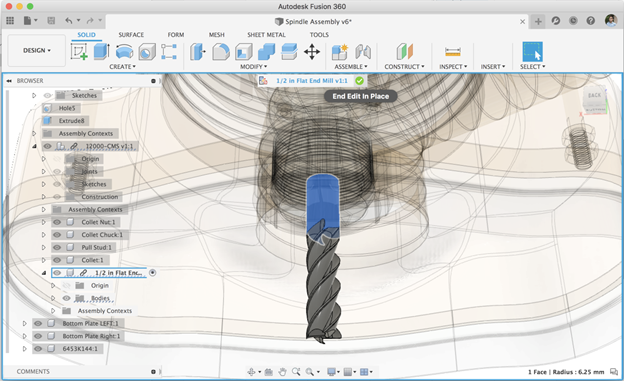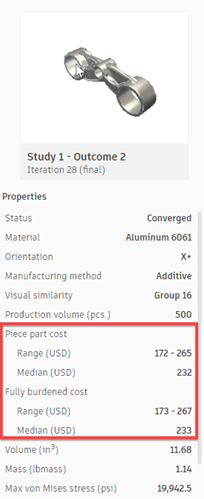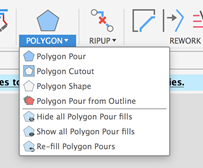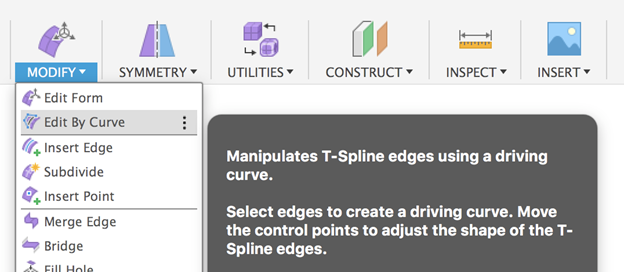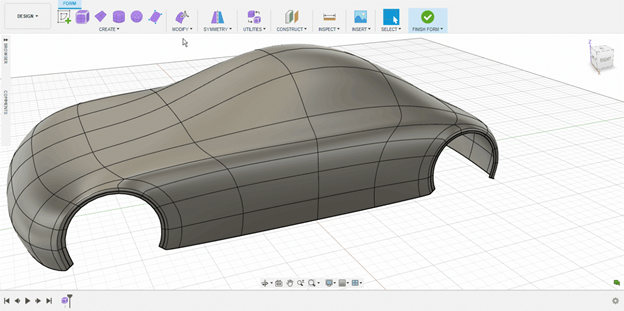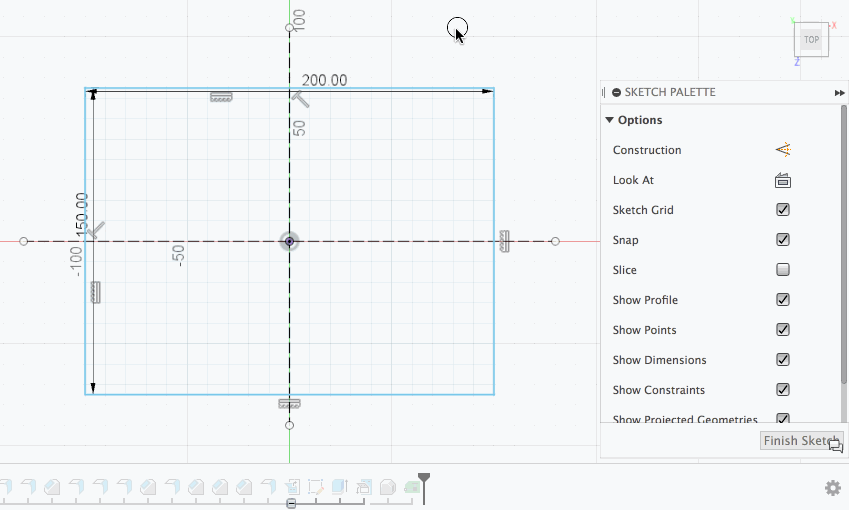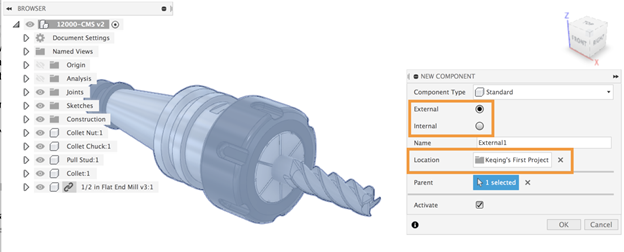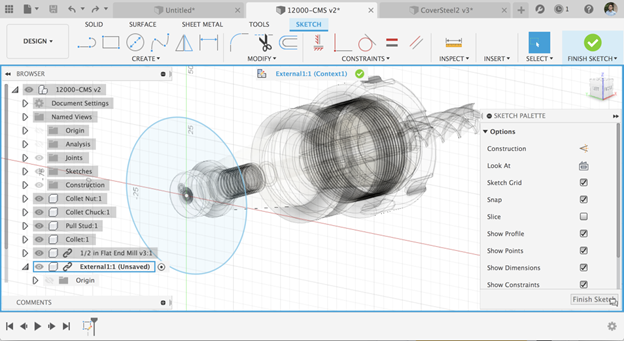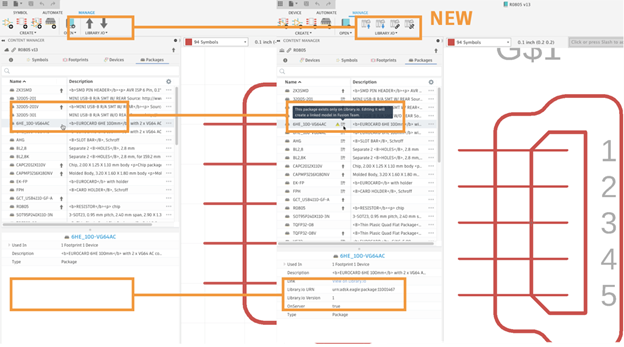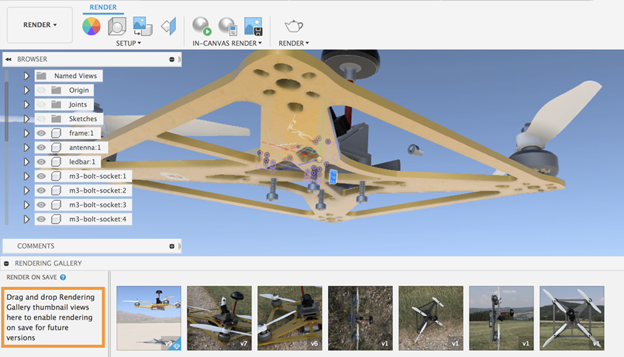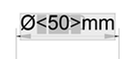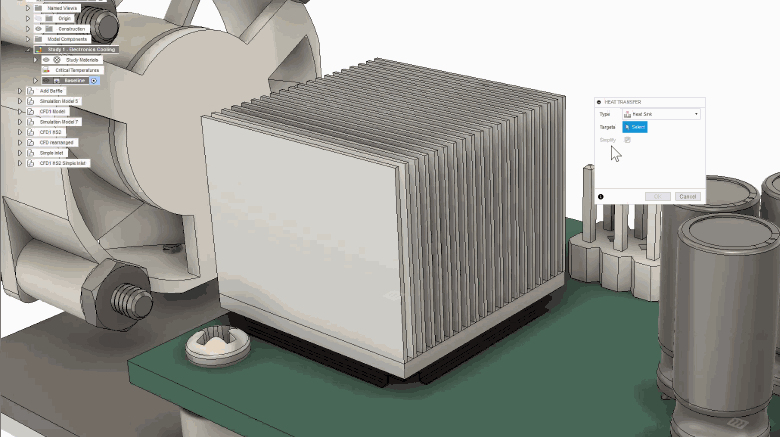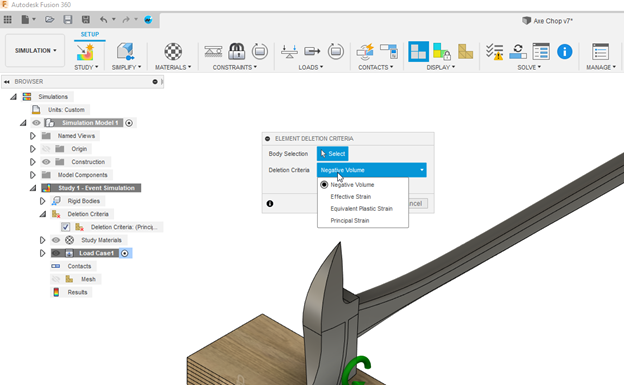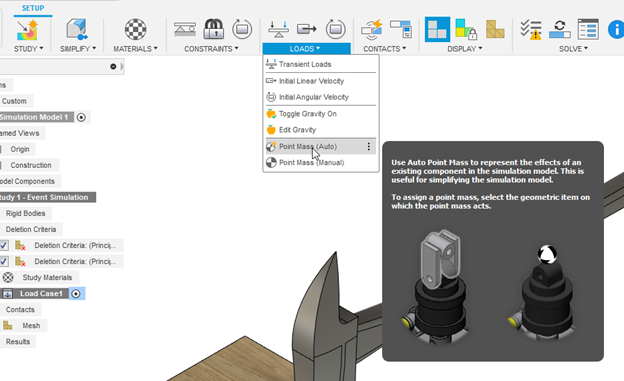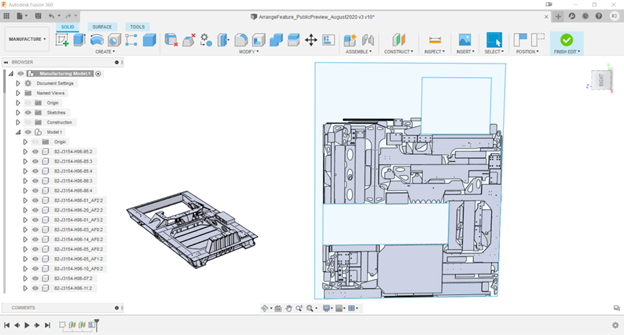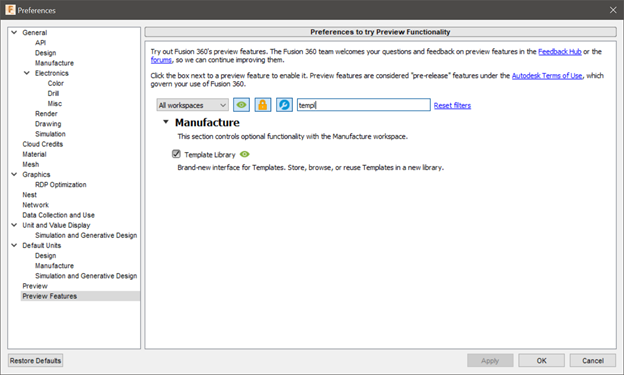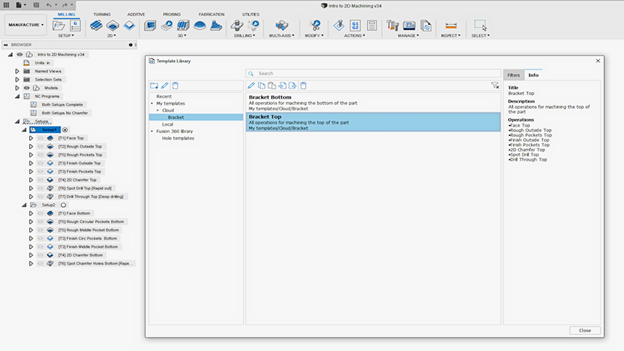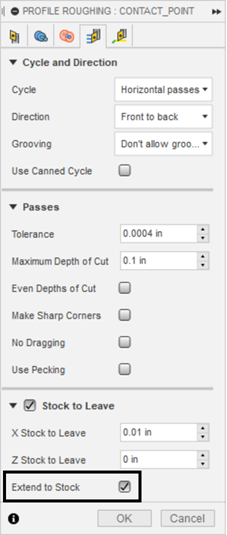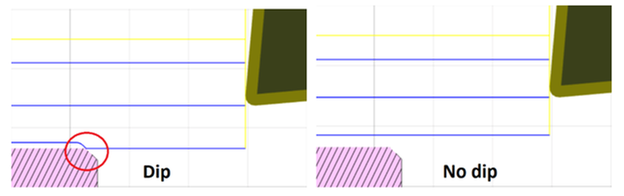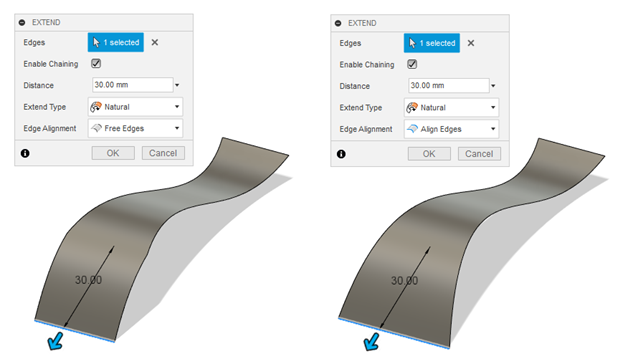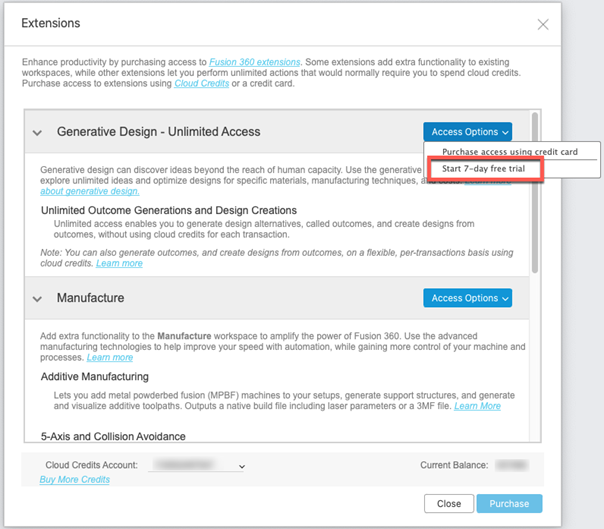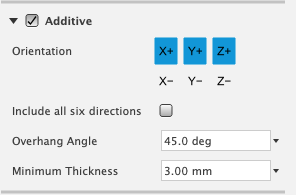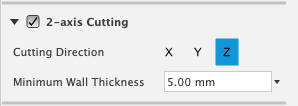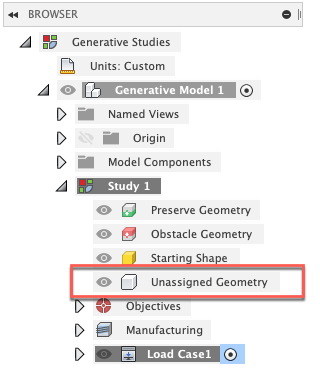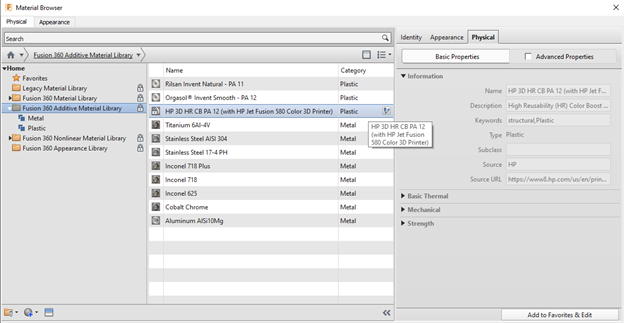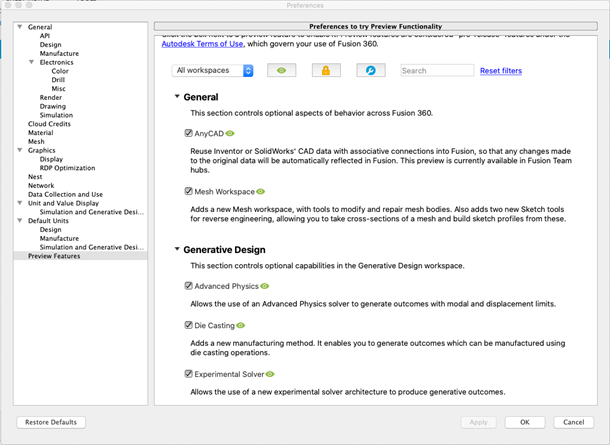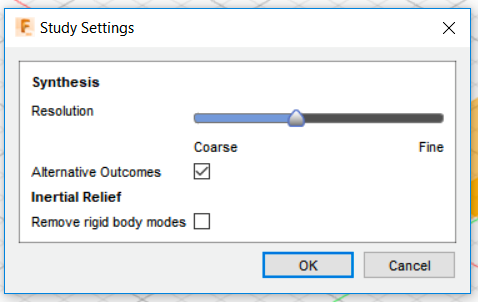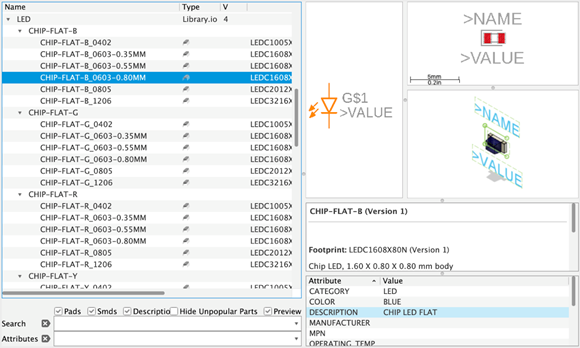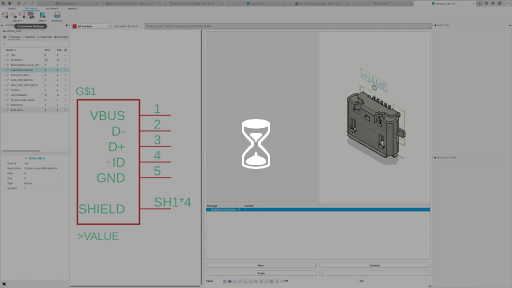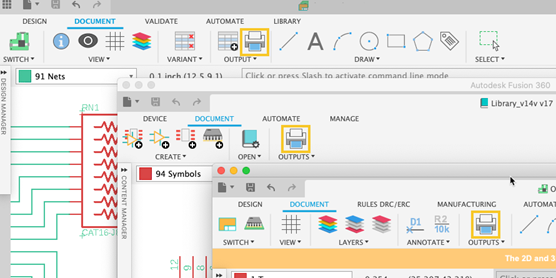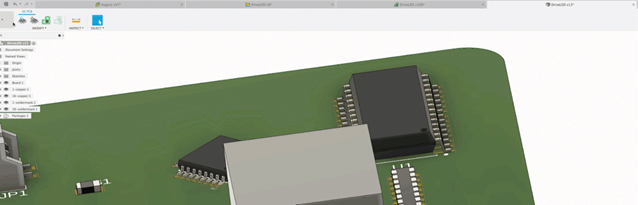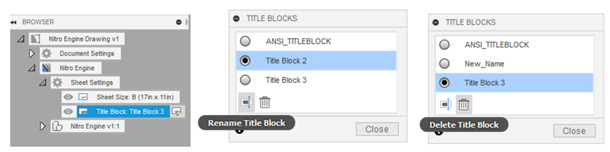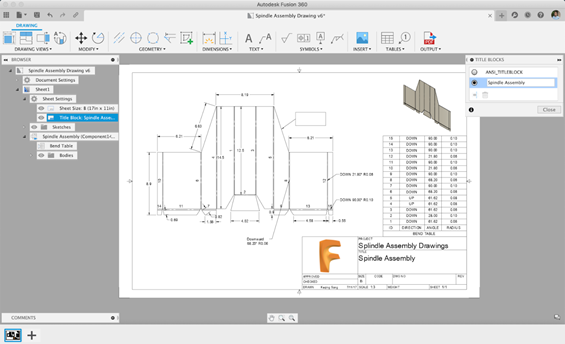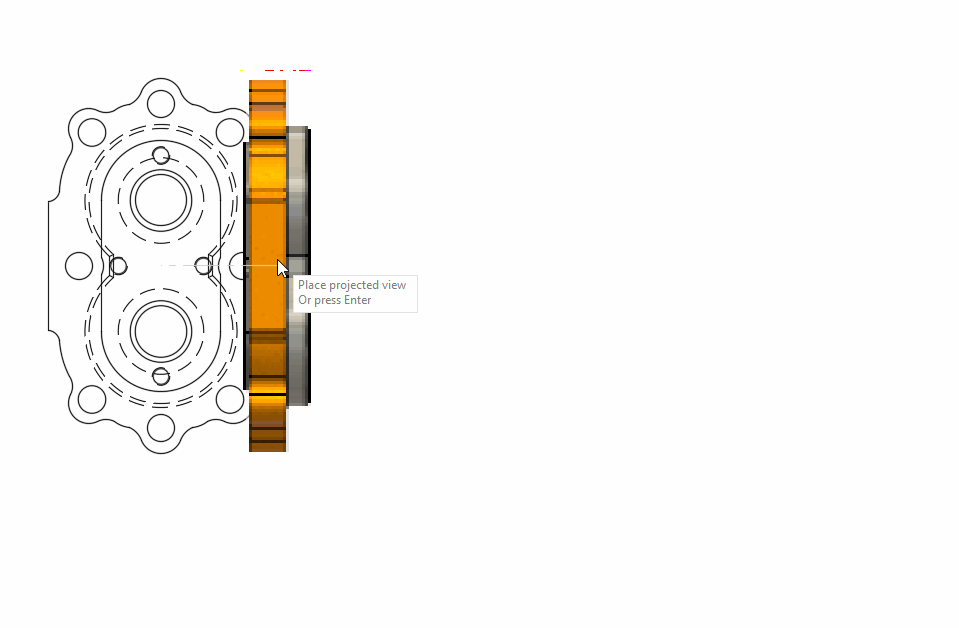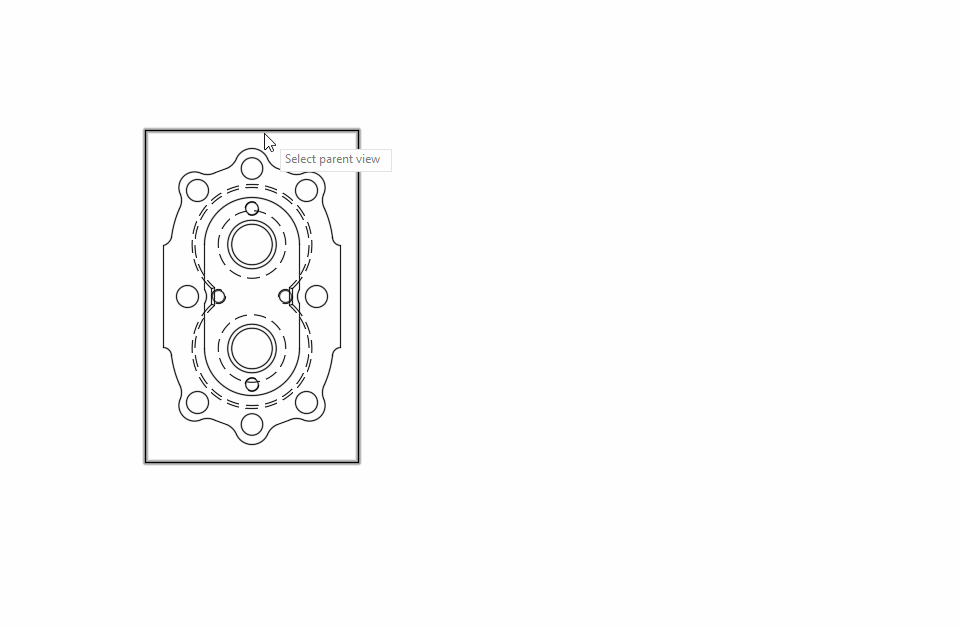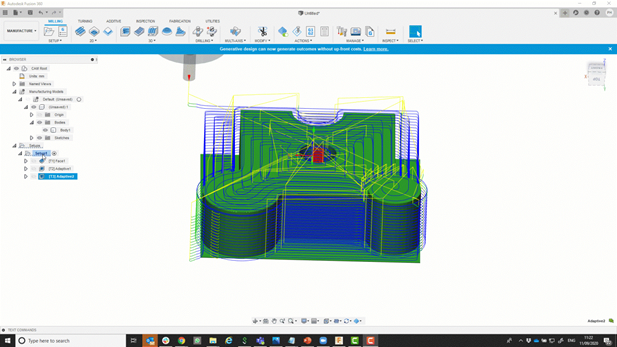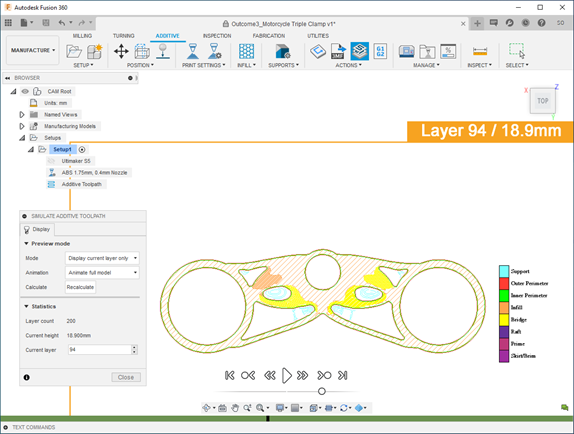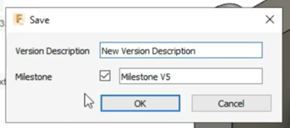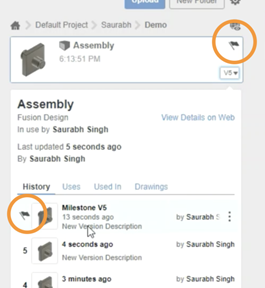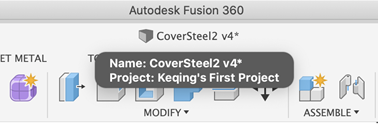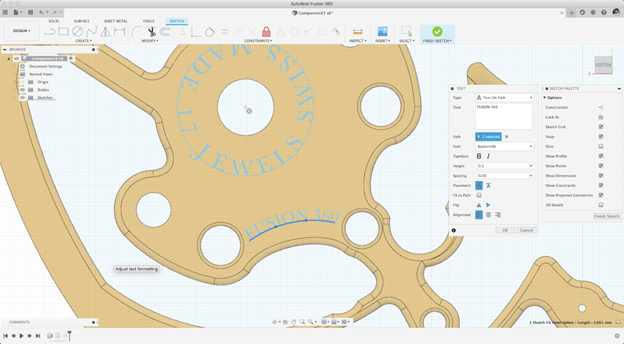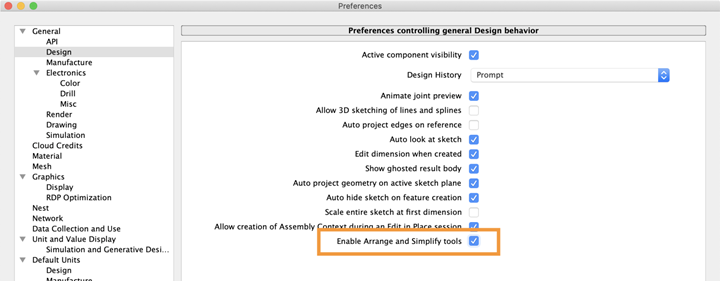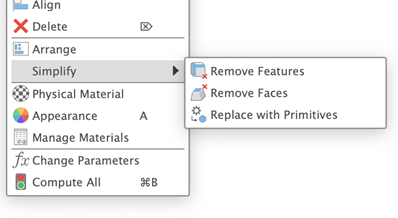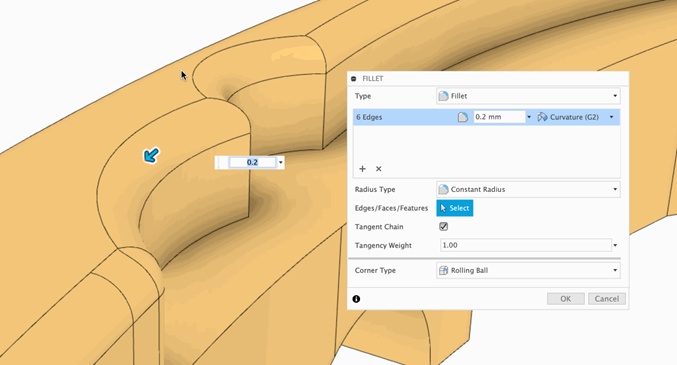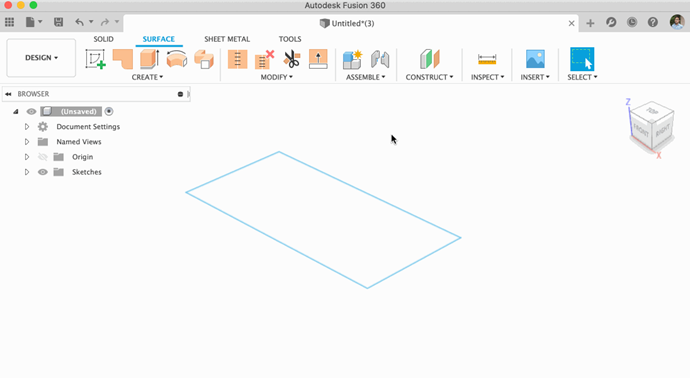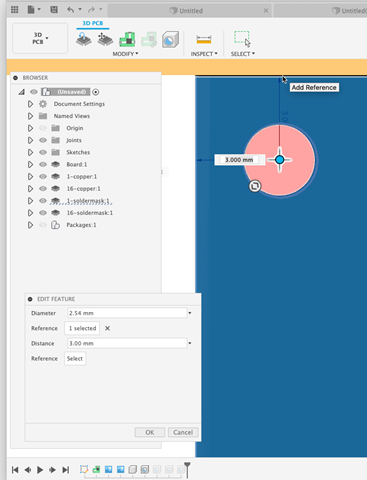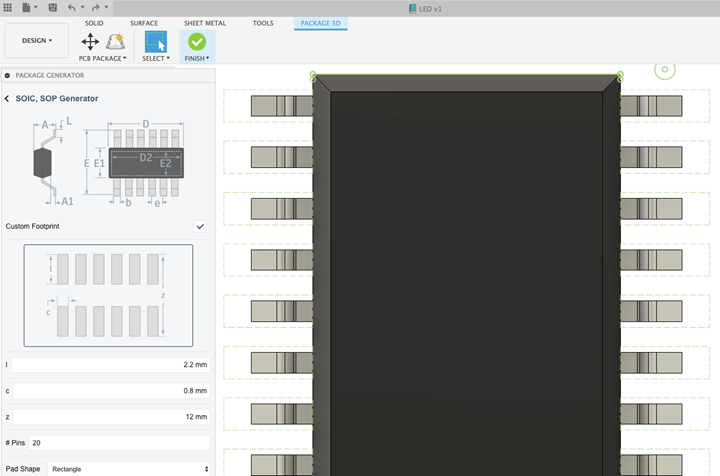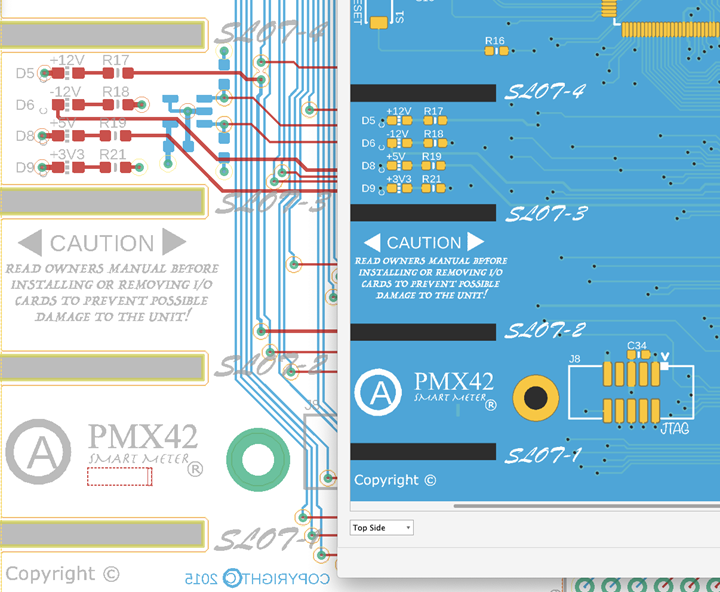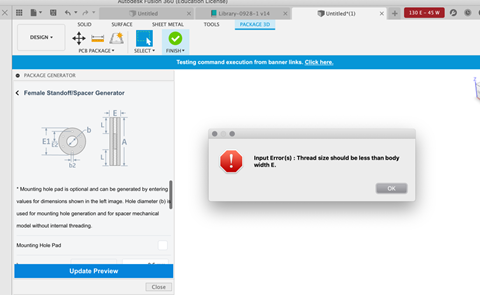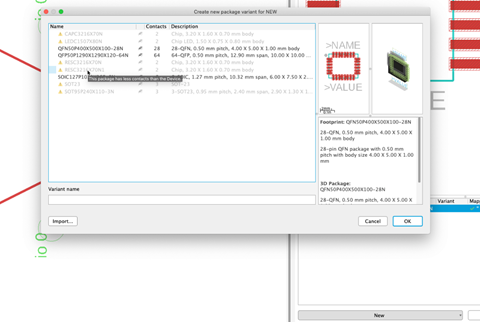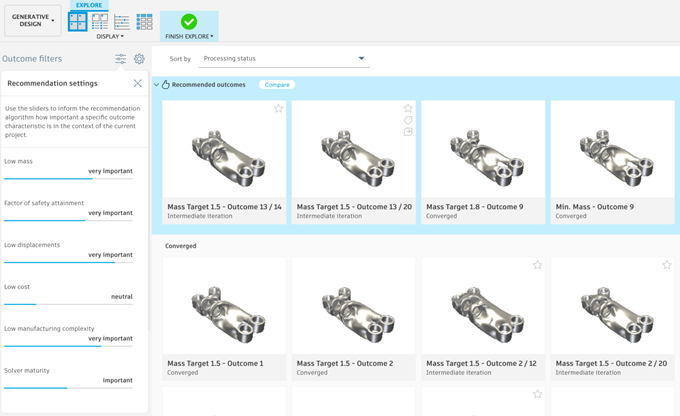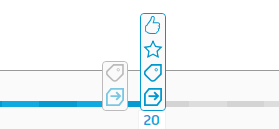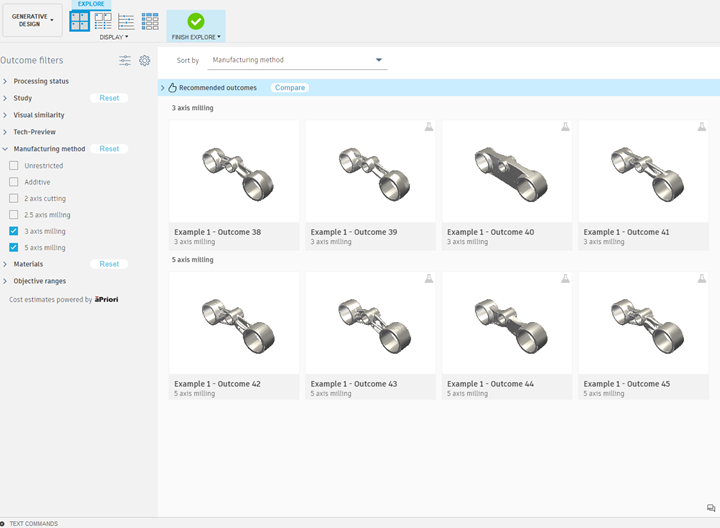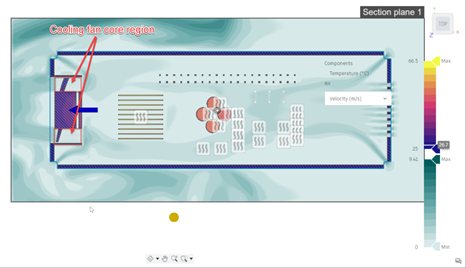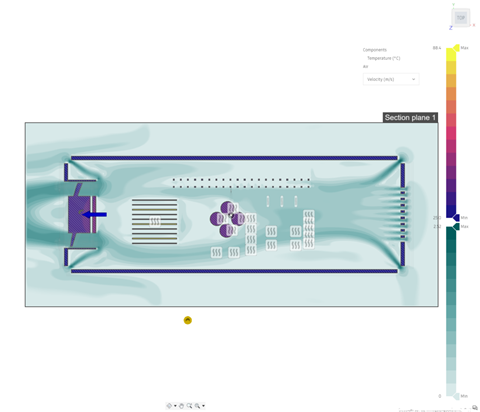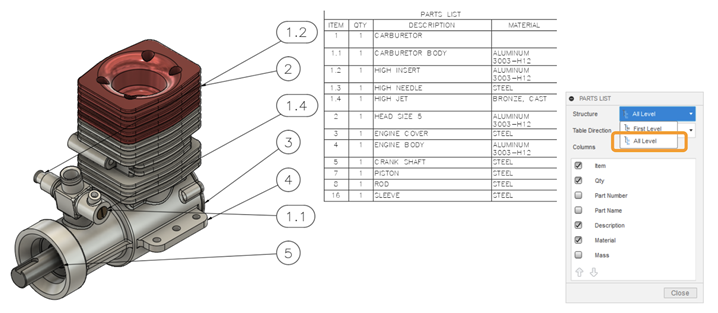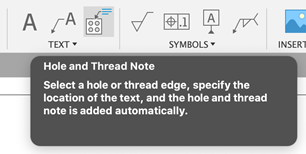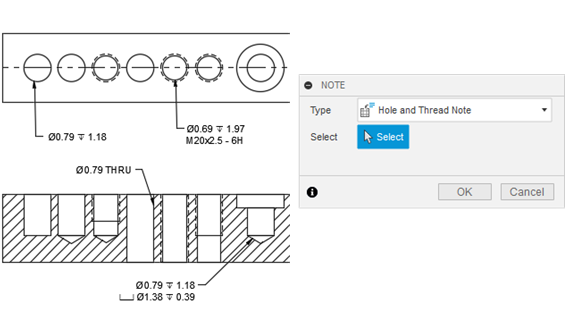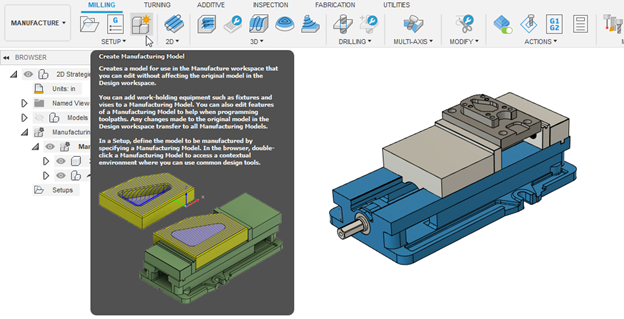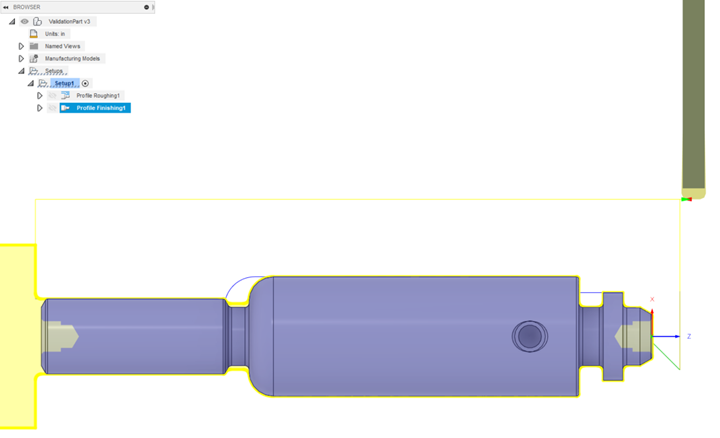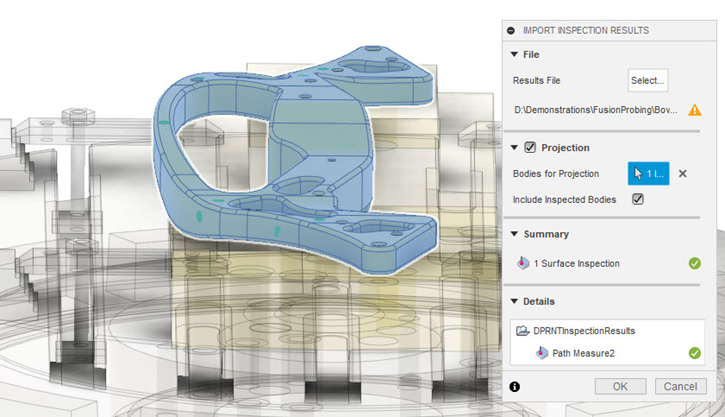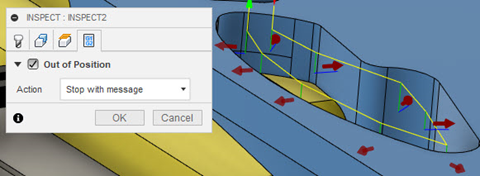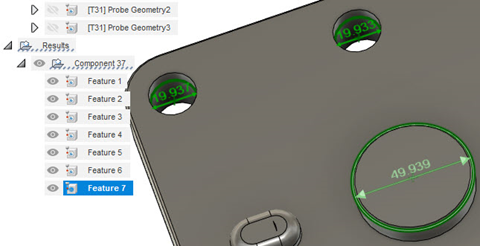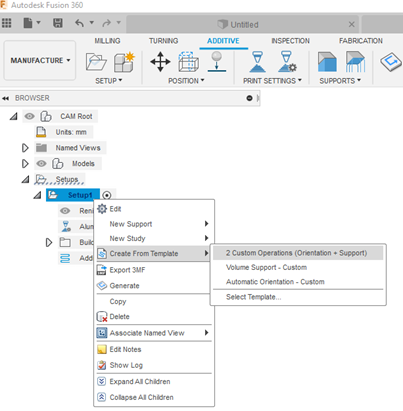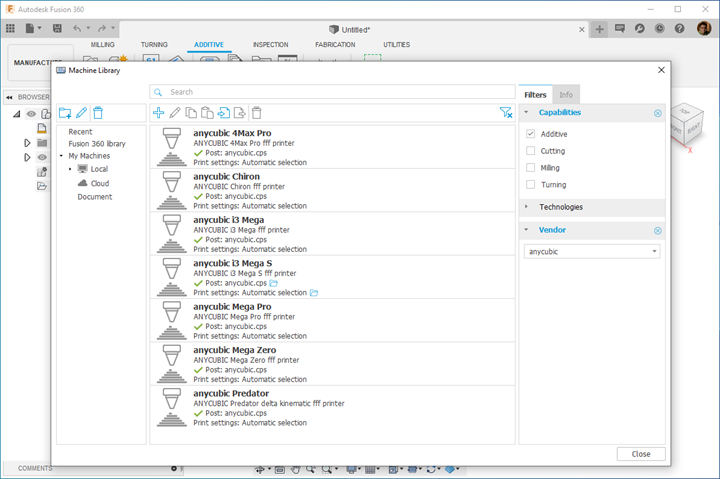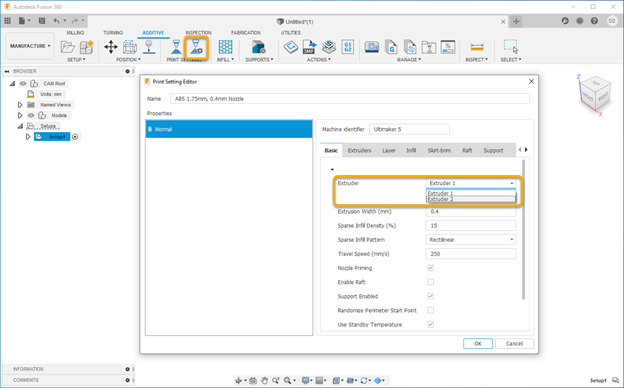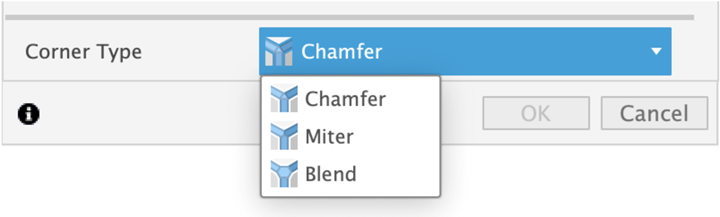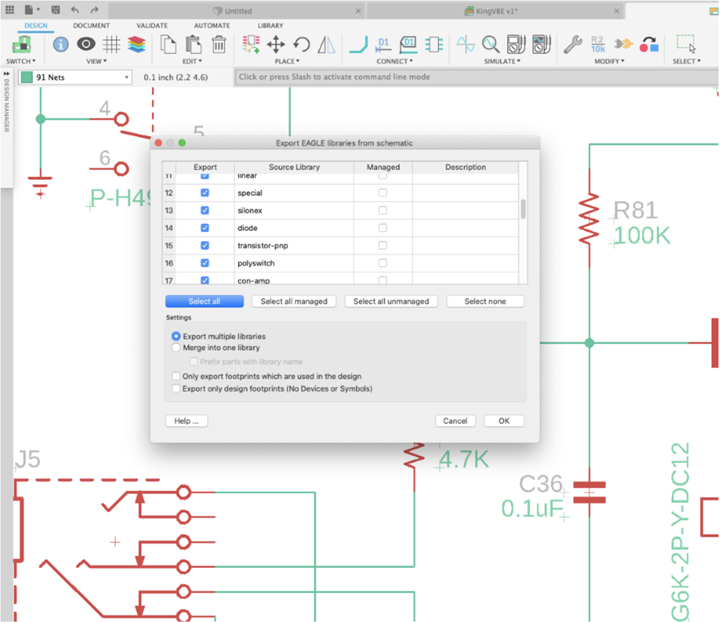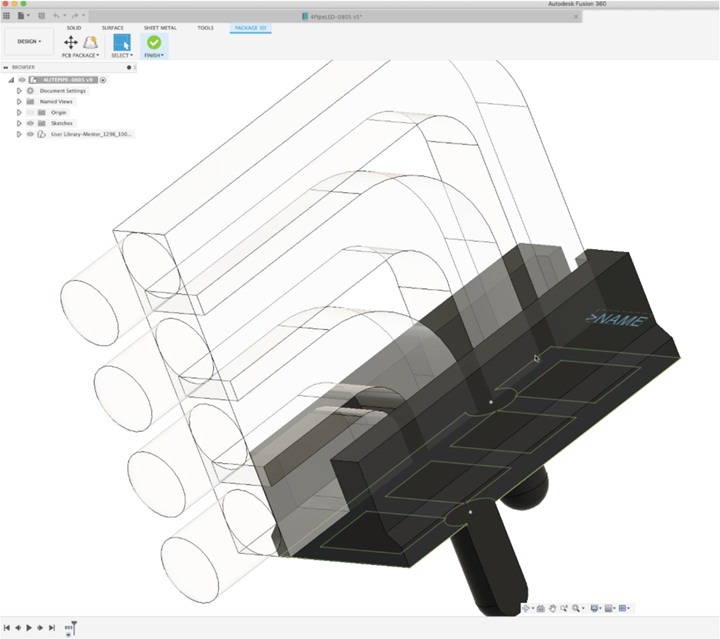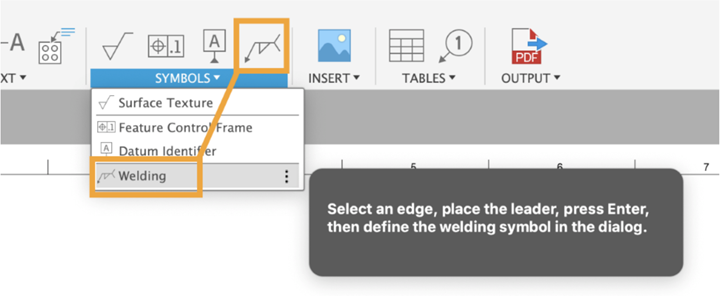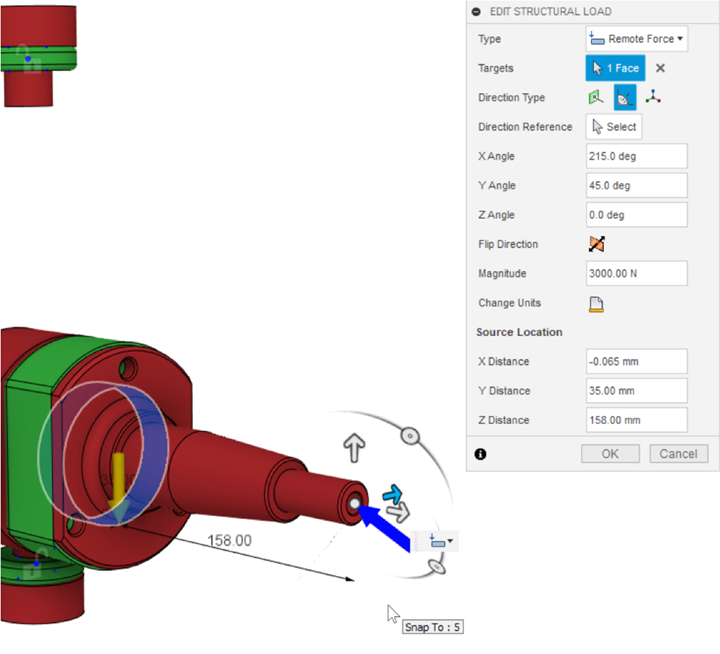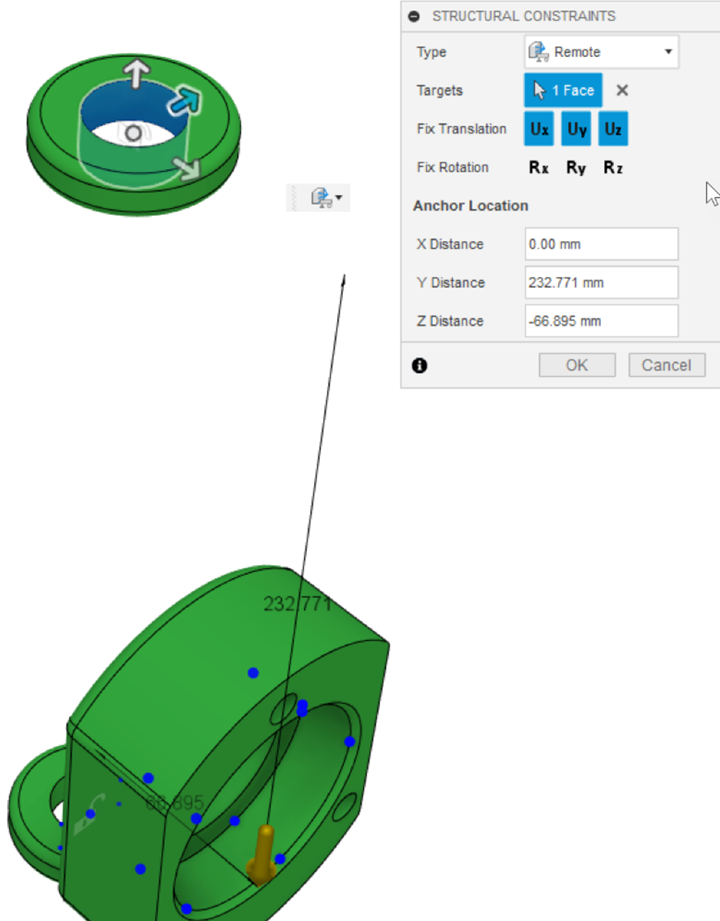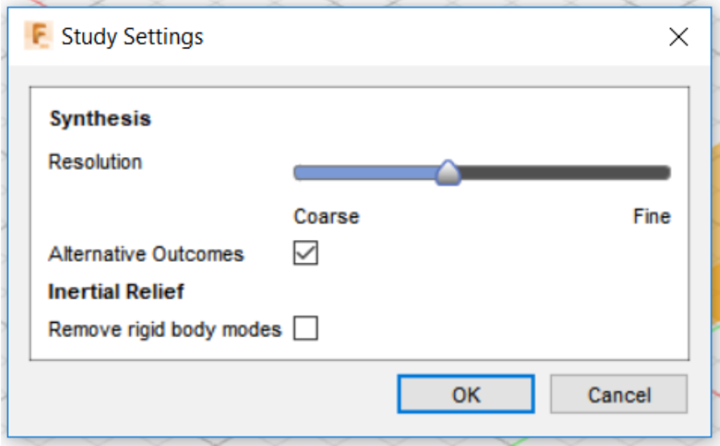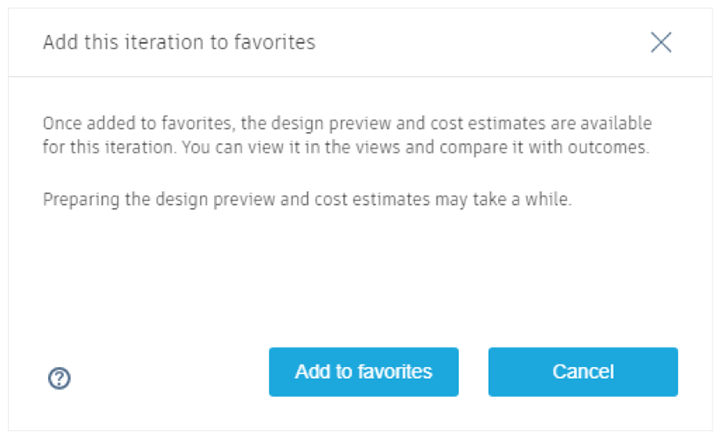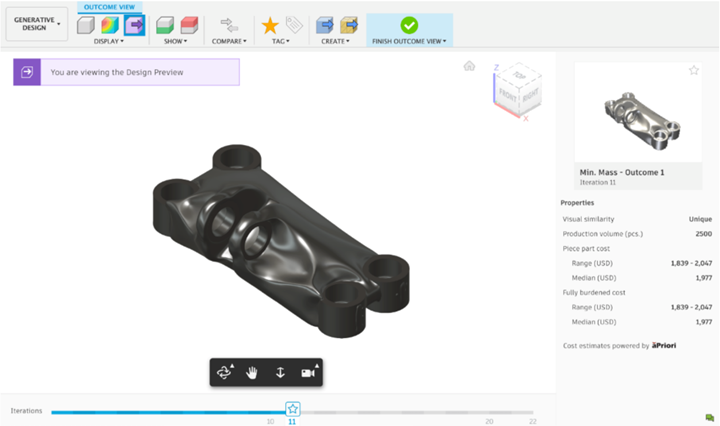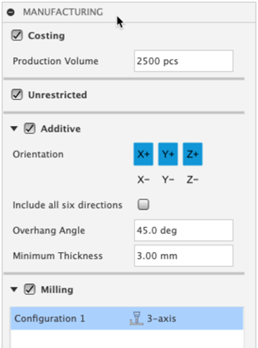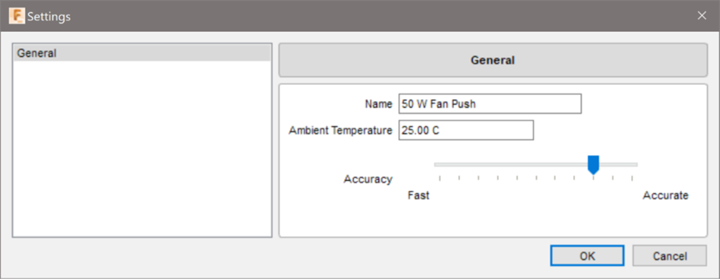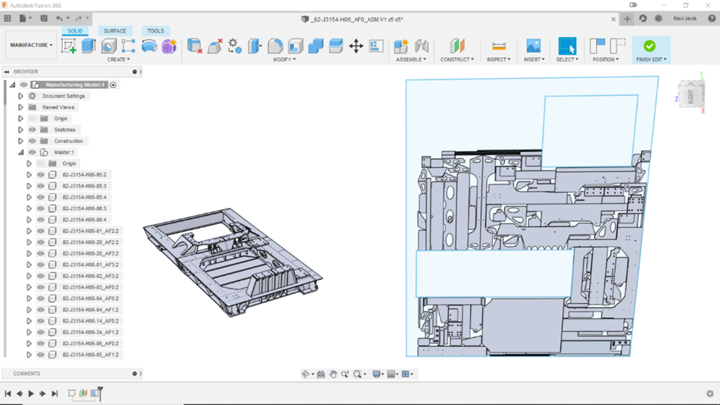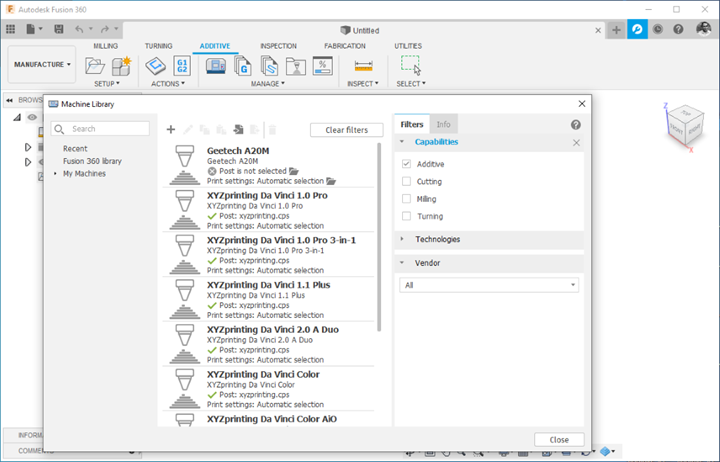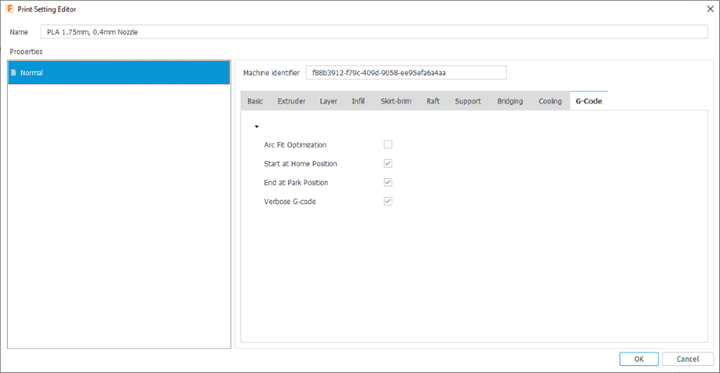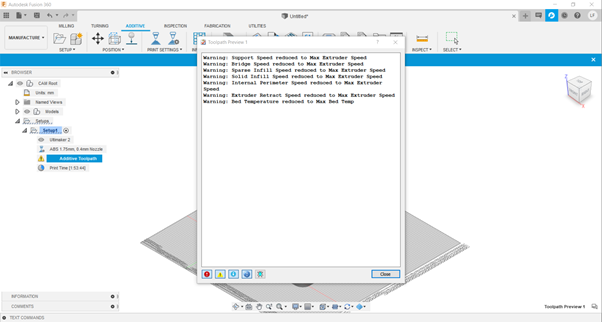- Accueil des forums
- >
- International Forums
- >
- Français
- >
- Fusion - Français
- >
- Les nouveautés Fusion 360 en 2020
- S'abonner au fil RSS
- Marquer le sujet comme nouveau
- Marquer le sujet comme lu
- Placer ce Sujet en tête de liste pour l'utilisateur actuel
- Marquer
- S'abonner
- Page imprimable
- Marquer comme nouveau
- Marquer
- S'abonner
- Sourdine
- S'abonner au fil RSS
- Lien permanent
- Imprimer
- Signaler
Les nouveautés Fusion 360 en 2020
Bonjour, chère communauté,
Découvrez sur ce fil d'information toutes les nouvelles fonctionnalités du logiciel Fusion 360 pour l'année 2020.
Table des matières:
- Nouveautés du 19 juin 2020
- Nouveautés du 16 juillet 2020
- Nouveautés du 4 août 2020
- Nouveautés du 24 août 2020 (en anglais)
- Nouveautés du 15 septembre 2020
- Nouveautés du 8 octobre 2020 (en anglais)
- Nouveautés du 20 octobre 2020
- Nouveautés du 10 novembre 2020 (en anglais)
- Nouveautés du 8 décembre 2020
Notez que: Les messages et les mises à jour sont publiés chronologiquement dans ce fil d'information. Veuillez faire défiler la page vers le bas pour voir les dernières nouveautés. Je vous remercie !

Patrick Emin animateur de la communauté francophone




Vous avez trouvé un message utile? Alors donnez un "J'aime" à ce message!
Votre question a eu une réponse satisfaisante? Voulez vous avoir l'amabilité de cliquer sur le bouton APPROUVER LA SOLUTION en bas de la réponse qui apporte une solution?
Signez notre Livre d'Or
- Marquer comme nouveau
- Marquer
- S'abonner
- Sourdine
- S'abonner au fil RSS
- Lien permanent
- Imprimer
- Signaler
Nouveautés du 19 Juin 2020
Convivialité
Nouveau ! Le nom du profil est désormais votre avatar ou vos initiales.
Vous pouvez accéder à votre profil dans le coin supérieur droit de la fenêtre de Fusion 360.
Les plus observateurs d’entre vous remarqueront que nous avons mis à jour l’affichage de votre nom de profil. Auparavant, vous pouviez voir vos nom et prénom dans le coin supérieur droit de la fenêtre de Fusion 360. Nous avons mis à jour cette fonctionnalité pour afficher votre image de profil (si vous en avez déjà chargé une) ou les initiales de vos nom et prénom. Si vous placez le curseur sur votre avatar, votre nom complet s’affiche. Cette approche vise à assurer une expérience plus cohérente entre Fusion Team et Fusion 360.
Nouveau ! Fusion 360 est désormais disponible en français et en italien.
Profil > Préférences > Général > Langue de l’utilisateur
Certains d’entre vous ont pu remarquer cette amélioration dans la dernière mise à jour, mais c’est désormais officiel : Fusion 360 est maintenant disponible en français et en italien. Vous pouvez sélectionner la langue à utiliser en accédant à l’avatar de votre profil, en cliquant sur Préférences > Général, puis en choisissant une langue dans la liste Langue de l’utilisateur. Une fois la sélection effectuée, redémarrez Fusion 360. L’interface doit alors s’afficher dans la langue que vous avez choisie.
Problèmes résolus :
Certains utilisateurs nous ont signalé qu’en appuyant sur la touche de tabulation ou en effectuant une sélection par taille, alors que la commande Analyse de dépouille était active, cela provoquait le blocage et l’arrêt de Fusion 360. Cela ne devrait jamais se produire, et nous avons corrigé ce problème pour qu’il ne se reproduise plus.
Nous avons résolu le problème du panneau de données qui s’affichait à une échelle incorrecte pour certains d’entre vous, ce qui rendait la navigation et l’utilisation du logiciel incroyablement frustrantes. Ce problème provenait du code hérité qui n’était pas entièrement compatible avec les modifications récemment apportées au code. Il est à présent résolu.
Si vous fermez Fusion 360 et que des téléchargements sont en attente, un rappel vous signale que des données sont en cours de chargement et que vous ne pouvez ni annuler l’opération, ni quitter le programme. Ce qui était gênant, c’est que cette boîte de dialogue se superposait à toutes les autres fenêtres ouvertes. Vmenonsandeep n’est pas le seul à avoir remarqué ce problème, car d’autres l’ont également signalé, mais il est désormais résolu.
Mah6786 a signalé que Fusion 360 devenait instable lorsque l’option Enregistrer la copie sous était utilisée pour enregistrer ou exporter la conception dans un autre dossier de projet. Nous avons examiné le code et, lors du débogage, avons constaté que la fonctionnalité Enregistrer la copie sous effectuait des appels incorrects. Nous avons corrigé le problème, et cette fonctionnalité s’exécute correctement désormais.
Lorsque vous travaillez avec plusieurs écrans, et surtout s’ils sont empilés les uns sur les autres, la boîte de dialogue qui permet de basculer entre les espaces de travail fait dérouler le menu vers le haut (si Fusion 360 est en cours d’exécution dans l’écran inférieur), ce qui empêche de voir tous les espaces de travail. Dorénavant, le menu se déroule toujours vers le bas.
Esquisse et modélisation
Nouveau ! La commande Modifier sur place n’est plus disponible qu’en préversion.
Lorsque vous placez le curseur sur une pièce référencée insérée dans le navigateur, cliquez sur l’icône Modifier sur place.
En mars 2020, nous avons annoncé que la commande Modifier sur place serait disponible à l’essai dans une préversion de Fusion 360. Après quelques mises à jour effectuées suite à vos commentaires pour affiner l’expérience de l’utilisateur et résoudre certains problèmes, nous sommes heureux d’annoncer que vous pouvez désormais utiliser la commande Modifier sur place dans vos workflows de conception.
La commande Modifier sur place vous permet d’apporter des modifications sur place à une conception de référence insérée dans une conception d’un ensemble plus grand, et dans le contexte de la totalité de l’ensemble. Comme la conception de référence insérée est liée à la conception d’origine, vous deviez auparavant l’ouvrir en tant que document distinct pour y apporter des modifications. Vous pouvez maintenant la modifier à l’endroit où elle a été insérée dans l’ensemble.
- Vous pouvez désormais insérer des conceptions de référence pendant l’exécution de la commande Modifier sur place.
Lorsque l’option Modifier sur place est active, cliquez avec le bouton droit de la souris sur une conception dans le panneau de données et choisissez Insérer dans la conception active.
Vous pouvez également, à partir du panneau de données, insérer des conceptions référencées dans une conception existante lorsque l’option Modifier sur place est active. Vous disposez ainsi d’une plus grande flexibilité pour créer vos conceptions d’ensembles. Par ailleurs, cette fonctionnalité élimine les blocages inutiles, ainsi que les solutions de contournement instables, pour vous permettre de créer facilement des conceptions.
- La commande Modifier sur place fonctionne également en modélisation directe.
Vous pouvez travailler en modélisation directe en désactivant le plan de montage chronologique.
La commande Créer une fonction de base permet également de créer un « bac à sable » de modélisation directe dans une conception basée sur le plan de montage chronologique.
En outre, vous pouvez également utiliser la commande Modifier sur place en mode de modélisation directe (sans plan de montage chronologique). Les workflows de modélisation directe ne capturent aucun historique dans le plan de montage chronologique, et les modifications apportées sont directes et non paramétriques. La modélisation directe présente des avantages considérables et vous permet, en outre, d’apporter des modifications rapides à une pièce spécifique qui ne doit pas nécessairement faire l’objet d’un suivi historique. Vous pouvez désormais modifier une conception insérée sans capturer d’historique.
Pour en savoir plus sur l’utilisation de la commande Modifier sur place afin d’accélérer votre workflow de conception, consultez notre billet de blog, notre documentation d’aide ou la vidéo de ce didacticiel créée par John Hackney, utilisateur de Fusion 360 et de YouTube.
Documentation d’aide : En savoir plus (documentation sur la commande Modifier sur place)
Nouveau ! Mode Ligne de joint dans la commande Dépouille
Espace de travail de conception > onglet Solide > groupe de fonctions Modifier > Dépouille > mode Ligne de joint
Lors de la conception d’un produit en vue de le fabriquer, il est essentiel de pouvoir créer une ligne de joint pour le moulage par injection de plastique. La commande Dépouille vous permet enfin de créer une ligne de joint via le mode Ligne de joint.
Techniquement parlant, une ligne de joint est une ligne qui sépare les moitiés du noyau et de l’empreinte d’une coque/d’un boîtier moulés et qui correspond à l’endroit où l’angle de dépouille change.
Ce mode facilite la création de cette ligne de joint dans votre conception, en l’utilisant comme un outil de scission dans la commande Scinder le corps, pour obtenir une ligne de joint adaptée.
Documentation d’aide : En savoir plus (documentation sur la dépouille de ligne de joint)
Nouveau ! Commande Surface réglée
Espace de travail de conception > onglet Surface > groupe de fonctions Créer > Réglée
Nous avons également ajouté la commande Surface réglée, très utile, au jeu d’outils de création de surface. Vous pouvez maintenant sélectionner ou sélectionner en chaîne des arêtes de surfaces, choisir des types de normales, de tangentes ou de directions, définir la distance et l’angle, puis créer des surfaces en fonction de ces règles. C’est aussi simple que cela.
Dites-nous ce que vous pensez de cette commande. Nous aimerions savoir comment vous l’utilisez et dans quels types de conceptions.
Documentation d’aide : En savoir plus (documentation sur les surfaces réglées)
Amélioration ! Courbe correspondant aux T-Splines
Espace de travail de conception > groupe de fonctions Créer > Créer une forme > groupe de fonctions Modifier > Faire correspondre
Jusqu’à présent, la commande Faire correspondre n’a jamais été précise à 100 % lors de la mise en correspondance d’arêtes T-Spline et d’une courbe spline conçue, mais ce n’est plus le cas. Nous avons amélioré la commande Faire correspondre qui permet désormais d’établir des correspondances entre les arêtes T-Spline et l’esquisse souhaitée.
Amélioration ! Sélection possible de deux points avec la commande Redresser
Espace de travail de conception > groupe de fonctions Créer > Créer une forme > groupe de fonctions Modifier > Redresser
Suite à vos commentaires, nous avons également amélioré le mode de redressement des arêtes T-Spline. Lorsque la commande est active, vous pouvez désormais sélectionner 2 points et activer l’option Sélection de plage dans la commande pour que tous les points situés dans la plage des points de départ et des extrémités suivent une ligne avec ajustement optimal, une ligne existante ou une ligne via les 2 points sélectionnés.
Documentation d’aide : En savoir plus (documentation sur la commande Redresser > Deux points)
Amélioration ! Ouverture de la conception source à partir d’une conception dérivée
Navigateur > Cliquez avec le bouton droit de la souris sur une conception dérivée et sélectionnez Ouvrir la source.
L’année dernière, nous avons introduit le concept de dérivation d’un composant en créant un composant dérivé (groupe de fonctions Créer > Créer une dérivation) ou en insérant un composant dérivé (groupe de fonctions Insérer > Insérer une dérivation). Cela vous a permis de travailler sur le composant dérivé sans affecter le composant source. Il était également assez difficile d’accéder à la conception source à partir de la pièce dérivée sur laquelle vous travailliez. Il fallait savoir exactement d’où provenait la conception ou la rechercher dans vos projets.
Vous pouvez désormais cliquer avec le bouton droit de la souris sur un composant dérivé dans votre conception et sélectionner Ouvrir la source pour ouvrir la conception source d’origine de la pièce dérivée. La conception s’ouvre alors dans un document de conception distinct.
Problèmes résolus
Si la visibilité des cotes d’esquisse est activée pour une conception donnée, Fusion 360 le mémorise et conserve cette visibilité pour toutes les sessions, tous les utilisateurs ou simplement lorsque l’utilisateur ferme et rouvre une conception. Merci à teknoel pour le conseil !
HughesTooling nous a signalé une anomalie concernant la cotation en indiquant qu’il ne pouvait pas sélectionner une contrainte de milieu pour des cotes si celui-ci était déjà utilisé par une autre contrainte. Cela ne devrait pas se produire. Nous avons corrigé le problème.
Vpgguitars a signalé que Fusion 360 était instable lorsqu’il tentait de joindre deux composants et une origine de liaison. En effectuant des recherches, nous avons découvert des anomalies en mode de modélisation directe, et avons pu reproduire le problème. Nous sommes heureux de confirmer que ce problème est maintenant résolu.
Intuos5 a remarqué que l’activation et la désactivation des poignées de spline laissaient encore un contour de spline ombré anormal en arrière-plan. Lorsqu’une poignée de tangente était désactivée, Fusion 360 ne recalculait pas les contours (comme il aurait dû le faire). C’est désormais le cas.
Nous avons corrigé une anomalie qui provoquait le blocage de Fusion 360 lorsque l’utilisateur copiait un corps en tôle et exécutait la commande Coller nouveau dans le sous-composant d’un composant activé.
Notre équipe d’assistance nous a signalé que la commande Balayage ne suivait pas la trajectoire définie lorsqu’elle était enroulée autour d’une forme conique.
Zevster a détecté un problème étrange. La correspondance de points de lissage sur une conception disparaissait lorsqu’il tentait de modifier la fonction de lissage à partir du plan de montage chronologique ou rouvrait la conception après l’avoir enregistrée. Nous avons démêlé la situation pour nous assurer que Fusion 360 conserve vos modifications.
Nous avons enfin résolu des anomalies concernant les congés variables. HughesTooling a signalé une anomalie après avoir remarqué qu’en faisant glisser la flèche sur une arête, un congé était placé de manière inattendue sur l’arête opposée. L’opération devrait désormais se dérouler normalement.
Mhoff67 essayait d’effectuer une gravure lorsqu’il a tenté d’extruder un contour à partir d’un plan de construction tangent sur un cylindre avec un point de départ défini sur À partir de l’objet. Il a constaté que la commande d’extrusion ne fonctionnait pas. Nous avons résolu ce problème regrettable. La commande fonctionne désormais correctement.
Scott Moyse a signalé un problème de longue date qui nous gênait tous. Nous sommes heureux de vous annoncer qu’il est enfin résolu. Lorsque vous utilisez l’outil Mesurer et que vous prenez plusieurs mesures lorsque deux valeurs sont affichées, elles ne se chevauchent plus. Hourra !
En parlant de problèmes de longue date, notez l’ancienneté de l’interface utilisateur lorsque HughesTooling a signalé ce problème ! Si vous utilisiez la commande Perçage pour effectuer des perçages basés sur des points d’esquisse, Fusion 360 ne vous permettait pas de resélectionner de nouveaux points d’esquisse pour corriger les références perdues si les points d’esquisse d’origine étaient supprimés. Désormais, c’est possible.
En collaboration avec notre équipe d’assistance, nous avons amélioré la commande Insérer > DXF pour qu’elle accepte les fichiers DXF de points uniquement.
Conception générative
Explorez des résultats illimités grâce à l’extension de conception générative.
Suite aux commentaires que vous nous avez transmis, nous lançons l’extension de conception générative de Fusion 360 qui est désormais disponible via un abonnement mensuel ou annuel. En vous abonnant à l’extension, vous bénéficiez d’un accès illimité aux téléchargements de résolutions et de résultats pendant la période de votre abonnement. Si vous le souhaitez, vous pouvez toujours payer par résultat comme vous procédiez auparavant, mais cette nouvelle option est parfaitement adaptée pour ceux qui utilisent régulièrement la conception générative ou dont le budget par projet est limité.
Cette offre est disponible à l’achat dans Fusion 360, dans le gestionnaire d’extensions ou sur notre site Web.
https://help.autodesk.com/view/fusion360/ENU/?contextId=EXT-OVERVIEW
Nouveau ! Calculs de coûts entièrement grevés
Outre les informations fournies par le moteur d’estimation des coûts aPriori, vous pouvez désormais obtenir des informations sur les coûts entièrement grevés pour tous les résultats dont le coût est estimé. Vous remarquerez également que nous avons remplacé l’intitulé « Coût estimé de fabrication » par « Coût de composant de pièce », qui est plus précis.
Nouveau ! Les matériaux affichent désormais des icônes de coût.
Alors que nous continuons à améliorer nos workflows en matière d’estimation des coûts, beaucoup d’entre vous nous ont fait savoir qu’il était difficile d’identifier les matériaux qui généraient des estimations de coûts, et pour quelle méthode de fabrication. Nous comprenons parfaitement la situation et vous remarquerez qu’une icône de calculatrice apparaît désormais près des matériaux qui génèrent des estimations de coûts pour une méthode de fabrication donnée.
Les matériaux Acier inoxydable, 17-4 PH et Inconel 718 Plus, récemment ajoutés dans la mise à jour de mai, affichent également les calculs de coûts.
https://help.autodesk.com/view/fusion360/ENU/?contextId=GD-SELECT-MATERIAL
https://help.autodesk.com/view/fusion360/ENU/?contextId=GD-COSTING
Nouveau ! Assistance pour l’envoi de résultats à Ansys Discovery 2020 R2
Avec cette mise à jour, nous continuons à développer notre partenariat avec Ansys. Depuis janvier, nous pouvons envoyer les résultats de la conception générative de l’espace de travail Simulation vers Ansys Mechanical 2020 R1 avec une configuration complète prête à être analysée. Nous développons maintenant ce workflow pour permettre aux utilisateurs d’envoyer les résultats de la conception générative vers la prochaine version d’Ansys Discovery 2020 R2.
https://help.autodesk.com/view/fusion360/ENU/?contextId=GD-EXPORT-ANSYS-INSTALLED
Apprentissage :formation en ligne sur la conception générative
À partir de Fusion 360 : Aide > Apprentissage et documentation > Formation en ligne
Sur le site Web de Fusion 360 : Formation et assistance > Formation en ligne
Un nouveau parcours d’apprentissage sur la conception générative est désormais disponible sur la page Formation en ligne de Fusion 360. L’objectif du parcours est de dispenser une formation cohérente aux nouveaux utilisateurs de Fusion 360 Generative Design. Nous avons préparé le contenu le plus adapté à cette fin.
Le parcours propose une série de cinq cours qui expliquent en détails le workflow génératif, les principales fonctionnalités et les concepts. Chaque cours est composé de plusieurs leçons sous forme de vidéos, créées par les diverses équipes qui aident les clients d’Autodesk à utiliser la conception générative. Les leçons présentent divers modèles adaptés à la conception générative et proposent des réponses aux questions les plus fréquemment posées sur cette extension. En outre, le parcours explique les notions de base de Fusion 360 pour ceux qui découvrent le produit. Pour en profiter de manière optimale, nous vous recommandons de suivre les cinq cours dans l’ordre.
https://help.autodesk.com/view/fusion360/ENU/courses/#generative-design
Apprentissage : Didacticiel sur la conception générative basée sur Inventor
Panneau de données > Exemples > Exemples de conceptions génératives pour le jeu de données
Documentation d’aide sur les étapes des didacticiels
Nous avons élaboré un nouveau didacticiel sur la conception générative pour aider ceux d’entre vous qui utilisent également Inventor à comprendre les meilleures pratiques à adopter si vous utilisez à la fois Inventor et Fusion 360 pour la conception générative. Si vous n’utilisez que Fusion, ne vous inquiétez pas, ce didacticiel contient beaucoup d’informations pouvant également vous intéresser. Si vous connaissez Inventor, consultez vos didacticiels sur Inventor et particulièrement le début et la fin de ce didacticiel en trois parties.
Comme tous nos didacticiels sur la conception générative, vous trouverez ce nouveau didacticiel dans le panneau de données, dans la section des exemples de conceptions génératives, avec des fichiers prêts à générer et prêts à explorer. Vous trouverez également des exemples de résultats déjà exportés pour les méthodes de fabrication sélectionnées. Vous pouvez les ouvrir et commencer à apprendre au niveau qui vous intéresse.
Après avoir ouvert la conception, accédez au centre d’aide pour suivre le didacticiel étape par étape : https://help.autodesk.com/view/fusion360/ENU/?contextId=INV-FUSION_TUT
Conception électronique
Cette mise à jour inclut des fonctionnalités de conception électronique qui optimiseront considérablement l’efficacité de votre conception. Nous avons apporté des améliorations majeures et innovantes, telles que les polygones de simulation d’inondations, l’option de calque de routage rapide et de nouvelles fonctionnalités qui permettront d’optimiser vos workflows électromécaniques.
Nouveau ! Workflow de zone de remplissage avec du cuivre
Conception électronique > Carte de circuit imprimé 2D > Polygone
Vous avez désormais accès aux nouvelles commandes de polygone, les trois principales étant Zone de remplissage, Découpe et Forme. Pour les polygones, la méthode précédente consistait à tracer des traits à l’intérieur du polygone avec des segments de lignes superposés, mais cette approche était assez obsolète. La nouvelle option Zone de remplissage propose une approche plus conventionnelle consistant à créer de simples formes solides remplies, définies par les contours de leurs arêtes.
Vous pouvez commencer par utiliser une forme de polygone pour créer des zones de la carte de circuit imprimé à des fins spécifiques, pour des numéros de série ou de version, par exemple.
L’option Zone de remplissage vous permet de remplir de cuivre la carte de circuit imprimé, selon la zone sélectionnée. Elle évite intelligemment les zones qui comportent des tracés.
Si vous décidez de déplacer un composant, le remplissage est automatiquement mis à jour en fonction de ce déplacement. C’est cette intelligence qui différencie cette fonction des autres.
Utilisez la fonction de découpe de polygone pour supprimer la couche de remplissage, en exposant les zones comportant des objets à conserver.
Nouveau ! Dérivation de carte de circuit imprimé
Espace de travail de conception > onglet Solide > groupe de fonctions Créer > Dériver une carte de circuit imprimé à partir d’une esquisse
Un workflow électromécanique est surtout utilisé par un ingénieur mécanique afin de créer la géométrie requise pour présenter le contour de la carte du circuit imprimé. De nombreuses applications nécessitent la conversion de formats de fichiers, souvent inefficace et sujette aux erreurs. Avec Fusion 360, vous pouvez sélectionner des contours d’esquisse dessinés manuellement ou des surfaces de boîtiers projetées. La géométrie des contours sélectionnés permet de définir l’éditeur de carte de circuit imprimé 3D, qui est lié à l’éditeur de topologie de circuit imprimé. Ce processus de collaboration efficace permet aux ingénieurs mécaniques et électroniques d’être sur la même longueur d’onde.
La modification du boîtier implique une nouvelle capture des contours d’esquisse.
Avec l’option de dérivation de carte de circuit imprimé, les modifications apportées aux contours d’esquisse mettent automatiquement à jour la géométrie de la topologie de circuit imprimé.
Nouveau ! Liaison et suppression du lien vers les bibliothèques gérées
Bibliothèque de composants électroniques > Gérer
Si vous utilisez EAGLE, il est possible que vous ayez créé des bibliothèques gérées pour pouvoir y accéder à distance afin de mapper des modèles 3D à vos encombrements. Si vous avez des bibliothèques Altium ou OrCAD, vous pouvez consulter le site library.io et charger vos bibliothèques pour les convertir dans un format compatible avec Fusion 360. Les bibliothèques converties gérées ou chargées sont accessibles via les éditeurs électroniques de Fusion 360.
Cette nouvelle fonctionnalité permet de lier ou de fusionner des bibliothèques gérées avec vos bibliothèques Fusion Team. Vous pourrez choisir le mode de fusion des deux bibliothèques. La bibliothèque résultante sera une bibliothèque liée, à savoir une bibliothèque qui se trouve dans votre hub Fusion Team collaboratif, mais aussi dans vos bibliothèques gérées sur library.io. Vous pourrez synchroniser les mises à jour, que la bibliothèque ait été modifiée dans EAGLE ou dans Fusion 360.
Nouveau ! Puce LED avec ampoule
Bibliothèque de composants électroniques > Encombrement > Éditeur de packages
Le générateur de packages compatible IPC fournit de nombreux gabarits qui permettent de créer des modèles 3D d’encombrement et mappés en transférant simplement les détails mécaniques à partir de la fiche technique des composants. De nombreux gabarits proposent des options supplémentaires, et vous remarquerez que le gabarit Puce LED intègre une option de dôme. Après avoir indiqué le rayon et la hauteur. La couleur du corps d’un composant peut également être définie à l’aide des couleurs RVB HEX qui produisent un aspect et une convivialité plus personnalisables.
Amélioration ! Les workflows de routage rapide prennent désormais en charge l’option Multicalque.
Conception électronique > Carte de circuit imprimé 2D > groupe de fonctions Routage rapide > Routage rapide guidé
Le routage rapide guidé propose désormais une interface plus simple qui vous donne une meilleure idée de la trajectoire prévue pour les signaux sélectionnés. Après avoir sélectionné les signaux, cliquez avec le bouton droit de la souris à l’endroit où vous souhaitez commencer la trajectoire, puis une fois la trajectoire définie, appuyez sur Entrée pour terminer le routage. Lorsque le routage rapide est actif, les signaux sélectionnés sont acheminés ou les tracés sont optimisés. Jusqu’à présent, le routage rapide était limité à une seule couche. La dernière mise à jour permet d’utiliser le routage rapide sur des composants situés sur des couches différentes. L’option disponible sera de n’utiliser que la couche active, une couche quelconque ou des couches spécifiques. Les couches disponibles pour le routage rapide dépendront de la définition de la pile de couches du contrôle de règle de conception.
Amélioration ! Réutilisation possible des packages existants
Bibliothèque de composants électroniques > Encombrement
Amélioration ! Réutilisation de modèles 3D pour l’encombrement
Lorsque vous ajoutez un modèle 3D à un encombrement, vous avez désormais la possibilité de réutiliser un modèle 3D disponible pour celui-ci. Cela devrait faciliter l’exploitation de vos conceptions en vous évitant de perdre du temps à refaire ou à rechercher la pièce.
Amélioration ! Performances de l’interface utilisateur
Alors que nous continuons à perfectionner les workflows de conception électronique, nous améliorons également les performances de l’interface utilisateur, son évolutivité et sa vitesse de chargement d’un environnement à l’autre. benL9LDN nous a signalé que lorsqu’il utilisait des scripts de commande que son équipe avait développés pour créer des matrices de LED dans Fusion 360, les scripts s’exécutaient correctement, mais étaient anormalement lents. Grâce à notre interface utilisateur plus performante, les scripts pour les cartes de circuits imprimés et les schémas s’exécutent désormais beaucoup plus rapidement.
Problèmes résolus
Nous avons résolu un problème spécifique à Mac, à savoir la modification incorrecte du contour de la carte de circuit imprimé pour des cartes de circuits imprimés 3D lorsque la modification était effectuée dans l’environnement de la carte de circuit imprimé 2D.
Apselektronik et d’autres utilisateurs nous ont signalé que l’option « Créer une carte de circuit imprimé 3D » n’était pas disponible dans le menu déroulant Créer. Nous avons découvert qu’elle n’apparaissait pas dans le menu en présence d’une conception ouverte sans historique de conception (plan de montage chronologique désactivé). Cette option a été ajoutée aux modes de modélisation directe et historique.
Notre spécialiste de l’assistance Karina nous a parlé d’un problème que lui a signalé un client. La forme de la carte de circuit imprimé n’était pas correctement mise à jour en fonction des modifications apportées à l’esquisse. Nous avons découvert ensuite que Fusion 360 ne prenait pas correctement en charge les arcs elliptiques. Ce problème a été résolu et les modifications devraient maintenant être correctement répercutées.
Nous avons résolu un problème de blocage que beaucoup d’entre vous ont signalé. En effet, la fermeture des onglets de la carte de circuit imprimé et du document de schéma dans un ordre spécifique déstabilisait Fusion 360. Cela ne se produira plus et nous sommes heureux d’avoir enfin résolu ce problème.
Dessins
Amélioration ! Glissement d’objets
Environnement de dessin > glissement d’une vue avec la souris
Beaucoup d’entre vous nous ont signalé que les interactions dans l’espace de travail de dessin semblent différentes par rapport aux autres espaces de travail de Fusion 360. Cette impression est en grande partie due au fait que le code reposait sur AutoCAD, où le déplacement et le glissement d’entités nécessitaient l’utilisation de poignées d’objet. Nous avons passé beaucoup de temps l’année dernière et en début d’année, à tenter de résoudre le problème en modifiant complètement l’architecture pour que les interactions soient plus intuitives. Il vous suffit maintenant de cliquer, de faire glisser et de déplacer des vues, du texte et des esquisses dans une feuille, comme vous le feriez pour déplacer des entités dans les autres espaces de travail de Fusion 360.
Nous avons également simplifié la façon dont les vues apparaissent en surbrillance pour éviter de nombreux clignotements inutiles et perturbants lorsque le curseur parcourt chaque vue. Dans l’ensemble, l’expérience est plus homogène.
Amélioration ! Changement d’unités de cote linéaire (millimètres/pouces)
Il a toujours été impossible de modifier ultérieurement les unités d’un dessin définies lors de sa création. L’option que les utilisateurs demandent depuis longtemps leur permettant passer des millimètres aux pouces, et inversement, dans les paramètres d’un document, va leur faire gagner un temps précieux lorsqu’ils modifient un dessin après sa création, ou lorsque les clients exigent des changements.
En savoir plus (lien vers la documentation sur le changement d’unité de cote)
Amélioration ! Attribution d’un nouveau nom aux vues
Nous sommes ravis de vous offrir une plus grande flexibilité en vous permettant de renommer les vues en coupe et de détail. Plus besoin de chercher des solutions de contournement peu pratiques ou d’être obligé de redémarrer le programme pour modifier les noms des vues en coupe ou de détail après une réorganisation. Le nouveau champ Nom inclus de la boîte de dialogue Vue de dessin permet désormais de modifier rapidement la valeur par défaut lors du placement d’une vue ou de sa modification ultérieure.
En savoir plus (documentation sur les vues en coupe)
En savoir plus (documentation sur les vues de détail)
En savoir plus (documentation sur les vues de dessin)
Amélioration ! Création d’un dessin avec l’option Visibles uniquement
Dans la même optique d’optimisation de l’efficacité et de la flexibilité des dessins, nous avons mis à niveau le workflow de création avec une option de référence « Visibles uniquement ». Cela vous permettra de passer moins de temps qu’auparavant à sélectionner les composants à afficher dans une nouvelle vue, car le programme pourra anticiper vos sélections selon l’état de visibilité des composants dans la conception. Par défaut, le contenu de la boîte de dialogue Créer un dessin est mis à jour en contexte en fonction du point d’accès de la commande et de l’état des composants.
En savoir plus (documentation sur la création d’un dessin à partir d’une conception)
Amélioration ! Contrôle de la largeur de ligne dans la boîte de dialogue Esquisse
La mise à jour de mai du produit vous permet enfin d’ajuster la largeur des lignes dans l’ensemble du dessin pour voir exactement le résultat obtenu dans une sortie PDF. Vous pouvez désormais contrôler la largeur de ligne de chaque entité d’esquisse à l’aide de la palette Esquisse, avant de créer une entité d’esquisse ou après. Les options sont Fine, Moyenne ou Épaisse.
En savoir plus (documentation sur les esquisses de dessins)
Amélioration ! Accès facilité aux gabarits de dessins
Depuis déjà un certain temps, il est possible de créer des gabarits de dessin, de les enregistrer et de les réutiliser pour de nouveaux dessins dans Fusion 360, mais peu d’utilisateurs le savent. Vous pouvez désormais créer un gabarit de dessin au niveau supérieur du menu Fichier pour en faciliter l’accès.
Nous avons également optimisé les capacités des gabarits « intelligents ». Lorsque vous créez un gabarit, vous êtes automatiquement invité à placer une vue de base qui représente un « espace réservé ». Quand vous utilisez ensuite ce gabarit pour créer un dessin, une vue de base (ou projetée) de votre conception est mise en place. Pour signaler cette fonctionnalité « intelligente », nous avons ajouté des éclairs aux icônes en mode d’édition de gabarit.
En savoir plus (documentation sur les gabarits de dessin)
Problème résolu : repères et numérotation de pièces
Nous avons perturbé le mode de numérotation des pièces, dans les listes de pièces et les notes de repère, lorsqu’elles sont utilisées dans plusieurs feuilles. Le problème est corrigé et, dans la plupart des cas, il suffit d’ouvrir votre dessin pour afficher les numéros corrects. Vous devrez parfois peut-être supprimer vos listes de pièces et repères, puis les recréer, si vous constatez des problèmes avec les numéros.
Problème corrigé : la sortie PDF n’affiche plus d’info-bulles indésirables lorsque vous utilisez des symboles.
Nous avons résolu le problème des symboles d’ingénierie mécanique qui affichaient des fenêtres ressemblant à des info-bulles lorsque le curseur survolait du texte quand l’utilisateur avait ouvert des fichiers PDF exportés dans d’autres applications (telles que les navigateurs Chrome et Safari, et Adobe Acrobat Reader).
Amélioration ! Exploration du contenu de l’aide
Page de l’aide sur les dessins
Au cas où vous ne l’auriez pas remarqué, nous avons restructuré la table des matières du panneau de gauche pour en faciliter l’utilisation. Auparavant, le contenu était enfoui dans des catégories telles que Concepts, Procédures, Didacticiels et Référence. Nous avons tenu compte de vos commentaires en présentant les rubriques au niveau supérieur de la table des matières. Elles affichent ainsi les concepts appropriés et les procédures. Les catégories Didacticiels et Référence n’ont pas été modifiées.
Simulation
Amélioration ! La commande Transfert thermique peut désormais idéaliser la conception du dissipateur thermique.
Simulation > Étude de refroidissement des appareils électroniques > groupe de fonctions Refroidissement > Transfert thermique
La commande Transfert thermique peut désormais optimiser intelligemment une étude basée sur différents types de densités de dissipateur thermique. Si votre étude inclut plusieurs variations de dissipateurs thermiques, par exemple, une qui comprend des ailettes très fines (comme les dissipateurs thermiques de processeur), Fusion 360 idéalise automatiquement l’étude pour justifier la modification, et réduit la durée de l’analyse tout en produisant les résultats les plus précis possibles. Cela devrait réduire le volume de travail fastidieux/sans intérêt à accomplir pour vous permettre de vous concentrer sur ce qui est vraiment important, à savoir examiner les résultats et éliminer les conceptions incorrectes.
Amélioration ! Performances de chargement des composants dans les études de refroidissement des appareils électroniques
Ceux d’entre vous qui testent la nouvelle fonctionnalité d’aperçu du refroidissement des appareils électroniques dans l’espace de travail Simulation, seront heureux d’apprendre que nous avons amélioré la vitesse de chargement des composants lorsque votre étude est résolue et que vous souhaitez afficher les résultats. Cette opération prenait du temps, surtout si vous deviez charger de nombreux composants pour votre conception. Il vous faudra désormais moitié moins de temps pour charger tous les composants avec les résultats.
Amélioration ! Cohérence de la convivialité
Depuis la dernière mise à jour, nous avons également globalement actualisé l’expérience utilisateur en matière de refroidissement des appareils électroniques pour assurer une plus grande cohérence avec les autres espaces de travail de Fusion 360, du point de vue de la convivialité. Vous remarquerez que lorsque vous examinez les résultats, vous pouvez désormais définir le point du centre de rotation comme vous procéderiez sur le modèle dans les autres espaces de travail (en cliquant une fois sur la molette/le bouton central de la souris, en cliquant de nouveau, puis en maintenant le bouton enfoncé).
Les flèches indiquant la charge/gravité, ainsi que les groupes de charges thermiques sélectionnés, restent à présent en place et là où ils se trouvent lorsque vous passez du modèle, à la vue, puis à la vue Résultats.
Nous avons également légèrement ajusté la zone de contour de l’étude en fonction du modèle pour pouvoir visualiser plus d’écoulement d’air autour du modèle et ainsi mieux comprendre ce qui se passe, comme l’indique l’illustration ci-dessus.
Fabrication
Nouveau ! Bibliothèque d’outils de fabrication
Manufacture > groupe de fonctions Gérer > Bibliothèque d’outils
La bibliothèque d’outils a été actualisée. Suite aux nombreux commentaires et aux améliorations apportées à la nouvelle bibliothèque d’outils, elle est passée de la préversion à la version officielle. Outre son nouveau look, nous y avons ajouté une multitude de nouvelles fonctionnalités, dont de nombreux paramètres de coupe par outil, accessibles via les valeurs prédéfinies. Nous avons également beaucoup travaillé sur les définitions des outils de tournage. Pour les utilisateurs des outils de tournage ISO, le changement majeur que nous avons apporté leur permet désormais de copier et de coller un code ISO pour définir automatiquement une plaquette de tournage ISO.
Pour en savoir plus sur la nouvelle bibliothèque d’outils, cliquez ici pour accéder au blog de CJ.
Amélioration ! Profondeurs de coupe paires dans l’ébauche du profil de tournage
Manufacture > onglet Tournage > Ébauche du profil de tournage
Pour les opérations d’ébauche du profil de tournage, nous avons ajouté une option permettant d’obtenir des profondeurs de coupe paires pour les pièces avec plusieurs épaulements. Cela va vous permettre d’améliorer la cohérence des finitions de surface et des cotes de pièce tout en prolongeant la durée de vie de l’outil. Sans profondeurs de coupe paires, les passes planes activées créées produisent des copeaux fins. Ces copeaux fins peuvent produire des « sacs de nœuds » que tous les utilisateurs redoutent, un manque de liquide de refroidissement, des finitions de surfaces médiocres et une réduction de la vie des outils. Lorsque l’option Profondeurs de coupe paires est activée, chaque passe de coupe génère une épaisseur de copeau uniforme dans chaque zone d’usinage.
Vous trouverez des informations supplémentaires sur l’outil Profondeurs de coupe paires dans le blog de Dan Pacific.
Amélioration ! Palpage partiel des perçages/bossages
Manufacture > Palpage > Palpage Géométrique
Cette mise à jour permet le palpage de la configuration du SCG pour obtenir une plus grande gamme de géométries en permettant le palpage de 3 points sur l’arc d’un perçage ou d’un bossage partiel. Les points sont automatiquement répartis autour de l’arc, mais l’utilisateur peut également les repositionner manuellement. Le résultat du palpage place le SCG au centre de la fonction partielle. Le cercle partiel peut également être utilisé pour le palpage géométrique afin de vérifier la taille et la position des bossages et perçages partiels.
Pour en savoir plus sur le palpage d’origine, cliquez ici, et sur le palpage de géométrie, cliquez ici.
Amélioration ! Contrôle de surface inclinée
Manufacture > onglet Palpage > Palpage d’origine
Cela permettra le palpage de la configuration du SCG pour obtenir une plus grande gamme de géométries en permettant le palpage des faces verticales qui sont inclinées vers les axes X ou Y. Le résultat du palpage met à jour le SCG en utilisant une rotation G68 ou C. Le plan incliné peut également être utilisé dans l’option Palpage Géométrique pour vérifier l’angle des plans verticaux par rapport à l’axe X ou Y.
Nouvel aperçu : Inspection manuelle
Contour > Préférences > Fonctionnalité d’aperçu > Manufacture > Inspection manuelle
Inspection des cotes avec des instruments de mesure manuels, tels que des pieds à coulisse, des micromètres ou des jauges de hauteur. Créez un plan d’inspection manuel avec des cotes nominales précises en sélectionnant des fonctions dans le modèle et en définissant les tolérances appropriées. Enregistrez les résultats des mesures directement dans Fusion 360 à l’aide d’un instrument de mesure numérique connecté ou du clavier. Fusion 360 stocke les résultats et calcule les écarts entre les valeurs nominales et mesurées pour vous permettre de créer un rapport d’inspection. Consultez le blog de Phil Hewitt pour en savoir plus sur l’inspection manuelle.
Aide relative à l’inspection manuelle : https://help.autodesk.com/view/fusion360/ENU/?contextId=MFG-CREATE-MANUAL-INSPECTION
Nouvel aperçu : Brut en cours de traitement
Profil > Préférences > Fonctionnalité d’aperçu > Manufacture >
L’outil Brut en cours de traitement permet d’utiliser la mise en cache du brut pour un traitement ultérieur et d’en assurer la visibilité d’une opération à une autre. Vous pouvez désactiver momentanément la technologie IPS dans le ruban, et activer ou désactiver la visibilité dans les commandes de visibilité disponibles dans la partie inférieure de la fenêtre de Fusion 360.
Problèmes résolus
Résolution d’un problème lié aux trajectoires d’outils d’ébauche et de finition de profil qui provoquaient une erreur pendant la
génération.
Résolution d’un problème provoqué par certaines trajectoires d’outils d’ébauche de profil qui ne laissaient pas suffisamment de dégagement sur la matière
lors d’un déplacement rapide transversal.
Résolution d’un problème provoqué par certaines trajectoires d’outils de tournage de contour qui signalaient une erreur de type « contour incorrect » lors de la génération.
Résolution d’un problème provoqué par certaines trajectoires d’outils de finition de profil avec des extensions tangentielles qui n’étaient pas générées.
Résolution d’un problème provoqué par certaines trajectoires d’outils d’ébauche de profil qui n’usinaient pas de matière jusqu’à
la limite Z arrière du brut.
Pour les opérations d’ébauche de profil, les options « Tolérance de finition » ont été renommées « Brut à conserver », et pour
les opérations de finition de profil, les options « Surépaisseur de reste » ont été renommées « Brut à conserver ». Nous avons procédé ainsi
pour que les conventions d’attribution de noms aux paramètres soient compatibles avec le module de fraisage.
Additif
Nouveau ! Style d’élément de remplissage Gyroïde pour l’impression par dépôt de matière fondue (FFF)
Manufacture > onglet Additif > Élément de remplissage > Motif de remplissage
Nous avons introduit un nouveau type d’élément de remplissage appelé Gyroïde*, qui combine la rigidité structurelle dans toutes les directions avec son imprimabilité, ainsi que sa capacité à réaliser des économies de matières sans compromettre les propriétés mécaniques.
*Remarque : si votre conception comporte déjà une sélection de paramètres d’impression, l’élément de remplissage Gyroïde risque de ne pas être automatiquement disponible. Pour contourner ce problème, exportez les paramètres d’impression courants dans un fichier et réimportez ce dernier. Si vous utilisez les paramètres d’impression de la bibliothèque Fusion 360, cela ne devrait pas poser de problème. Si vous avez développé vos propres impressions, utilisez cette solution de contournement pour pouvoir utiliser l’élément de remplissage Gyroïde. Nous sommes conscients de ce problème et nous nous efforçons de le résoudre au plus vite.
Nouveau ! Imprimante Bresser REX ajoutée au dépôt de fils en fusion (FFF)
Manufacture > onglet Additif > Bibliothèque de machines
Le modèle Bresser REX est une imprimante 3D WIFI populaire produite en Allemagne. Nous sommes heureux d’annoncer qu’elle figure désormais dans la liste des imprimantes prises en charge pour le dépôt de fils en fusion dans Fusion 360. Il s’agit d’une imprimante polyvalente, compacte et de haute qualité avec un support d’impression de 150 x 150 x 150 mm relativement grand pour sa taille.
Amélioration ! Filtres de la bibliothèque des paramètres d’impression
Manufacture > onglet Additif > Bibliothèque de paramètres d’impression
La bibliothèque de paramètres d’impression contient désormais des filtres pour les options Technologie (FFF ou SLM), Hauteur de la couche, ainsi que Diamètre du filament.
Amélioration ! Actions de support pour la plaque de base Fusion de lit de poudre métallique
Cette nouvelle action de support génère un volume d’épaisseur configurable qui suit la zone d’ombre de la pièce. Les plaques de base fournissent une interface solide entre les structures de support de la pièce et la plate-forme de construction. Elles permettent de renforcer les attaches de la plaque, de réduire l’usure de la plaque de construction et elles peuvent même former un point d’attache pour un usinage ultérieur, par exemple.
Supports de barre de type hachures
Une nouvelle option pour les contours de barre permet de donner aux supports de barre des formes telles que des rubans plats alignés le long d’un angle commun par rapport au volume de construction. Cela permet non seulement de réduire le nombre total de hachures à rendre, mais aussi le temps consacré aux changements de direction dans le déplacement du laser.
Ajouter des barres au squelette
Un nouveau paramètre pour les actions de support Zone avec support de barre et Support de treillis adaptatif permet de tracer le trait d’axe des étirements étroits des parties inférieures avec une rangée de supports de barre. Cette option permet de s’assurer que ces étirements bénéficient également de structures de support.
API
Amélioration ! Importation d’un fichier DXF multicouche dans une esquisse unique
Nous avons mis à jour notre API qui prend désormais en charge l’importation de fichiers DXF multicouches dans une esquisse unique. Si vous utilisez isSingleSketchResult = Vrai, le fichier DXF est importé en tant qu’entité d’esquisse unique. Avec la valeur Faux, chaque couche du fichier DXF est importée en tant qu’entité d’esquisse distincte.

Patrick Emin animateur de la communauté francophone




Vous avez trouvé un message utile? Alors donnez un "J'aime" à ce message!
Votre question a eu une réponse satisfaisante? Voulez vous avoir l'amabilité de cliquer sur le bouton APPROUVER LA SOLUTION en bas de la réponse qui apporte une solution?
Signez notre Livre d'Or
- Marquer comme nouveau
- Marquer
- S'abonner
- Sourdine
- S'abonner au fil RSS
- Lien permanent
- Imprimer
- Signaler
V.2.0.8624
Bonjour,
Petite mise à jour cette fois-ci ; nous avons corrigé un certain nombre de problèmes qui sont apparus récemment.
Croquis et modélisation
En parcourant les rapports d'erreurs de crash (CER) que vous avez soumis (oui, nous les avons vraiment lus), nous avons constaté que certains d'entre vous ont rencontré des problèmes lors de l'utilisation des contraintes de Sketch. Nous avons creusé la question et trouvé un code curieux qui n'était pas censé être là, alors nous l'avons réglé.
m.sinclairHCJRC suivait un tutoriel vidéo lorsqu'il a découvert que les options Espacement et Faces de la commande Extrude de la courbe T-Spline manquaient à tort si la courbe CV est de degré 3, mais étaient disponibles pour les courbes CV de degré 4 ou plus. Les options Espacement et Faces sont à nouveau disponibles.
Électronique
Infinite.machinery a signalé un problème où le déplacement d'un composant sur le circuit imprimé qui avait un Polygone Versé, le déplacement a laissé les contours des composants à l'endroit original. Il s'agissait d'un problème étrange - il a disparu et les composants déplacés ne laissent plus de contours à l'endroit initial.
Nous avons également résolu un problème de stabilité lorsque l'ouverture d'un ULP dans l'environnement 2D d'une carte de circuit imprimé lançait Fusion 360 dans une boucle continue d'essai de chargement du dialogue de commande.
Dessins
Lemelman et quelques autres ont rencontré un problème où le logiciel ne coopérait pas bien quand ils ont essayé de créer le dessin d'une pièce qui avait déjà un dessin actif. Nous avons fait en sorte que ce flux de travail fonctionne parfaitement et ne se bloque plus.
Manufacture
Il y avait un bug dans la bibliothèque d'outils qui faisait que Fusion 360 devenait instable lorsque vous essayiez d'étendre l'opération pour visualiser l'outil en double-cliquant sur la flèche. Nous sommes heureux de vous annoncer que nous avons trouvé le bogue et que nous l'avons éliminé pour de bon.

Patrick Emin animateur de la communauté francophone




Vous avez trouvé un message utile? Alors donnez un "J'aime" à ce message!
Votre question a eu une réponse satisfaisante? Voulez vous avoir l'amabilité de cliquer sur le bouton APPROUVER LA SOLUTION en bas de la réponse qui apporte une solution?
Signez notre Livre d'Or
- Marquer comme nouveau
- Marquer
- S'abonner
- Sourdine
- S'abonner au fil RSS
- Lien permanent
- Imprimer
- Signaler
mise à jour du 4 août 2020
Esquisse et modélisation
Nouveau ! Gravure (commande)
Espace de travail de conception > ongle Solide > groupe de fonctions Créer > Gravure en relief
Dites au revoir à vos techniques bancales : vous pouvez désormais réaliser des gravures en relief comme un pro. La commande Gravure en relief vous permet de sélectionner le contour d’esquisse à utiliser ainsi que la surface sur laquelle graver. Actuellement, la gravure en relief ne fonctionne pas pour le texte d’esquisse. Nous sommes en train de modifier cette commande afin que la gravure en relief soit prise en charge dans sa nouvelle version.
Documentation d’aide : En savoir plus (documentation relative à la gravure en relief)
Nouveau ! Commande Modifier par courbe
Espace de travail de conception > onglet Solide > Créer une forme > groupe de fonctions Modifier > Modifier par courbe
Vous trouverez maintenant la nouvelle commande Modifier par courbe sous Modifier la forme, dans l’environnement Créer une forme. L’option Modifier par courbe vous permet de mieux contrôler et d’affiner les fonctions de réglage d’une série d’arêtes T-Spline en utilisant des points de contrôle de courbe au lieu de faire glisser les arêtes réelles comme avec la fonction Modifier la forme. Vous disposez également d’autres options, telles que les valeurs de degré, la répartition, le bouton Courbe plane et les préférences d’ajustement de courbe.
Documentation d’aide : En savoir plus (documentation relative à la modification par courbe)
Amélioration ! Attribution directe d’un nom lors de la création de cotes
Créer une esquisse > Cote > modifiez le nom de cote par défaut
Il nous a fallu beaucoup de temps pour mettre en place cette option, mais nous avons fini par y arriver. L’idée de cette amélioration date de 2014 dans IdeaStation, et elle est maintenant enfin disponible dans Fusion 360. Désormais, lorsque vous créez une cote sur une esquisse, vous pouvez modifier le nom de la cote par défaut tout en entrant sa valeur. Entrez simplement le nom que vous souhaitez attribuer à cette cote et attribuez-lui un signe égal. Cette cote portera désormais ce nom. Vous n’avez plus besoin d’accéder à la boîte de dialogue Paramètres pour modifier les noms.
Amélioration : l’option de création de composants permet désormais de choisir entre Externe et Interne
Espace de travail de conception > groupe de fonctions Créer > Nouveau composant
Grâce à la fonction d’édition sur place, vous pouvez modifier un composant référencé directement dans l’ensemble dans lequel il se trouve. Vous pouvez désormais créer un composant référencé directement dans l’ensemble dans lequel vous travaillez et enregistrer automatiquement ce composant à l’emplacement de votre choix.
La boîte de dialogue de la commande Nouveau composant comporte désormais deux nouvelles options : création de composants internes et externes. Si vous sélectionnez Interne, un nouveau composant est créé comme d’habitude, mais si vous sélectionnez Externe, un composant référencé est créé dans l’ensemble actif et une nouvelle option d’emplacement apparaît. Vous pouvez alors choisir l’emplacement dans lequel vous souhaitez que ce nouveau composant soit actif.
Une fois le composant créé, vous passerez directement en mode d’édition sur place.
Lorsque vous avez terminé vos modifications et enregistré la conception d’ensemble, vous pouvez voir que le composant nouvellement référencé se trouve dans le dossier de projet que vous avez sélectionné précédemment en tant que pièce autonome.
Consultez la documentation d’aide :
Présentation de la modélisation d'ensembles
Modifier des composants externes
Amélioration : la conception d’ensemble s’ouvre désormais plus rapidement
Fichier > Ouvrir
Dans les mises à jour précédentes des produits, nous avions amélioré les performances des liaisons lorsque vous déplaciez des composants liés à d’autres composants de votre ensemble. Dans cette mise à jour, nous avons ajusté l’algorithme qui contrôle la façon dont vous ouvrez vos ensembles à partir du chemin Fichier > Ouvrir. La vitesse d’ouverture a été considérablement améliorée par rapport aux précédentes versions. Lors de nos tests, nous avons enregistré une vitesse jusqu’à 75 % supérieure à précédemment, en utilisant la même conception.
Correctifs
FrodoLoggins et HughesTooling avaient signalé des problèmes avec l’outil de mesure, qui prenait des mesures au mauvais endroit. Nous sommes désolés du dérangement. Grâce à vos exemples, nous avons pu régler ce problème.
Nous avons amélioré le comportement pour appuyer/tirer/décaler, qui posait problème à nombre d’entre vous. Si vous utilisiez Appuyer/Tirer et entriez une valeur plutôt que d’utiliser le manipulateur, cela relançait la commande et l’utilisation du manipulateur pouvait alors entraîner la fermeture de Fusion 360. En fait, Fusion 360 se souvenait de la valeur que vous aviez entrée précédemment et pensait que vous vouliez l’utiliser pour vos autres opérations Appuyer/Tirer. Ce problème a été résolu et à présent cette valeur ne sera plus gardée en mémoire.
DimaGorbenko rencontrait plusieurs problèmes lors de la copie depuis une conception et de l’utilisation de Coller dans une autre conception contenant des paramètres personnalisés. Apparemment, les valeurs des paramètres personnalisés sont respectées par l’opération de collage, mais le nom du paramètre n’est pas correctement renommé avec un « 1 » supplémentaire rattaché. En outre, la tentative de restauration du nom d’origine du paramètre entraînait un message d’erreur. Ce problème est désormais résolu.
Electronique
Amélioration ! Comportement du chevelu
Éditeur de cartes de circuits imprimés > Déplacer
Nous avons apporté des modifications à l’espace de travail de conception qui sont vraiment innovantes et propres à Fusion 360. Avant, la commande Chevelu devait être appelée manuellement pour recalculer le chemin le plus court d’un signal. Dans cette dernière version, cette action est maintenant effectuée de manière interactive. Lorsque vous déplacez vos composants, la connexion du signal recherche automatiquement le chemin le plus court.
Gif : https://www.dropbox.com/s/bc8ojy0mra10lsv/DyanamicRatsnestv1.gif?dl=0
Amélioration ! Comportement de transfert et d’imbrication pour le déplacement des composants
Éditeur de cartes de circuits imprimés > Déplacer > Transfert et imbrication
Vous devrez sûrement apporter des modifications à votre conception. Il faudra parfois ajouter de nouveaux composants ou les modifier dans votre conception. Avant, ces modifications nécessitaient le déplacement ou la suppression de traces existantes pour libérer de l’espace pour les nouveaux éléments. Le temps passé à créer votre routage n’avait donc servi à rien.
La gestion des obstacles n’est désormais plus limitée aux commandes de routage dans Fusion 360. Il est désormais possible de modifier les cartes de circuits imprimés dans toutes les commandes pertinentes. Par conséquent, les options permettant de définir les actions à entreprendre en cas de violation se trouvent désormais dans la barre d’outils de navigation plutôt que dans les groupes de fonctions de commandes de routage, car il s’agit désormais d’un paramètre de l’éditeur. Lorsque l’option de transfert des éléments en violation est activée, les traces et les vias sont déplacés de sorte à laisser de la place aux composants non routés. Nous pensons que cela vous permettra d’optimiser considérablement le temps de conception.
Nouveau ! Modifier sur place les composants électroniques
Conception > Insérer > Carte de circuit imprimé 3D > Modifier sur place
L’un des problèmes les plus courants auxquels les ingénieurs en mécanique et électronique sont confrontés est de parvenir à communiquer le positionnement exact des composants qui nécessiteront un accès externe, par exemple des ports USB, des voyants d’alimentation LED ou des boutons. Cette tâche peut nécessiter de nombreux e-mails et appels entre les différents ingénieurs. Grâce à la prise en charge de la modification sur place des cartes de circuits imprimés 3D, vous pouvez désormais mettre à jour rapidement les composants directement dans le contexte de l’espace de travail de conception.
Ajout de nouvelles pièces à la bibliothèque
Fichier > Nouvelle conception électronique > Nouveau schéma > Ajouter une pièce
Cette mise à jour inclut de nouvelles pièces dans la bibliothèque IC_Embedded des séries de micro-contrôleurs Atmel AVR MEGA16, 32, 64, 1280, 1281, 2560, 2561, 644. Nous avons également ajouté des convertisseurs de tension IC Boost (Step-up) à la bibliothèque IC_Power-Management.
Amélioration : intégration renforcée de la bibliothèque Library.io
La bibliothèque électronique dispose désormais d’une intégration plus poussée avec la bibliothèque Library.io, ce qui vous permet d’accéder à près de 8 000 modèles 3D. La comparaison ci-dessus montre les anciennes fonctionnalités à gauche, et les nouvelles améliorations à droite. Les nouvelles icônes de la barre d’outils vous permettent de lier votre bibliothèque et de récupérer des mises à jour en temps réel à mesure que vous modifiez votre conception. Le logiciel prend désormais en compte les modifications apportées aux bibliothèques gérées liées et vous guidera lors de la fusion des modifications. Des info-bulles détaillées s’affichent lorsque vous passez le curseur sur un composant de library.io. En sélectionnant ce composant, un lien direct vers library.io apparaît, vous permettant de gérer votre contenu depuis Internet également.
Rendu
Amélioration : instructions pour le rendu à l’enregistrement
Espace de travail Rendu > Galerie de rendus > Rendu à l’enregistrement
Certains d’entre vous ne savent peut-être pas que lorsque vous créez un rendu local (arrière-plan) ou sur le cloud, vous pouvez faire glisser cette vue de rendu spécifique et la déposer dans l’espace de gauche qui indique « Rendu à l’enregistrement » dans la galerie de rendus. Cela permet d’obtenir automatiquement un nouveau rendu de cette vue à chaque fois que vous enregistrez cette conception, ce qui vous permet de conserver les vues que vous avez mis si longtemps à configurer.
Les instructions précédentes de glisser-déposer vous ont peut-être donné l’impression que vous ne pouviez utiliser que vos vues existantes. Nous les avons clarifiées. Vous pouvez faire glisser et déposer toutes les vues miniatures.
Dessins
Nouveau ! Contrôle de la profondeur de la vue en coupe
Nous avons développé la commande Vue en coupe pour vous permettre de contrôler la profondeur de la coupe dans les cas où vous souhaitez réduire l’apparence d’une géométrie indésirable. Au lieu de couper toute la pièce, vous avez la possibilité de choisir une section à profondeur nulle, ou de sélectionner une distance en la saisissant ou à l’aide d’un curseur afin de définir l’étendue souhaitée de la coupe.
Documentation d’aide : En savoir plus (documentation relative à la mise à jour du contrôle de la profondeur des vues en coupe)
Amélioration : insertion d’images à partir du cloud
Vous pouvez désormais insérer le logo de votre société dans votre cartouche ou ajouter d’autres images à vos dessins en sélectionnant un fichier image dans votre projet. Cela fonctionne comme une décalcomanie dans un modèle. Vous pouvez maintenant insérer des images à partir de votre projet cloud et de votre ordinateur local. Le chargement de vos images, logos et décalcomanies dans le projet et leur insertion à partir du cloud garantissent que vos données restent regroupées et sont toujours accessibles depuis le même emplacement.
Documentation d’aide : En savoir plus (documentation relative à l’insertion d’une image à partir du cloud)
Amélioration : prise en charge complète du français et de l’italien
Bonne nouvelle pour nos utilisateurs qui parlent français et italien. Suite à l’ajout récent de ces deux langues à Fusion 360, l’environnement de dessin prend désormais en charge le français et l’italien. Merci de votre patience. La localisation d’un produit aussi complexe que Fusion 360 prend du temps, mais nous sommes ravis que cette option soit désormais disponible.
Correctifs :
Nous avons résolu les problèmes sous-jacents qui provoquaient des blocages lors de la création de dessins et qui avaient été signalés par @ondrej.valach sur les forums. Ces problème devraient maintenant être résolus.
@Shawn.parella nous prévenu d’un ralentissement lors du positionnement des vues de détail. Nous avons apporté des modifications de sorte que les opérations de positionnement et de génération des vues ne vous ralentissent plus.
Vous avez signalé quelques problèmes liés aux tableaux modifiables (également désignés comme étant « vides ») dans la version la plus récente. Pour certains d’entre vous, la modification s’arrêtait tout simplement. Pour d’autres, la sélection d’une seule cellule en sélectionnait plusieurs. Ces problèmes ont été corrigés.
@jonasZUZ5J et d’autres personnes nous ont signalé des problèmes lors de l’insertion d’images dont les noms de fichiers contenaient des caractères « non anglais » tels que ü, ß et Å. Ils posaient problème au logiciel. Nous avons résolu ce problème. Vous pouvez maintenant nommer vos images comme vous le souhaitez.
Auparavant, l’option Sur tout le pourtour appliquée aux tolérancements géométriques ne créait pas de cercle lorsque la langue de Fusion était définie sur l’allemand. Ce problème a été résolu pour nos utilisateurs germanophones.
Vous nous avez signalé que parfois, les symboles et textes ajoutés aux cotes étaient supprimés lors de l’ouverture du dessin. D’après notre analyse, cela se produit si votre texte est inséré entre les chevrons. Par exemple, votre cote ressemble à ceci après y avoir ajouté « Ø » et « mm ».
Lorsque vous double-cliquez pour effectuer des modifications, vous voyez ceci :
Le texte à l’intérieur des chevrons est mis à jour par le logiciel. Par exemple, si une distance dans votre modèle change, nous mettons à jour la valeur de la cote. Nous avons résolu le problème de suppression de ces caractères mais à l’avenir, nous vous recommandons d’ajouter votre texte en dehors des chevrons, comme ceci :
Un paramètre général de dessin permet d’afficher les unités sur vos cotes. Vous ne devriez donc pas avoir à les ajouter manuellement.
Simulation
Amélioration ! L’idéalisation du dissipateur thermique prend en charge plusieurs corps
Dans la dernière mise à jour, nous avons introduit la fonctionnalité d’idéalisation du dissipateur thermique. L’idéalisation du dissipateur thermique permet d’obtenir une résolution rapide et précise lorsque des dissipateurs thermiques détaillés sont utilisés dans l’ensemble. Avant, cela ne fonctionnait que si le dissipateur thermique était un seul corps. Vous pouvez maintenant sélectionner un ensemble de corps comme dissipateur thermique. Cette option est utile pour les géométries dans lesquelles les ailettes peuvent être des corps distincts dans le modèle de CAO. Pourquoi est-ce important ? Cela permet de désigner et d’utiliser rapidement des dissipateurs thermiques à plusieurs corps avec des ailettes et des trous de petite taille, comme celui présenté ci-dessous, sans avoir à modifier la géométrie.
Nouveau ! Simulation d’événements : critères de suppression d’éléments
Espace de travail Simulation > Simulation d’événements > Gérer > Critères de suppression d’éléments
Auparavant, dans Simulation d’événements, l’option Autoriser la suppression d’éléments dans les paramètres ajoutait les critères de suppression NEGVOLUME et EFFSTRAIN à toutes les parties du modèle, ce qui n’était pas forcément nécessaire. La dernière mise à jour ajoute des critères de suppression d’éléments dans une boîte de dialogue distincte afin que l’utilisateur puisse spécifier les corps auxquels il souhaite les appliquer. Nous avons également ajouté des options supplémentaires de critères de suppression. L’utilisateur peut choisir entre Volume négatif, Déformation effective, Déformation plastique équivalente et Déformation principale.
Lien vers la documentation d’aide :
https://help.autodesk.com/view/fusion360/FRA/?contextId=SIM-ELEMENT-DELETION-TASK
Nouveau ! Simulation d’événements : sortie de résultats explicites
Espace de travail Simulation > Simulation d’événements > Gérer > Paramètres > Sortie de résultat
Nous avons ajouté des options de sortie des résultats supplémentaires pour l’étude de simulation d’événements : Déformation plastique, Forces de contact et Charges appliquées. Si ces options sont cochées, elles seront disponibles en tant que résultats à part une fois la simulation terminée.
Lien vers la documentation d’aide relative à la boîte de dialogue Paramètres :
https://help.autodesk.com/view/fusion360/FRA/?contextId=SIM-REF-DLG-SETTINGS
Nouveau ! Masses ponctuelles dans des études explicites
Espace de travail Simulation > Simulation d’événements > Charges > Masse ponctuelle
Les charges de masse ponctuelle sont désormais disponibles pour l’étude de simulation d’événements. Pour représenter le poids des corps ou composants de modèle non critiques, remplacez les charges de Masse ponctuelle (Auto). Pour représenter les charges associées à des éléments qui ne font pas partie du modèle, appliquez des charges Masse ponctuelle (manuelle).
Lien vers la documentation d’aide relative aux masses ponctuelles :
https://help.autodesk.com/view/fusion360/FRA/?contextId=SIM-POINT-MASS-CONCEPT
Amélioration ! Simulation d’événements : code d’erreur, cause et actions
Espace de travail Simulation > Simulation d’événements > Résoudre > Détails de la résolution
Si l’étude de simulation d’événements ne parvient pas à résoudre en raison d’une erreur de solveur, la cause de l’erreur et l’action à entreprendre pour essayer de la résoudre sont désormais disponibles.
Fabrication
Nouveau ! La fonction de réorganisation pour l’imbrication est désormais disponible en fonctionnalité d’aperçu
Pour essayer cette option, accédez à Préférences > Fonctions d’aperçu et activez l’option Réorganiser la fonction et Modèle de travail de fabrication
Vous pouvez désormais tester une toute nouvelle fonctionnalité appelée « Réorganiser », disponible en tant que fonctionnalité d’aperçu. Nous en avons parlé dans le cadre de notre workflow d’imbrication de la mise à jour de la feuille de route en juin. Cette option permet une disposition efficace des objets dans une zone limitée rectangulaire ou non.
La commande Réorganiser permet de spécifier un plan ou une esquisse comme délimitation de la disposition. Bien que l’orientation des corps sélectionnés soit détectée automatiquement en fonction de la face plane la plus grande, vous pouvez inverser les objets ou sélectionner une autre face de manière interactive. De même, vous pouvez créer la disposition au-dessus ou en dessous de la limite plane choisie. Les résultats de la disposition peuvent être mis à jour de manière associative avec toute modification apportée à la conception et/ou à la zone de délimitation. En outre, les résultats sont enregistrés dans le plan de montage chronologique, ce qui permet de rejouer les modifications dans l’ordre lorsque le marqueur d’historique est déplacé vers l’arrière ou vers l’avant.
Nouveau ! Bibliothèque de modèles de trajectoires d’outil disponible en tant que fonctionnalité d’aperçu
Pour essayer cette option, accédez à Préférences > Fonctions d’aperçu et activez la bibliothèque de modèles
La bibliothèque de modèles de parcours d’outil vous permet d’enregistrer vos trajectoires d’outils préférées et de les réutiliser pour d’autres projets d’usinage. Vous pouvez enregistrer une seule opération, des opérations individuelles données ou toutes les opérations d’une configuration.
Nouveau ! Option de menu contextuel Isoler
Espace de travail Fabrication > Navigateur > clic droit > Isoler
Si vous travaillez avec plusieurs corps ou plusieurs composants dans l’espace de conception, vous allez probablement adorer l’outil Isoler autant que nous. Vous pouvez désormais isoler rapidement l’élément sur lequel vous travaillez dans l’espace de fabrication.
Amélioration ! Tournage – Ébauche de profil
Nous avons apporté trois améliorations majeures aux workflows d’ébauche de profil pour le tournage :
profondeurs de coupe paires, élimination de la première passe plane et paramètre de prolongation jusqu’au brut.
Ébauche de profil : profondeurs de coupe paires
Auparavant, ce paramètre était uniquement disponible lorsque le cycle était défini sur des passes horizontales ou verticales. Avec la mise à jour d’août, ce paramètre fonctionne également avec les cycles de découpe en arrière. Lorsque ce paramètre est sélectionné, les profondeurs de coupe d’ébauche sont calculées afin d’avoir une épaisseur uniforme dans chaque région d’usinage.
Ébauche de profil : éliminer la première passe plane
Avant cette mise à jour, la profondeur de la première coupe d’usinage dans une opération d’ébauche de profil était moins profonde que les autres passes de découpe. En effet, la première coupe était mesurée à partir de la valeur de dégagement Z ou X par rapport à la limite du brut, selon le cycle. Ce problème a été résolu dans la mise à jour d’août et désormais, la première coupe sera mesurée depuis la limite du brut et sa profondeur sera similaire à celle des coupes suivantes, créant ainsi des copeaux d’épaisseur égale.
Ébauche de profil : paramètre Prolonger jusqu’au brut
Cette option est désormais accessible dans l’onglet Passes. Lorsque ce paramètre est sélectionné (comportement par défaut), le brut est conservé uniquement sur le modèle. Toutefois, dans certains cas, ce comportement rentrait légèrement dans la trajectoire d’outil au niveau de l’épaulement du modèle. Lorsque ce paramètre est désactivé, le brut est conservé sur le modèle ainsi que sur le brut, ce qui élimine ce problème.
Remarque : lorsque le paramètre Utiliser des cycles fixes est activé, ce paramètre est masqué et la trajectoire d’outil est générée comme si le paramètre était activé.
Amélioration ! La position du palpeur peut désormais être déplacée pour la paroi X/Y
Que vous utilisiez le palpage d’origine pour le réglage de la pièce, ou le palpage géométrique pour la vérification, les parois verticales sont les géométries les plus souvent utilisées pour le palpage. Vous pouvez maintenant contrôler la position du point palpé en le faisant glisser. Il vous suffit de sélectionner le point à l’extrémité de la flèche de palpage et de le déplacer à la position souhaitée.
Sélectionnez le point à l’extrémité de la flèche
Voir la documentation d’aide relative au palpage d’origine
Voir la documentation d’aide relative au palpage géométrique
Correctifs :
Dans les workflows de palpage, le dossier qui contient les résultats de palpage s’appelait auparavant « Mesures ». Afin d’éviter toute confusion, il a été renommé « Résultats de l’inspection ».
Poches 2D : nous avons récemment travaillé à l’amélioration des inconsistances signalées avec les poches 2D, notamment en ce qui concerne les sélections qui n’étaient pas détectées et les scénarios qui entraînaient des trajectoires d’outils vides. La plupart des améliorations que vous verrez concerneront les poches sélectionnées par face, ainsi que des poches ouvertes et complexes.
Dans les opérations de filetage, nous avons supprimé l’option Utiliser une vitesse de surface constante, car elle n’était pas applicable, et si elle était cochée par erreur le code CN obtenu était incorrect.
Reprise de matière restante : auparavant, si la reprise de matière restante était activée pour une opération de tournage mais que cette dernière était directement précédée d’une opération de tournage masquée ou d’une opération de fraisage non masquée, l’opération ignorait toutes les autres opérations de tournage avant elle. Ce comportement a été résolu. Les opérations de reprise de tournage prennent désormais en compte toutes les autres opérations de tournage pertinentes précédentes lors du calcul de la trajectoire d’outil.
API
- Un nouvel événement (ActiveSelectionEvent) a été ajouté. Il permet de vérifier les modifications apportées à la sélection active. La sélection active correspond au jeu d’entités sélectionné lorsque la commande Sélectionner est exécutée. La commande Sélectionner est la commande par défaut qui s’exécute automatiquement lorsqu’aucune autre commande n’est en cours d’exécution. Lorsque vous appuyez sur Echap pour annuler la commande en cours d’exécution, la commande en cours se termine et la commande Sélectionner se lance. Pendant l’exécution de la commande de sélection, l’utilisateur peut sélectionner des entités qui modifient la sélection active. La nouvelle valeur est renvoyée dès lors que le contenu de la sélection active change.
- Une prise en charge minimale a été ajoutée pour les trois features de tôlerie : FlangeFeature, RefoldFeature et UnfoldFeature. Cette prise en charge minimale signifie qu’il existe désormais un objet API qui représente ces features. Chacune d’entre elles est associée à une collection de features, ce qui vous permet de les localiser dans une conception. Si vous analysez le plan de montage chronologique et que vous trouvez l’entité associée à partir d’un objet du plan de montage, l’une de ces features sera renvoyée. Les features prennent en charge toutes les fonctionnalités prises en charge par la classe de base pour toutes les features. Obtenez et définissez le nom, supprimez, masquez, obtenez toutes les faces créées par cette feature, et obtenez l’objet associé dans le plan de montage chronologique. Obtenez le corps modifié par la feature, utilisez les attributs et obtenez l’état d’intégrité actuel. La création et modification (en plus de la liste des fonctionnalités ci-dessus) n’est pas encore prise en charge.
- L’objet DataFile prend désormais en charge la propriété dateCreated afin d’obtenir la date de création d’origine du fichier.
- Un nouvel effet de couleur est désormais pris en charge pour les graphiques personnalisés ; l’effet CustomGraphicsShowThroughColorEffect. Cela vous permet de spécifier une couleur unique pour un objet et de définir qu’il sera affiché en transparence d’autres objets. Cela signifie que l’objet coloré sera toujours visible, même lorsqu’il sera recouvert par d’autres objets. La rubrique du manuel utilisateur sur les graphiques personnalisés a été mise à jour avec plus de détails.
- La prise en charge de l’API de la fonction de symétrie a été étendue pour prendre en charge la possibilité de joindre des corps et de spécifier la tolérance de connexion pour la jointure.
- L’option « Supprimer » qui était disponible dans le menu contextuel de la boîte de dialogue Scripts et compléments a été supprimée. Cette fonctionnalité perturbait beaucoup d’utilisateurs. Ils l’utilisaient en pensant désinstaller le script ou le complément, mais elle ne faisait que les masquer de la boîte de dialogue. Il était alors impossible de savoir quels scripts ou compléments avaient été masqués, ni de les faire réapparaître. Le principal problème se produisait lorsque quelqu’un « supprimait » un complément, puis essayait d’installer une nouvelle version. La nouvelle version ne s’affichait pas dans la boîte de dialogue, car le logiciel considérait toujours qu’elle devait être masquée.
- Il est désormais possible de supprimer des entrées de commande.
- La dernière version de l’aide de l’API CHM est désormais disponible dans l’aide en ligne. Recherchez le lien dans la page Bienvenue.
Correctifs
- VS Code expirait lors du débogage. Ce problème a été résolu.
- La liste des onglets renvoyés par un espace de travail n’était pas correcte. Ce problème a été résolu et l’exemple de texte à supprimer de l’interface utilisateur a été mis à jour pour mieux prendre en charge la nouvelle interface utilisateur à onglets.
- kandennti a signalé un problème sur le forum. La méthode NurbsCurve3D.extract ne fonctionnait pas. Elle devrait désormais fonctionner comme prévu.
- La fonctionnalité liée aux coordonnées de texture sur un maillage triangle renvoie désormais les bonnes coordonnées de texture.
- addSplitButton ne fonctionnait pas correctement. Ce problème a été résolu.
- OceanHydroAU a signalé un problème sur le forum. L’utilisation de la touche de tabulation sur un curseur flottant provoquait la fermeture de Fusion 360. Cela fonctionne désormais comme prévu.

Patrick Emin animateur de la communauté francophone




Vous avez trouvé un message utile? Alors donnez un "J'aime" à ce message!
Votre question a eu une réponse satisfaisante? Voulez vous avoir l'amabilité de cliquer sur le bouton APPROUVER LA SOLUTION en bas de la réponse qui apporte une solution?
Signez notre Livre d'Or
- Marquer comme nouveau
- Marquer
- S'abonner
- Sourdine
- S'abonner au fil RSS
- Lien permanent
- Imprimer
- Signaler
V.2.0.8950
Esquisse et modélisation
Nouveau ! Commande T-Spline - Rendre cylindrique pour les contrefiches de forme
Espace de travail de conception > onglet Solide > Créer une forme > Groupe de fonctions Modifier > Rendre cylindrique
Dans le menu déroulant Modifier de l’environnement contextuel Forme, vous trouverez la nouvelle commande Rendre cylindrique. Cette commande génère une géométrie T-Spline irrégulière de forme cylindrique lisse. Elle est particulièrement utile pour lisser des contrefiches ou des perçages irréguliers issus des résultats de conception générative.
Nouveau ! Exportation IGA
Cliquez avec le bouton droit de la souris sur un corps T-Spline > Enregistrer le corps T-Spline au format IGA
Vous pouvez désormais exporter des corps T-Spline au format de fichier IGA. IGA est l’abréviation de « isogeometric analysis », qui signifie « analyse isogéométrique ». La technologie IGA permet d’effectuer des analyses par éléments finis (MEF) directement sur certains types de modèles. Ce format ouvert permet aux applications tierces d’effectuer des analyses directement sur des données exportées à partir de Fusion 360.
Amélioration ! Modes Liaison réelle
Espace de travail de conception > onglet Solide > Assembler > Liaison réelle
Désormais, lorsque vous utilisez la commande Liaison réelle pour joindre deux composants, vous pouvez voir que nous avons également ajouté des modes tels que Origine de la liaison, Entre deux faces et Intersection de deux arêtes, tout comme pour la commande « Liaison » standard. Vous pouvez désormais choisir facilement le mode que vous souhaitez utiliser, ce qui le rend plus convivial et plus intuitif.
Outre ces améliorations apportées aux liaisons réelles, nous avons également épuré plusieurs espaces relatifs à l’utilisation des liaisons. Il s’agit notamment de messages d’erreur plus cohérents, de comportements réorientés concernant l’origine des liaisons, ainsi que l’affichage contextuel d’options dans la boîte de dialogue de commande, au lieu d’afficher toutes les options d’un coup.
Amélioration ! La commande Symétrie miroir inclut désormais les commandes Joindre et Coudre
Espace de travail de conception > ongle Solide > groupe de fonctions Créer > Symétrie miroir
Désormais, lorsque vous utilisez la commande Symétrie miroir, les options de liaison de corps solides et de couture de corps surfaciques sont disponibles dans le menu déroulant Opération. Cela devrait réduire le nombre d’étapes supplémentaires dans votre workflow de modélisation.
Amélioration ! Options d’alignement des arêtes dans la commande Prolonger
Espace de travail de conception > onglet Surface > groupe de fonctions Modifier > Prolonger
La commande Surface > Prolonger dispose désormais d’une nouvelle option Alignement des arêtes qui vous permet de sélectionner entre Arêtes isolées et Aligner les arêtes. Les arêtes isolées se comportent comme auparavant, en ceci que les arêtes de cette surface se prolongent dans la direction du manipulateur, tandis que la commande Aligner les arêtes aligne les arêtes dans la direction dans laquelle elles sont orientées.
Problèmes clients résolus :
Gardenweazel a remarqué que les conceptions affichées dans la boîte de dialogue Fichier > Ouvrir étaient triées par ordre numérique, et non en fonction de la date de la dernière mise à jour. Le tri doit maintenant être correct.
Seabreezecoffee a détecté un bogue de rendu en raison duquel l’un de ses corps de modèle disparaissait de manière inattendue, quels que soient les paramètres d’angle de vue ou de caméra. Nous regrettons ce problème, et l’avons corrigé.
Conception générative
Nouveau ! Version d’évaluation gratuite de l’extension pendant 7 jours
Dans notre mise à jour de juin, nous avons publié l’extension Generative Design qui vous permettait d’acheter un abonnement pour explorer des résultats illimités. Dans cette nouvelle mise à jour, nous vous offrons un accès à une version d’évaluation gratuite de cette extension pendant 7 jours, pour vous permettre de découvrir toutes les fonctionnalités de Generative Design. Cette nouvelle option sera disponible dans le Gestionnaire de modules, sous la liste déroulante Options d’accès. Découvrez comment lancer votre version d’évaluation ici.
Nouveau ! Commande de direction de fabrication supplémentaire
Espace de travail Generative Design > groupe de fonctions Normes de conception > Fabrication
Certains d’entre vous nous ont fait savoir qu’ils souhaitaient mieux contrôler les orientations supplémentaires utilisées pour générer des résultats. Nous offrons désormais la possibilité de générer des résultats d’orientation négatifs sans avoir à modifier le modèle.
Nouveau ! Épaisseur de paroi minimale pour la découpe 2 axes
Espace de travail Generative Design > groupe de fonctions Normes de conception > Fabrication
Lorsque vous définissez vos critères de fabrication de découpe 2 axes pour les études Generative Design, vous pouvez désormais définir une valeur d’épaisseur de paroi minimale, pour un meilleur contrôle des résultats.
Nouveau ! Filtre Géométrie non attribuée
Espace de travail Generative Design > Navigateur
Pour accélérer la navigation dans le modèle, nous avons ajouté un filtre « Géométrie non attribuée » au navigateur. Désormais, tous les composants ou corps du modèle non définis en tant que formes à conserver, obstacle ou forme de départ, peuvent être facilement masqués en un seul clic sur l’icône représentant un œil.
Nouveau ! HP PA 12 est désormais disponible dans la bibliothèque de matériaux additive
Espace de travail Generative Design > groupe de fonctions Matières > Matières de l’étude > Bibliothèque de matériaux additive Fusion 360
Nous avons ajouté des matériaux de fabrication additive plus courants à notre bibliothèque de matériaux additive. Dans cette mise à jour, nous poursuivons cet effort pour inclure une version approximative (isotrope) des modules HR (Haute Réutilisabilité) et CB (Color Boost, renforcement des couleurs) PA 12 de HP dans la Bibliothèque de matériaux additive Fusion 360, laquelle peut être utilisée pour les études de simulation et de conception générative. Les résultats de la conception générative seront prêts pour fabrication avec les imprimantes 3D Jet Fusion 580 Color de HP.
Le premier projet à utiliser ce matériau avec Fusion Generative Design imprimé avec une imprimante 3D HP est un cadre de montage pour les applications de test de capteurs dans le secteur du pétrole et du gaz.
Amélioration ! Nouvelles leçons ajoutées à la formation en ligne
À partir de Fusion 360 : Aide > Apprentissage et documentation > Formation en ligne
Ce mois-ci, nous avons mené une enquête sur Generative Design. Vous êtes nombreux à nous avoir fait part de commentaires intéressants au sujet de notre solution. L’une des principales observations qui nous est parvenue dans cette enquête est que vous souhaitiez encore davantage de supports de formation au sujet de la conception générative. Dans cette mise à jour, nous avons développé notre didacticiel Front Loader et créé une nouvelle formation en ligne basée sur ce contenu avec des vidéos détaillées étape par étape pour l’ensemble du workflow.
Le cours Front Loader – travailler dans une conception générative avec un fichier Inventor est désormais disponible sur le site de formation en ligne Fusion 360.
Nouveau dans l’aperçu ! Fonctions et solveurs génératifs expérimentaux
Préférences > Fonctions d’aperçu > Generative Design > Solveur expérimental
Cet aperçu vous permet de générer des résultats supplémentaires pour votre étude en particulier. Cette nouvelle architecture du solveur continuera d’être améliorée et évoluera au cours des versions ultérieures.
Pour obtenir d’autres résultats à partir de cette architecture de solveur expérimental, vous devez cocher la case dans la boîte de dialogue des paramètres de l’étude, comme illustré ci-dessous.
De nouvelles fonctionnalités, telles que les contraintes de symétrie, commenceront à être prises en charge par cette nouvelle architecture de solveur. Nous publierons des communiqués sur ces fonctionnalités dans un billet de blog à venir plus tard ce mois-ci.
Conception en électronique
Nouveau ! Nouvelle bibliothèque de composants électroniques Fusion – LED
Fichier > Nouvelle conception électronique > Nouveau schéma > Ajouter une pièce
Nous avons ajouté une nouvelle bibliothèque exclusivement pour les pièces DEL. Cette bibliothèque contient des types de modules DEL populaires incluant les formats de puce avec dessus plat ou arrondi, avec des tailles standard comme 0402, 0603, 0805, 1206, etc. Les variantes de couleur R, V, B, J sont également incluses.
Nouveau ! Noms des pastilles Anode(A) et Cathode(C)
Fichier > Nouvelle bibliothèque de composants électroniques > Créer un module
Les pièces polarisées comme les diodes et les DEL entraînent parfois une confusion lors du mappage de la broche portant un symbole Anode et Cathode et de la pastille d’encombrement dans la pièce de connexion. Pour clarifier ce point, nous avons modifié le nom de la pastille d’encombrement par défaut dans le générateur de modules et l’avons remplacé par A et C (au lieu de 1 et 2).
Amélioration ! Réutilisation des modèles 3D disponibles
Auparavant, lors de l’ajout de modèles 3D à un encombrement, vous étiez invité à réutiliser un modèle existant. L’invite a provoqué une confusion au niveau de l’action suivante. Cette option est donc désormais disponible dans le menu contextuel d’encombrement.
Amélioration ! Accès au générateur de composants conformes aux normes IPC
Choisir d’utiliser l’éditeur de package à partir de la barre d’outils permet de disposer facilement d’un générateur de packages conformes aux normes IPC.
Amélioration ! Outil Spline
L’outil Spline est entièrement pris en charge dans les environnements électroniques. Si vous créez le contour de carte de circuit imprimé à l’aide de splines dans l’esquisse de Fusion 360 et que vous envoyez les courbes de contour vers des composants électroniques Fusion, les splines ne seront plus divisées en petits segments de ligne. Sélectionnez la spline. Les points de contrôle et le gestionnaire de lignes s’affichent.
Amélioration ! Repositionnement d’attribut
Vous pouvez maintenant accéder aux options de repositionnement des attributs à partir de l’onglet Document. Merci, sebastienSQA5P, d’avoir évoqué ce point dans le forum !
Amélioration ! Impression
Nous avons ajouté l’option d’impression à tous les environnements électroniques Fusion 360 (Bibliothèque, Schéma et Carte de circuit imprimé 2D). Merci à Shaberadda d’avoir mentionné cela sur nos forums Fusion 360.
Amélioration ! Enregistrement
Auparavant, si vous enregistriez une conception schématique avec des modifications, une conception de carte de circuit imprimé ou tout autre éditeur électronique associé, l’enregistrement ne fonctionnait pas, même après avoir apporté de nouvelles modifications. Avec cette mise à jour, l’enregistrement dans n’importe quel éditeur électronique se répercute en cascade sur tous les éditeurs associés pour enregistrer les modifications si elles comportent de nouvelles modifications. Cette mise à jour s’étend à la carte de circuit imprimé 3D.
Amélioration ! Permutation de broches et de seuils
Fichier > Nouvelle conception électronique > Éditeur de schéma > Groupe de fonctions Modifier > Permutation de broche & permutation de seuil
L’action de permutation de broches permet au concepteur d’échanger des broches au sein d’un composant doté de la même fonction. Cet échange est souhaitable en raison de la position du composant dans la carte de circuit imprimé. La même action peut se produire avec un seuil. Un seuil se compose de plusieurs broches, les composants ont plusieurs seuils qui ont la même fonction. Pour ces seuils, Gateswapping vous permet de permuter avec des seuils qui ont la même fonction. Comme indiqué précédemment, cela vous permet d’optimiser le composant sur la carte de circuit imprimé. Ces options Permutation de broche et Permutation de seuil n’étaient auparavant disponibles que dans le menu contextuel ou la ligne de commande. Ces actions sont désormais disponibles dans le menu déroulant Modifier.
Dessins
Nouveau ! Gestion des cartouches
Dessins > Paramètres de la feuille > Cartouche > Curseur > Modifier le cartouche
À la demande générale, nous vous offrons un meilleur contrôle de vos cartouches personnalisés avec cette version, ce qui vous permet de les renommer et de les supprimer après leur création. Une fois que vous avez localisé votre cartouche dans la section Paramètres de la feuille du navigateur, placez le curseur au-dessus de celui-ci pour afficher le bouton Modifier le cartouche. Cliquez sur ce bouton pour ouvrir une nouvelle boîte de dialogue dans laquelle vous pouvez renommer, supprimer ou basculer entre les cartouches feuille par feuille en activant le bloc souhaité dans le menu.
Amélioration ! Boutons intégrés à la zone de dessin pour la création d’une vue en coupe et projetée
Dessins > Vue projetée ou Vue en coupe
Nous avons beaucoup entendu dire que l’environnement de dessin vous paraissait différent des autres éléments de Fusion 360. Outre le développement de nouvelles fonctionnalités, les dernières mises à jour que nous avons effectuées ont permis de rendre l’expérience de dessin plus cohérente.
Nous poursuivons dans cette dynamique avec l’amélioration de la création des vues projetées et en coupe. Désormais, lorsque vous placez une vue projetée ou un point le long de la ligne de vue en coupe, vous verrez une coche verte et un bouton d’annulation en regard du curseur, ce qui vous permet d’effectuer une validation intuitive et rapide ou d’inverser un placement. Bien entendu, si vous le préférez, vous pouvez toujours utiliser la touche Entrée pour mettre fin à la commande de vue projetée ou terminer le dessin de la ligne de coupe.
Résolu : nous avons trié un comportement incohérent déclenché lorsque la visibilité des composants est activée ou désactivée alors que la boîte de dialogue Créer un dessin est ouverte.
Fabrication
Nouveau ! Inspection manuelle
Espace de travail de fabrication > onglet Inspection > groupe de fonctions Manuel > Créer une inspection manuelle
Inspection des cotes avec des instruments de mesure manuels, tels que des pieds à coulisse, des micromètres ou des jauges de hauteur. La mesure manuelle a été considérablement améliorée depuis l’aperçu de juin : à l’inspection dimensionnelle, s’ajoutent des tests de réussite/échec (par exemple, pour enregistrer une vérification visuelle) et des vérifications personnalisées avec des saisies de texte (par exemple, pour enregistrer un numéro de série).
Enregistrez les résultats des mesures directement dans Fusion 360 à l’aide d’un instrument de mesure numérique connecté ou du clavier. Fusion 360 stocke les résultats et calcule les écarts entre les valeurs nominales et mesurées pour vous permettre de créer un rapport d’inspection.
- Voir la documentation d’aide relative à la création d’une inspection manuelle
- Voir la documentation d’aide relative à l’enregistrement de l’inspection manuelle
Nouveau ! Visualisation du brut en cours
Cliquez sur les opérations dans l’arborescence pour afficher le brut résultant de toutes les opérations jusqu’à celle sélectionnée. La sélection d’une opération permet d’afficher le résultat du brut de la simulation, sans passer par l’environnement de simulation. Besoin d’informations plus détaillées concernant la simulation ? Accédez à l’environnement de simulation avec une opération sélectionnée. Le résultat du brut de reprise de matière restante des opérations précédentes s’affichera automatiquement en premier. Il n’est pas nécessaire de se positionner sur la simulation de toutes les trajectoires d’outils précédentes pour voir celle qui vous intéresse.
Le brut en cours est également transféré entre les configurations. Définissez le brut pour la configuration actuelle en tant que résultat de la configuration précédente. Tenez-vous informé des améliorations dans ce domaine pour déplacer le résultat du brut vers différentes occurrences de composants dans un assemblage de FAO.
Nouveau ! Utiliser le moins possible de forets à pointer
Espace de travail de fabrication > Identification des perçages > Options
En analysant les difficultés liées à la gestion de plusieurs perçages dans Fusion 360, et en cherchant à identifier comment gagner en efficacité grâce à l’outil de reconnaissance des perçages, nous avons constaté que l’un des meilleurs moyens de gagner du temps et de l’argent dans le processus de fabrication consiste à utiliser un foret à centrer unique pour centrer le perçage ou d’utiliser un pointage chanfrein avec différentes tailles de trous.
Au lieu de devoir resélectionner un foret à centrer à chaque opération pour réduire le nombre d’outils nécessaires, nous avons décidé de traiter cette difficulté.
Nous avons créé une case à cocher qui nous permet d’anticiper sur chaque opération de pointage et de recueillir les informations nécessaires à la sélection de l’outil (diamètre minimum et angle de pointe, si une opération a été modélisée).
Autrement dit, si aucun chanfrein n’est modélisé, nous utiliserons un outil unique pour repérer chaque trou sur la pièce en utilisant le plus grand foret à centrer capturé dans le gabarit.
S’il existe des chanfreins modélisés sur les perçages, on induit l’angle de chanfrein fini du perçage et Fusion sélectionne le moins d’outils possible tout en faisant en sorte d’utiliser uniquement un outil dont l’angle de pointe correspond à ces perçages.
Amélioration ! Mémorisation des paramètres de simulation
Espace de travail de fabrication > onglet Actions > Simuler
L’espace de travail de fabrication a été considérablement amélioré en ce qui concerne la simulation de la trajectoire d’outil. Le fait de disposer de toutes ces options pratiques a permis aux programmeurs de trouver la meilleure façon de vérifier l’efficacité de leurs trajectoires d’outils sur la pièce. Cependant, une fois que vous avez défini ces paramètres de simulation de trajectoire d’outil et fermé Fusion, ils seront oubliés.
Fusion enregistre désormais ces paramètres sélectionnés en tant que paramètres par défaut, ce qui permet de les conserver dans plusieurs sessions.
Amélioration ! Pas de glissement dans l’ébauche et la finition de profil
Espace de travail de fabrication > onglet Tournage > Finition du profil de tournage > Passes
L’option permettant de ne réaliser aucun glissement de la stratégie de contournage se trouve désormais dans la nouvelle stratégie de finition du profil de tournage. Il s’agit d’un paramètre utilisé lors du tournage d’une matière dure ou durcie. La force de déflexion de l’outil sera trop grande pour effectuer la coupe standard de la paroi. Sur la trajectoire de finition typique, cette trajectoire est généralement appropriée, mais avec des matières plus dures, le fait d’enfouir la pointe de l’outil dans le brut non coupé peut forcer l’outil de coupe à revenir dans la pièce, entraînant une zone de contre-dépouille pour placer la pièce hors tolérance. Selon le porte-outil que vous utilisez, cela peut également entraîner le retrait de l’insert ou de la pièce.
L’option « Pas de glissement » résout ce problème en faisant en sorte que l’outil s’écarte de la paroi et, plutôt que de « faire glisser » l’insert vers le haut de la paroi, la finition de la paroi se fait avec un déplacement de l’insert du haut vers le bas.
Cela permet de maintenir la force de l’outil au centre de l’insert pour toute la passe de finition, en s’assurant que les pièces sont dans les limites de tolérance. Les utilisateurs peuvent également tirer parti de cette technologie dans les stratégies d’ébauche de profil.
- Voir la documentation d’aide relative à la finition du tournage de profil
- Voir la documentation d’aide à l’ébauche du tournage de profil
Nouveau dans l’aperçu ! Invalidation basée sur la géométrie
Préférences > Fonctions d’aperçu > Invalider d’après la géométrie
Apporter des modifications dans l’espace de travail de conception nécessite toujours que des opérations soient régénérées dans l’espace de travail de fabrication, par mesure de sécurité. Avec cette nouvelle fonctionnalité d’aperçu, la géométrie référencée pour les opérations de fabrication est suivie et seules les opérations dont la géométrie de référence a été modifiée devront être regénérées.
Additif
Nouveau ! Dépôt de fil en fusion (FFF) : légende de couleur pour la visualisation de la trajectoire d’outil
Espace de travail de fabrication > onglet Additif > groupe de fonctions Actions > Simuler une trajectoire d’outil additive
Nouveau ! SLM : Intégrations des paramètres de machine et d’imprimante
Espace de travail de fabrication > onglet Additif > groupe de fonctions Gérer > Bibliothèque de machines/Bibliothèque de paramètres d’impression
Si vous avez accès à l’extension de fabrication, vous pouvez également configurer des impressions 3D pour des imprimantes de découpe laser sélective (SLM). Dans cette version, nous avons ajouté l’imprimante 3D Lasertech 30 SLM de DMG MORI à la liste des imprimantes prises en charge. Cette imprimante inclut également un paramètre d’impression avec une épaisseur de couche de 50 microns. Vous pouvez donc commencer à sectionner et à générer des trajectoires d’outils immédiatement. Nous avons également ajouté deux paramètres d’impression supplémentaires à la bibliothèque des paramètres d’impression de Fusion : l’un pour EOS M290, l’autre pour Additive Industries MetalFAB.
Nouveau dans l’aperçu ! Dépôt de fil en fusion (FFF) : génération d’une trajectoire d’outil incurvée (mouvements G2 / G3 en code G)
Espace de travail de fabrication > onglet Additif > groupe de fonctions Paramètres d’impression > Éditeur de paramètres d’impression > onglet Code G
Cette option permet à Fusion 360 de représenter une géométrie incurvée dans les modèles, non sous la forme d’une série de lignes droites, mais sous forme d’arcs réels dans le code G. Quels sont donc les avantages de cette option ? Des fichiers de code Gcode plus petits, moins d’à-coups et une qualité de surface globale améliorée. Comme il s’agit toujours d’une fonctionnalité d’aperçu, elle est limitée aux publications Ultimaker et Prusa pour le moment.
API
Cette version est très importante pour l’API (bien que les plus attentifs d’entre vous l’aient déjà remarqué). Découvrez la liste complète des nouveaux objets et des nouvelles méthodes
Remarque : l’API JavaScript est entièrement retirée de la prise en charge.
Nous avons annoncé la fin de la prise en charge de l’API JavaScript il y a quelques années et ne l’avons plus mis à jour ni publié de documentation correspondante. Sans entrer dans les détails, il ne s’agissait pas d’une solution à long terme qui aurait fonctionné pour le client de bureau Fusion 360.Cela dit, si vous avez des scripts ou des compléments écrits dans l’ancienne API javascript, ils continuent à s’exécuter. Notez qu’à compter de la version de décembre de Fusion 360, ils ne fonctionneront plus du tout. Nous apportons des améliorations importantes aux composants du navigateur qui alimentent des éléments tels que les palettes, et nous ne pouvons plus continuer à prendre en charge l’ancien interprète javascript que nous utilisions pour cette API.
MIGREZ LES SCRIPTS D’API JAVASCRIPT OU LES AJOUTS À PYTHON OU C++ EXISTANTS AVANT LE 7 DÉCEMBRE 2020.
Nouveau ! Prise en charge des jetons d’entité
Il s’agit d’une solution importante pour les développeurs qui utilisent l’API Fusion 360. Auparavant, nous avions exposé les attributs sur les entités et beaucoup d’entre vous utilisaient cette fonctionnalité pour mettre en œuvre vos propres méthodes de suivi et de gestion des ID des composants, des occurrences, des corps, des faces, etc. La nouvelle fonctionnalité API introduit le concept d’un jeton d’entité que vous récupérez à partir d’une entité donnée, puis utilise ce jeton pour trouver la même entité ultérieurement.
Les attributs prennent en charge l’ajout de valeurs nommées à une entité et Fusion stocke ces informations avec le document. Les attributs peuvent être interrogés en fonction des noms et des valeurs, ce qui permet de les utiliser comme mécanisme d’attribution de nom, mais les attributs vous permettent d’effectuer bien plus que cela.
Les jetons d’entité sont différents en ce sens qu’ils agissent comme une référence permanente à une entité spécifique. Toute entité qui prend en charge cette fonctionnalité possède la propriété entityToken. L’appel de cette option renvoie le jeton de cette entité. Vous pouvez enregistrer le jeton renvoyé quelque part pour pouvoir l’utiliser ultérieurement. Le jeton est une chaîne qui peut facilement être enregistrée dans un fichier externe ou même dans le fichier Fusion 360 d’un attribut. Pour utiliser un jeton d’entité enregistré, utilisez la méthode Design.findEntityByToken. Si cette entité existe toujours, Fusion la renvoie.
Lorsque vous utilisez des jetons d’entité, il convient de veiller à ne jamais comparer les chaînes de jetons d’entité pour déterminer si elles représentent la même entité. Cela est dû au fait qu’il est possible d’obtenir un jeton d’entité à partir d’une entité à un moment donné et d’obtenir ultérieurement un jeton d’entité pour la même entité alors que les variables d’entité pourront être différentes. Cependant, lorsque vous utilisez la méthode findEntityByToken, la même entité sera renvoyée pour les deux jetons. Ainsi, si vous avez besoin de savoir si deux jetons d’entité sont associés à la même entité, vous devez utiliser ces deux jetons pour obtenir les entités qu’ils représentent, puis vérifier si les entités renvoyées sont identiques.
Nouveau ! Création de représentations B-Rep explicites
Vous pouvez désormais définir explicitement un modèle de surface ou de solide. Auparavant, tous les modèles devaient être construits en combinant une série de fonctions, en utilisant la fonctionnalité temporaire B-Rep, les opérateurs primitifs et booléens élémentaires pris en charge, et en convertissant la géométrie d’une autre source. Cette nouvelle possibilité vous permet de définir directement la géométrie et la topologie d’un corps. Il s’agit d’une fonction avancée qui permet aux utilisateurs qui calculent des formes de surface de créer directement ces surfaces au lieu d’essayer de recréer la forme avec une fonction. Il permet également à un utilisateur de créer un convertisseur qui peut importer une géométrie à partir de n’importe quelle autre source dans Fusion 360.
Nouveau ! Prise en charge de l’API de surface réglée
Nous avons également ajouté la prise en charge de la création et de la modification des surfaces réglées.
Amélioration ! Expérience de création de code Python et VS
L’intégration avec le code VS pour l’écriture et le débogage des applications Python a été améliorée au cours des dernières versions, mais certaines fonctionnalités avaient été altérées dans la dernière version... Avec cette nouvelle version, nous les avons rétablies et avons apporté des améliorations majeures.Parmi celles-ci, citons la migration du débogueur Python de PTVSD vers DebugPy, qui devrait permettre un environnement plus stable dans la dernière extension MS Python et s’exécuter directement à partir du code VS. D’autres problèmes liés à l’exécution directe du code VS ont également été résolus.
Amélioration ! API de FAO
L’API de FAO a récemment été étendue pour permettre une automatisation accrue dans l’espace de travail de FAO. Les nouveaux objets, méthodes et propriétés ont été ajoutés à l’API ainsi que plusieurs exemples pour démontrer leurs capacités. Pour en savoir plus, cliquez ici.
http://help.autodesk.com/view/fusion360/FRA/?guid=GUID-7F3F9D48-ED88-451A-907C-82EAE67DEA93
Voici quelques-unes des nouvelles fonctionnalités importantes :
- Créez des opérations à partir de gabarits.
- Modifiez les paramètres des opérations et des configurations existantes en lisant et en écrivant les paramètres.
- Mettez à jour les opérations et les notes de configuration.
- Ajoutez des propriétés de post-processeur pour post-traiter les entrées.
Problèmes clients résolus
- Jesse de BOMMER a indiqué que la méthode getLatest était défaillante dans l’API. Nous avons résolu ce problème.
- Les collections Bords convexes et Bords concaves de la propriété BRepBody avaient le même contenu. Lorsque je procède à des itérations sur les deux collections, celles-ci contiennent toujours le même nombre d’arêtes, chacune associée au même attribut edge.tempId. Le problème sous-jacent a été identifié et résolu.
- yamamoto.masa demandé comment obtenir des propriétés physiques de haute précision à partir d’un corps.L’objet BRepBody prend en charge une propriété physicalProperties, mais jusqu’à présent, il ne prenait pas en charge la définition de la précision comme le font d’autres entités. C’est désormais possible.
- Un utilisateur ne parvenait pas à créer un filetage Longueur complète à l’aide de l’API Python. Ce problème est à présent résolu.
En savoir plus sur les nouveautés de l’API.

Patrick Emin animateur de la communauté francophone




Vous avez trouvé un message utile? Alors donnez un "J'aime" à ce message!
Votre question a eu une réponse satisfaisante? Voulez vous avoir l'amabilité de cliquer sur le bouton APPROUVER LA SOLUTION en bas de la réponse qui apporte une solution?
Signez notre Livre d'Or
- Marquer comme nouveau
- Marquer
- S'abonner
- Sourdine
- S'abonner au fil RSS
- Lien permanent
- Imprimer
- Signaler
Mise à jour du 20 octobre 2020
Convivialité
Amélioration ! Enregistrement des modifications et des jalons au niveau des pièces
Auparavant, lorsque vous enregistriez les modifications apportées à un ensemble comportant des pièces référencées en externe et que vous marquiez ces modifications sous le statut de jalon, le jalon capturé portait uniquement sur la conception de l’ensemble, et non sur la pièce référencée.
Nous avons étendu la fonctionnalité d’enregistrement afin d’offrir plus de granularité dans les options et de vous permettre de capturer des jalons à la fois au niveau des ensembles et au niveau des pièces.
Amélioration ! L’option Annuler annule désormais l’état du document
Lorsque vous apportez des modifications à un document enregistré, vous remarquerez qu’un astérisque (*) apparaît en regard du nom du document dans l’onglet Document. Cela permet de signaler qu’il y a des modifications non enregistrées dans le document. Il semblerait que lorsque vous cliquiez sur le bouton Annuler, vous supprimiez l’opération correspondante sans modifier l’état du document « altéré ». Nous avons résolu ce problème de sorte que lorsque vous cliquez sur Annuler, vous annulez maintenant à la fois l’opération et l’état du document, qui revient à ce qu’il était avant la modification. Cette action est reflétée par la disparition de l’astérisque en regard du nom du document dans l’onglet correspondant.
Amélioration ! Le changement d’espaces de travail et le passage à l’édition sur place n’altère plus les documents
Autre problème d’altération remarqué : lancer et quitter l’édition sur place sans changer quoi que ce soit fait apparaître un astérisque en regard de votre document, altérant effectivement la conception. Le passage de l’espace de travail de conception à un autre mode altérait également la conception. Nous avons ajusté le comportement de sorte que lorsque vous lancez et quittez l’édition sur place sans faire de modélisation ou que vous passez d’un espace de travail à un autre, la conception reste inaltérée.
Voir la documentation d’aide pour l’édition sur place
Amélioration ! Convivialité des fonctions d’analyse par zébrures, d’analyse de courbure et d’analyse du relief de courbure
Auparavant, lors de l’utilisation de l’analyse par zébrures et de l’analyse de courbure ou du relief de courbure dans une conception, l’accès aux différentes options était peu intuitif. Nous avons également décidé d’optimiser le placement des curseurs. Les options pour ces types d’analyse apparaissent désormais sous forme de boutons et ne sont plus cachées dans des menus déroulants. Peu pratiques, les flèches d’étapes incrémentielles ont été supprimées, et le positionnement des curseurs est en phase avec les options correspondantes, ce qui rend l’utilisation globale des boîtes de dialogue beaucoup plus intuitive.
Voir la documentation d’aide pour les outils d’analyse de conception
Correction : la commande « Insérer une pièce de fabricant » fonctionne désormais correctement
Ceux d’entre vous qui sont sous Microsoft Windows et se connectent avec un nom d’utilisateur allemand ont rencontré un problème dans Fusion 360 avec la commande « Insérer une pièce de fabricant » (groupe de fonctions Insérer), qui ne fonctionnait pas lorsqu’elle était sélectionnée. Nous avons découvert un bogue qui empêchait le bon fonctionnement de l’option. Nous l’avons corrigé, et le problème devrait maintenant être réglé.
Correction : les décalcomanies s’affichent désormais correctement avec le rendu sur le cloud
ibrahim.elshafie01 nous avait signalé un problème de rendu sur le cloud, où la décalcomanie qu’il utilisait n’était pas rendue correctement. Fusion 360 ne suivait pas la règle de faces en chaîne lorsqu’il affichait le modèle via l’option de rendu sur le cloud. Nous avons résolu ce problème et le rendu devrait désormais se faire correctement.
Esquisse et modélisation
Nouveau ! Texte le long d’une trajectoire d’esquisse
Espace de travail de conception > Créer une esquisse > Texte > Texte sur la trajectoire
Le grand jour est enfin arrivé : la création de texte le long d’une trajectoire d’esquisse est désormais disponible avec cette nouvelle mise à jour de produit. Beaucoup d’entre vous ont demandé à ce que nous incluions cette fonctionnalités, et aussi simple qu’elle puisse paraître, nous n’en sommes pas moins satisfaits. Nous savions que l’ancienne interface était peu pratique et que son utilisation était fastidieuse. Nous avons donc décidé de refondre complètement l’expérience de création de texte dans les esquisses pour améliorer l’ergonomie et la prévisibilité, et, bien entendu, pour inclure la possibilité de suivre un cercle, une spline ou une trajectoire.
Comme vous pouvez le voir dans la capture d’écran, les options sont transparentes. Alors, testez-les, montrez votre maîtrise de la commande et dites-nous ce que vous en pensez !
Remarque : l’option d’espacement dans la boîte de dialogue a été reportée à la mise à jour suivante. Toutes les autres options de la boîte de dialogue restent disponibles.
Voir la documentation d’aide sur la création d’un texte dans une esquisse
Nouveau ! Les outils Réorganiser* et Simplifier sont accessibles depuis l’espace de travail de conception
Préférences > Général > Conception > Activer les outils Réorganiser et Simplifier
Vous avez désormais la possibilité d’activer les outils Réorganiser et Simplifier dans l’espace de travail de conception en accédant à la section Général > Conception de vos préférences et en cochant la case « Activer les outils Réorganiser et Simplifier ». Vous verrez alors les outils de Réorganiser et Simplifier apparaître dans le menu déroulant de l’onglet Solide > panneau Modifier.
* L’outil Réorganiser n’apparaît que si la fonction d’aperçu Réorganiser (Préférences > Fonctions d’aperçu) est activée. Notez que cette fonction d’aperçu est uniquement disponible pour les utilisateurs de licences d’étudiant, de démarrage et payantes.
Voir la documentation d’aide sur l’outil Simplifier
Amélioration ! Poids de la tangence dans la commande de congé
Espace de travail de conception > onglet Solide > groupe de fonctions Modifier > Congé
Nous avons ajouté une nouvelle option dans la commande Congé, appelée Poids de la tangence. En changeant la valeur du poids de la tangence, vous modifiez la courbure de la tangence du congé, ce qui vous permet d’ajuster sa géométrie.
Voir la documentation d’aide sur la commande Congé.
Amélioration ! Création de surfaces réglées à partir d’esquisses
Nous avons introduit au cours de l’été passé l’outil Surface réglée dans l’onglet Surface. Depuis, nous avons renforcé la robustesse de nos algorithmes dédiés afin d’améliorer les performances de création de surfaces réglées à partir d’esquisses.
Corrections notables
kroteg304 a publié un message sur un problème rencontré alors qu’il tentait d’extruder la conception sur laquelle il travaillait. Il semblerait que l’extrusion comprenait un profil qui n’était pas censé être extrudé. Ce problème a été résolu.
jarrod.smith nous a signalé un problème de blocage reproductible qu’il observait lorsqu’il tentait de créer un sous-composant externe spécifique. Au cours de nos recherches, nous avons identifié le code défectueux à l’origine du problème. Ce problème est désormais résolu.
michaelberg se heurtait à une inversion inopinée de son esquisse chaque fois qu’il tentait de modifier l’une de ses cotes existantes. Nous sommes désolés pour la gêne occasionnée, Michael. Et nous sommes heureux de vous annoncer que l’origine du problème a été supprimée.
eng a publié il y a quelques temps déjà un message sur un problème concernant les composants dérivés, qui ne comportaient aucune origine de liaison. Nous sommes heureux de vous informer que les origines des liaisons sont désormais incluses dans les composants dérivés et que cette erreur ne se reproduira plus.
Electronique
Nouveau ! Amélioration du contrôle du placement des perçages à l’aide des références
Fichier > Nouvelle conception électronique > Éditeur de cartes de circuits imprimés > CCI 3D
Vous pouvez désormais placer des perçages directement dans l’éditeur de circuits imprimés 3D à l’aide de références. Les perçages placés directement sur le circuit imprimé apparaissent également sur le plan de montage chronologique du circuit imprimé 3D, ce qui vous permet d’affiner leur emplacement en référençant paramétriquement les arêtes d’autres ressources.
Nouveau ! Personnalisation des pastilles d’encombrement
Fichier > Nouvelle bibliothèque de composants électroniques > Créer un package
L’éditeur de bibliothèque de Fusion 360 comprend un calculateur de package complet qui permet de créer un modèle 3D et un encombrement de composant en une seule étape. Dans la boîte de dialogue de l’interface utilisateur du générateur de packages, vous avez désormais le choix entre conserver la conformité aux normes IPC et personnaliser le paramètre d’encombrement sans compromettre les détails du modèle 3D. Il est parfois utile de changer la taille de la pastille : vous pouvez par exemple avoir besoin de l’agrandir pour réaliser un brasage manuel ou de la rétrécir pour respecter des contraintes d’espace. Cette fonction est actuellement prise en charge dans les gabarits de puce, de corps moulé, SOIC et SOD. Elle sera mise à disposition dans d’autres gabarits dans les prochaines mises à jour.
Nouveau ! Prise en charge des polices True Type
Fichier > Éditeur électronique > Éditeur de cartes de circuit imprimés
Dans notre dernière mise à jour, nous avons ajouté une prise en charge de l’exportation dans l’environnement de fabrication pour les polices natives disponibles dans les éditeurs électroniques de Fusion 360. Beaucoup d’entre vous ont demandé la prise en charge des polices, qui n’était possible qu’en important un fichier bitmap. Nous prenons désormais en charge toutes les polices True Type installées. Vous pourrez ainsi varier les polices dans vos schémas et circuits imprimés afin d’améliorer l’aspect l’esthétique de vos conceptions électroniques. Toutes les polices True Type sont entièrement prises en charge dans les rendus de CAO au format Gerber.
Nouveau ! Création de copies d’une conception
Fichier > Nouvel éditeur électronique > Éditeur de schémas
Après avoir créé un document de composants électroniques, vous avez le choix entre créer un schéma ou un circuit et inclure une référence à des schémas ou circuits existants. Il est courant de réutiliser des conceptions existantes et de les adapter à une mise à jour d’un produit. La création de références à des conceptions existantes dans une nouvelle conception peut entraîner des problèmes de cohérence dans la conception d’origine si de nouveaux composants ou connexions sont ajoutés. L’option « Créer une copie » a donc été intégrée dans la boîte de dialogue Référence à afin de protéger l’intégrité de la conception d’origine.
Amélioration ! Affectation de modèles SPICE
Fichier > Nouvel éditeur de bibliothèque > Éditeur de dispositifs
L’éditeur de schémas de Fusion 360 inclut un moteur NGSPICE qui vous permet d’exécuter des simulations en mode analogique, numérique et mixte sur votre schéma. Pour cela, vous devez ajouter un modèle SPICE à votre composant. Nous avons mis à jour l’interface pour que vous puissiez trouver facilement les outils qui permettent d’ajouter et de supprimer des modèles SPICE à vos symboles schématiques. Le mappage des modèles SPICE peut se faire dans l’éditeur de bibliothèque ou directement dans le schéma.
Amélioration ! Message d’erreur à la validation
Fichier > Nouvelle bibliothèque de composants électroniques > Package
Nous avons ajouté un message d’erreur de validation aux gabarits du générateur de packages afin d’afficher plus de détails concernant le paramètre à l’origine de l’erreur.
Amélioration ! Interface utilisateur pour les dispositifs
Fichier > Nouvelle bibliothèque de composants électroniques > Éditeur de dispositifs
La nouvelle interface de l’éditeur de dispositifs offre davantage de détails sur l’encombrement des dispositifs, le nom des packages, le nom des variantes, et indique si un modèle 3D a été correctement affecté
L’interface utilisateur de dispositifs a été mise à jour pour fournir plus de détails sur les encombrements pouvant être utilisés.
Correction : Déplacement des polygones
Emplacement du fichier Gif : https://www.dropbox.com/s/15h2s0pwlvolmvq/MovePolygon.gif?dl=0
Correction du bogue qui causait le déplacement de polygones entiers.
Correction : le rendu des circuits imprimés 3D d’EAGLE inclut désormais le masque de soudure, la sérigraphie et les traces.
ranganatennakoon et javier.rodas ont fait remarquer que les rendus effectués à partir de fichiers de conception EAGLE excluaient le masque de soudure, la sérigraphie et les traces. Ce problème a été résolu.
Conception générative
Nouveau ! Itérations de résultats favorites
Espace de travail Generative Design > Explorer
Vous pouvez désormais ajouter des itérations de résultats intermédiaires aux favoris et les traiter comme des résultats réguliers. Une fois ajoutées, ces itérations de résultats favorites seront affichées dans les vues Explorer et pourront être triées via un filtre dédié. L’option Favoris vous permet de comparer l’itération intermédiaire avec les autres résultats. En outre, elle vous donne la possibilité d’analyser différentes itérations du même résultat.
Voir la documentation d’aide sur l’option Favoris
Nouveau ! tendance d’itération
Espace de travail Generative Design > Explorer
Nous avons également étendu la fonction Vue du diagramme de dispersion afin d’afficher·la tendance d’itération du processus d’optimisation d’un résultat.
Voir la documentation d’aide sur la tendance d’itérations
Nouveau ! Résultats recommandés
Espace de travail Generative Design > Explorer
Le moteur de recommandations suggère des résultats en fonction des critères spécifiés et affiche les 4 meilleurs résultats dans le volet Résultats recommandés afin que vous puissiez identifier rapidement les éléments qui répondent le plus à vos exigences parmi tous les résultats générés. Le volet des paramètres de recommandation vous permet également de personnaliser vos critères et de déterminer leur importance.
Voir la documentation d’aide sur le volet Résultats recommandés
Amélioration ! Ergonomie de la barre d’itération
Espace de travail Generative Design > Explorer
Toutes les caractéristiques principales d’une itération de résultat, telles que la conception créée, les étiquettes, les favoris et les recommandations, sont désormais présentées sous la forme d’un badge distinct sur la barre d’itération dans la vue de résultat.
Amélioration ! Résultats supplémentaires pour les méthodes de fabrication avec coupe 2 axes, fraisage 3 axes et fraisage 5 axes
L’aperçu technique Fonctions et solveurs génératifs expérimentaux fournit deux résultats supplémentaires pour les configurations de fabrication avec coupe 2 axes, ainsi que pour chaque configuration de fabrication avec fraisage 3 et 5 axes. La contrainte de symétrie est prise en charge pour la fabrication avec fraisage 3 et 5 axes.
Simulation
Amélioration ! Affichage du champ de vitesse dans la zone centrale du ventilateur
Auparavant, comme l’image ci-dessous le montre, l’hélice et la zone centrale du ventilateur de refroidissement n’affichaient aucune vitesse lors de l’examen des résultats. Cela pouvait poser problème pour comprendre le passage de l’air dans le ventilateur
Désormais, la vitesse dans la zone centrale du ventilateur s’affiche pour tous les résultats.
Dessin
Nouveau ! Création de listes de pièces hiérarchiques ou tous niveaux confondus
Jusqu’ici, vos listes de pièces affichaient uniquement les composants de niveau supérieur dans l’environnement de dessin, vous empêchant ainsi d’accéder aux détails de vos sous-ensembles. Avec cette mise à jour, la commande de liste de pièces vous permet de choisir entre une structure de premier niveau et une structure tous niveaux, laquelle répertorie la totalité de vos sous-ensembles et sous-composants, et prend en charge la création de repères automatique, la renumérotation au premier ou au dernier niveau, ainsi que les gabarits.
Nouveau !Notes de perçage et de taraudage
Dessins > Texte > Note de perçage et de filetage
Avec cette version, l’une des fonctionnalités qui nous ont été les plus demandées fait enfin son apparition : la nouvelle commande Note de perçage et de filetage vous permet désormais de créer des repères de perçage. Vous pouvez ainsi placer automatiquement des notes pour spécifier les caractéristiques des perçages appartenant à l’arête sélectionnée , conformément aux normes ISO ou ASME (selon votre dessin). Nous ne prenons pas encore en charge les fonctions de filetage, mais nous prévoyons de les inclure prochainement (d’où le nom de la nouvelle commande).
Cette fonction est bien plus riche qu’il n’y paraît au premier coup d’œil. Cliquez ici pour en savoir plus sur la commande de notes intelligente et accélérer le suivi du positionnement de vos annotations, y compris des notes de perçage.
Fabrication
Nouveau ! Modèles de fabrication
Configuration > Créer un modèle de fabrication
Vous souhaitiez depuis longtemps pouvoir modifier des modèles de fabrication spécifiques sans toucher à votre conception d’origine ? Les modèles de fabrication faits pour vous.
Vous pouvez désormais créer plusieurs modèles de fabrication dans l’espace de travail de fabrication qui font référence à des modèles provenant du document actif ou même de documents externes. Vous pouvez également modifier ces modèles pour simplifier vos opérations de fabrication sans affecter le modèle d’origine. Toutefois, si vous revenez à l’espace de travail de conception et modifiez le modèle d’origine, ces changements sont répercutés sur tous les modèles de fabrication existants et à venir.
Voir la documentation d’aide sur les modèles de fabrication – Présentation
Voir la documentation d’aide sur les modèles de fabrication – Utilisation
Exemple 1 : ajout d’un bridage et d’une surface de correction
Exemple 2 : modélisation d’un brut et utilisation des outils de simplification
Nouveau ! Outils de rainurage dans les stratégies de profil
Manufacture > Tournage > Contournage
En concentrant nos efforts sur l’algorithme de tournage, nous avons pu améliorer la flexibilité dans l’environnement de fabrication. À terme, nous prévoyons de permettre aux utilisateurs d’utiliser n’importe quel type d’outil dans n’importe quel type de stratégie.
Permettre d’utiliser les outils de rainurage dans les stratégies de profil constituait le premier pas. Nous avons commencé par la finition du profil de contournage, et nous espérons mettre en œuvre sous peu la même possibilité avec l’ébauche de profil. Vous pourrez ainsi gagner en contrôle et utiliser ces stratégies sans aucune limitation.
Amélioration ! Entrée angulaire
Manufacture > Tournage > Ébauche de profil > Liaison > Entrée angulaire
Ça y est, nous avons mis en œuvre l’entrée angulaire dans les nouvelles stratégies de profil. Il s’agit de l’une des fonctions les plus demandées dans les retours sur l’ancienne stratégie de profil.
Avec les améliorations apportées à l’algorithme, les stratégies d’ébauche·prennent désormais en chargedes fonctionnalités clés telles que les cycles fixes.
Nouveau ! Bibliothèque de gabarits
Manufacture > Bibliothèque de gabarits
Nouveau ! Alignement des pièces
Inspection > Palpage > Alignement de pièce (fonction d’extension)
La configuration du palpage pour les pièces de travail complexes sur une machine de fraisage permet de mesurer les conditions du brut dans une géométrie quelconque via l’option « Inspection de surface », et ajuste la position des trajectoires d’outils de fraisage pour optimiser la répartition du brut disponible. Elle est surtout utile pour l’usinage des pièces de travail de forme complexe créées via des procédés de fabrication de composants quasi-finis tels que le moulage ou la forge. L’alignement de pièce permet d’optimiser la configuration des usinages 3, 4 ou 5 axes, en fonction des capacités de la machine. Depuis la version d’évaluation publiée plus tôt cette année, nous avons apporté plusieurs améliorations et atouts de convivialité, notamment l’option « Importer les résultats de l’inspection » détaillée ci-dessous.
Voir la documentation d’aide sur l’alignement des pièces
Amélioration ! Option « Importer les résultats de l’inspection »
Inspection > groupe de fonctions Action > Importer les résultats de l’inspection
L’importation des résultats d’inspection a été améliorée de manière à afficher un aperçu des résultats d’inspection lorsque vous sélectionnez le fichier contenant les points ou les formes palpés. Vous pouvez ainsi visualiser ces résultats tout en définissant votre importation et configurer les corps à utiliser pour la projection, le cas échéant. Également incluse dans le processus d’alignement des pièces, cette option peut s’avérer très utile si vous utilisez différents corps pour modéliser le brut et les bridages.
Voir la documentation d’aide sur l’importation des résultats d’inspection
Amélioration ! Inspection des surfaces
Inspection > Palpage > Inspecter la surface (fonction d’extension)
La fonction Inspecter la surface a été améliorée pour prendre en charge le calcul en temps réel des résultats d’inspection sur le contrôleur NC lors de l’exécution des commandes de palpage. Afin de rendre le comportement de l’inspection de surface plus cohérent avec l’option de palpage géométrique, nous avons également ajouté un onglet « Action » qui vous permet d’arrêter la séquence de palpage et d’afficher un message si les résultats de l’inspection dépassent la tolérance.
Nouvelle fonctionnalité en cours d’évaluation ! Importation des résultats d’impression de macro
Inspection > groupe de fonctions Action > Importer les résultats de l’inspection
Nous avons étendu les capacités de création de rapports d’inspection avec cette nouvelle fonctionnalité, qui permet d’inclure dans votre rapport d’inspection Fusion 360 des formes circulaires dans le cadre du palpage géométrique. Désormais disponible en version d’évaluation, cette fonctionnalité vous permet de mesurer les perçages et bossages critiques d’une pièce et d’enregistrer ces résultats dans Fusion 360. Avec cette option , vous pouvez importer des résultats d’impression générés par des macros de palpage comme Renishaw, créer une visualisation graphique de ces résultats et inclure ces éléments dans un rapport d’inspection.
Voir la documentation d’aide sur les résultats d’inspection
Additif
Nouveau ! Diversité technologique
Les paramètres personnalisés d’orientation automatique (disponibles pour les modes FFF et SLM) et les paramètres de structures de support (mode SLM uniquement) peuvent être stockés dans une bibliothèque de gabarits afin d’être utilisés ultérieurement dans de nouvelles configurations de fabrication additive qui permettront de préparer les impression 3D en un claquement de doigts.
Nouveau ! Prise en charge des imprimantes Anycubic de fabrication FFF
Manufacture > onglet Additif > Bibliothèque de machines
La bibliothèque de machines de Fusion inclut désormais sept imprimantes 3D Anycubic. La bibliothèque de post-processeurs comporte également un post-processeur associé à ces imprimantes. Les utilisateurs peuvent ainsi configurer les impressions et générer du code G pour leurs machines Anycubic.
Amélioration ! Sélecteur d’extrudeuse
Manufacture > onglet Additif > Éditeur de paramètres d’impression > Extrudeuse
Vous pouvez désormais choisir votre extrudeuse principale pour les imprimantes FFF prenant en charge plusieurs extrudeuses dans l’onglet De base de la boîte de dialogue Éditeur de paramètres d’impression.
Nouveau ! Extension des fonctions de fabrication additive
Accessible via l’icône Extensions dans le coin supérieur droit
En plus de l’amélioration des technologies de fabrication additive dans Fusion 360, nous avons également introduit des workflows de fabrication métallique par fusion sur lit de poudre, désormais disponibles dans la boîte de dialogue Extensions de la toute nouvelle section « Fabrication additive ». Ces workflows de fabrication vous permettent d’organiser/orienter les pièces sur la plate-forme, de créer des structures de support entièrement associatives, de sectionner des modèles et de générer des fichiers de fabrication natifs, y compris des fichiers de paramètres de laser ou des fichiers .3MF.
En savoir plus sur la fabrication additive
Amélioration ! Liste déroulante du groupe de fonctions Supports
Manufacture > onglet Additif > Supports
Auparavant, la liste déroulante du groupe de fonctions Supports ressemblait à une banale liste d’outils juxtaposés sans ordre apparent. Nous avons ajouté quelques séparateurs et réorganisé les éléments pour plus de cohérence avec les configurations de fabrication additive pour les machines d’impression métallique par fusion sur lit de poudre.
8 oct. HF3 v. 2.0.9011
|
Nous avons résolu un problème d’instabilité qui provoquait le blocage de Fusion 360 lorsque vous tentiez de modifier une trajectoire d’outil ajustée. |
|
|
Cela devrait également résoudre le problème de sélection des faces de perçage lors de l’opération de perçage. |
|
|
Certains d’entre vous ont signalé l’affichage inopiné du message « L’abonnement a expiré » en regard du nom de l’application Fusion 360 dans le cadre de la fenêtre. Il semblerait qu’une certaine confusion ait causé ce problème. Veuillez nous en excuser, celui-ci est à présent résolu. |
|
|
xbeerd a trouvé une longue chaîne de commentaires dans le code G qu’il avait exporté depuis l’espace de travail de fabrication, ce qui le rendait incompatible avec son routeur CNC. Nous avons trouvé cette chaîne et l’avons divisée en deux sections. Le problème devrait donc être résolu. |
|
|
michalzywczak a indiqué qu’il obtenait la valeur incorrecteF0 (vitesse d’avance zéro) pour G1 au début des cycles de perçage. Cela provoquait l’alarme de certaines machines ou causait leur arrêt, ce qui ne signifiait rien de bon. Nous avons réglé le problème, et cette valeur incorrecte ne devrait plus apparaître pour G1. |

Patrick Emin animateur de la communauté francophone




Vous avez trouvé un message utile? Alors donnez un "J'aime" à ce message!
Votre question a eu une réponse satisfaisante? Voulez vous avoir l'amabilité de cliquer sur le bouton APPROUVER LA SOLUTION en bas de la réponse qui apporte une solution?
Signez notre Livre d'Or
- Marquer comme nouveau
- Marquer
- S'abonner
- Sourdine
- S'abonner au fil RSS
- Lien permanent
- Imprimer
- Signaler
8 décembre 2020
Convivialité
Corrections notables
- jddubbs nous a signalé que Fusion 360 cessait de fonctionner chaque fois qu’il tentait d’ouvrir un document contenant certaines Xréfs insérées. Nous avons pu lui offrir une solution en faisant des recherches plus approfondies et nous sommes maintenant heureux d’annoncer que nous avons résolu ce problème.
- kthrendyle nous a présenté une capture d’écran montrant que les mesures générées avec la commande de mesure entre une face et un perçage se chevauchaient de façon gênante, ce qui rendait difficile la visibilité des valeurs. Nous avons ajusté la façon dont les valeurs s’affichent pour qu’elles ne se chevauchent plus.
- guenther.andresen a publié une image gif animée illustrant le problème qu’il a constaté concernant les filtres de sélection et le fait que la sélection d’un modèle avec la sélection d’arête activée ne sélectionnait pas les arêtes du tout. Nous nous sommes aperçus que cela ne fonctionnait pas sur une interface utilisateur autre que l’anglais. Veuillez nous en excuser, ce problème est à présent résolu.
Esquisse et modélisation
Amélioration Outil de chanfrein
Espace de travail de conception > Onglet Solide > Modifier > Chanfrein
Nous avons amélioré la commande Chanfrein pour vous permettre de sélectionner plusieurs groupes d’arêtes avec des distances et des angles de chanfrein différents pour chaque groupe. Vous pouvez également sélectionner des faces et la commande chanfreine les arêtes autour de la face, comme l’outil de congé
Au bas de la boîte de dialogue de la commande, vous avez également la possibilité de choisir le type de coin, tel que le chanfrein de fusion de coin ou le chanfrein à 3 arêtes. Nous avons enfin résolu un problème qui persistait avec le chanfrein depuis un moment. Vous pouvez désormais inverser un chanfrein à deux écarts ou d’angle de distance.
Voir la documentation d’aide pour le chanfrein.
Voir les corrections notables
- HughesTooling a signalé un bogue concernant la commande Réseau sur la trajectoire qu’il a constaté en essayant d’aider un autre utilisateur. La commande a échoué alors qu’il essayait de déplacer un composant dans un autre composant en faisant glisser l’esquisse, qui a été utilisée pour créer une extrusion de coupe, puis un réseau. Ce problème est désormais résolu.
- HughesTooling a également constaté un bogue dans la commande de filetage ; l’utilisation de la désignation 10-32 UNF et la définition de la classe en tant que 2A provoquent l’échec du filetage. Nous regrettons ce problème, et l’avons corrigé.
- Nous avons entendu parler d’un problème dans la commande Symétrie. Il apparaît·que la sélection de plusieurs faces avec le filtre Sélection de faces et un plan de construction entraîne le blocage de Fusion 360. Après avoir effectué des recherches, nous avons trouvé le bogue qui en était à l’origine, nous l’avons résolu et maintenant tout marche comme prévu.
Electronique
Nouveau ! Éditeur de schémas
Nouveau fichier > Conception électronique > Schéma 2D > Ligne de commande > "explib"
Il peut arriver que lorsqu’une conception vous est fournie, toutes les bibliothèques ne soient pas disponibles, ou que vous souhaitiez harmoniser tous les composants d’une conception dִans une bibliothèque. Le fichier de conception schématique Fusion 360 possède toutes les propriétés du composant sur le schéma. Par conséquent, la dépendance à une bibliothèque n’est pas nécessaire. Cette nouvelle fonction vous permet d’extraire tous les composants dans leur bibliothèque d’origine ou dans une seule bibliothèque. Vous pouvez ainsi les réutiliser facilement dans différentes conceptions ou apporter des modifications à appliquer à la conception actuelle.
Nouveau ! Affecter des modèles 3D à des empreintes qui n’ont pas de pastilles
Nouvelle bibliothèque électronique > Éditeur de modules
Auparavant, vous ne pouviez pas affecter des modèles 3D à des encombrements de module 3D si le modèle ne comportait pas de pastilles. Nous avons ajouté la possibilité d’inclure la géométrie 3D (par exemple, les conduits de lumière dans l’exemple ci-dessous) en tant qu’objets mécaniques dans le cadre de la conception de module 3D, même si la représentation électronique n’est pas présente dans le schéma.
Amélioration ! Création d’encombrement personnalisé pour les modules de montage de surface
Nouvelle bibliothèque électronique > Onglet Créer > Éditeur de modules > Liste déroulante Éditeur de modules de circuit imprimé > Générateur de modules > Case à cocher Encombrement personnalisé
Vous avez désormais la possibilité de créer des encombrements personnalisés (non IPC) pour vos modules de montage de surface. La boîte de dialogue Générateur de modules comporte une case à cocher Encombrement personnalisé. Lorsque cette option est activée, la boîte de dialogue affiche plus de champs afin que vous puissiez personnaliser les tailles des pastilles sans modifier les cotes du modèle 3D.
Amélioration ! Meilleurs instructions et messages d’erreur
Pour les utilisateurs d’EAGLE qui passent à Fusion 360, nous avons mis à jour l’interface utilisateur pour inclure l’aide relative aux commandes au bas de la fenêtre. Selon la commande active en cours, l’invite de commande vous avertit des actions possibles pouvant être effectuées.
Nous avons également créé des messages d’erreur et d’information qui apparaissent généralement dans le coin inférieur droit de l’écran de manière transitoire. Vous n’avez donc plus besoin de les fermer. Ils apparaissent et disparaissent automatiquement.
Amélioration ! Insertion de caractères spéciaux pour le texte en police True Type
Nouvelle conception électronique > Carte de circuit imprimé
Lorsque vous saisissez du texte, vous pouvez désormais sélectionner et insérer les caractères disponibles de la police True Type sélectionnée (y compris les caractères des polices proportionnelles et fixes), ainsi que des caractères qui ne sont pas disponibles directement à l’aide du clavier.
Amélioration ! Les unités par défaut sont désormais disponibles dans Préférences
Préférences > Unités par défaut > Électronique
Dans vos préférences, vous pouvez désormais définir/changer les unités par défaut des nouveaux documents schématiques et des documents de circuit imprimé que vous créez.
Voir les corrections notables
- rj.duran a signalé qu’il a obtenu des erreurs lui indiquant que ses fichiers de bibliothèque Eagle ne pouvaient pas s’ouvrir après qu’il a fermé et rouvert son ordinateur portable alors que Fusion 360 était en cours d’exécution. Nous avons donc recherché la cause de ce problème et avons trouvé une erreur dans le code. Ce problème est désormais résolu.
- Jeff_Birt nous a signalé que le circuit imprimé 3D ne s’affichait pas correctement lorsqu’il tentait de l’ouvrir. Des profils manquaient et par conséquent il ne pouvait pas les sélectionner. Nous avons fait des recherches et avons trouvé une solution. Le problème est maintenant résolu.
Dessins
Nouveau ! Symboles de soudure
Espace de travail Dessins > Symboles > Soudure
Les symboles de soudure sont nécessaires pour fournir des informations de soudure sur vos dessins. Beaucoup d’entre vous ont demandé cette fonctionnalité, et nous sommes heureux d’annoncer qu’une commande dédiée est désormais disponible dans l’espace de travail des dessins.
Vous pouvez commencer par sélectionner l’onglet Côté pointe, Autre côté ou Prolongement de note. Cet onglet comporte des options pour le type de soudure et d’autres options en fonction du type de soudure. Vous pouvez voir ici que pour une soudure d’angle, vous pouvez définir les cotes de la soudure, y compris son pas, sa longueur et le contour de finition. Vous trouverez en bas (au-dessous de cette barre) des options pour définir la soudure entière. Ces symboles de soudure sont conformes aux normes ISO et AWS. Les types et options de soudure diffèrent entre ces deux normes.
Nouveau ! Copier et coller un tableau
Bonne nouvelle ! Si vous utilisez des feuilles de calcul pour organiser vos données de liste de coupe, de liste d’achat ou de tableau, vous pouvez désormais copier des cellules de votre feuille de calcul et les coller directement dans votre dessin sous forme de tableau avec tout le contenu.
En outre, cela signifie également que si vous utilisez Bommer avec Fusion 360, vous pouvez copier et coller toutes les données correctes que Bommer exporte dans votre dessin, ce qui vous évite de saisir des données. Consultez le billet de blog de Bommer pour en savoir plus.
Voir les corrections notables
- Chaque fois que MariusBaard tentait de mettre à l’échelle son dessin d’une pièce dérivée, Fusion 360 ne savait pas quoi faire et se bloquait. Nous avons résolu ce problème et maintenant la mise à l’échelle devrait s’effectuer·correctement.
- La mise à jour du moteur de dessin a permis de résoudre un problème de blocage qui se produisait parfois lorsque vous tentiez de désactiver la suppression de certains composants dans votre navigateur.
- Nous avons également amélioré la stabilité et les performances des dessins créés avec la norme ASME.
- Nous avons apporté des améliorations significatives aux listes de pièces et aux repères dans les dernières versions, car il semble que nous n’ayons pas vu un problème. Vos repères ne doivent plus rester fixés à leur emplacement.
- Nous n’appliquions pas la valeur de précision correcte aux cotes angulaires dans les nouvelles notes de perçage et de filetage. Cela a été résolu. Les valeurs d’angle indiquent désormais le nombre de chiffres correct à droite de la décimale.
Conception générative
Nouveau ! Forces et contraintes distantes dans l’évaluation des fonctions et solveurs génératifs expérimentaux
Espace de travail de conception générative > Conditions de conception > Charges structurelles ou Contraintes structurelles
Beaucoup d’entre vous nous ont signalé que l’application de charges et de contraintes directement à la géométrie de l’espace de conception était souvent difficile, car vous ne connaissiez généralement pas les charges à ces emplacements ou vous ne pouviez pas créer avec précision le type de scénario de charge ou de contrainte qui représentait le mieux vos exigences.
Dans cette mise à jour, nous avons ajouté des forces distantes et des contraintes distantes à l’évaluation des fonctions et solveurs génératifs expérimentaux. Pour activer les forces et les contraintes distantes, vous devez choisir l’évaluation des fonctions et solveurs génératifs expérimentaux. Une fois l’évaluation activée, les forces distantes et les contraintes distantes sont disponibles dans les commandes Charges structurelles et Contraintes structurelles, respectivement.
Consultez la documentation d’aide relative aux forces distantes.
Voir la documentation d’aide relative aux contraintes distantes.
Amélioration Contraintes de fabrication additive dans l’évaluation des fonctions et solveurs génératifs expérimentaux
Préférences > Fonctions d’aperçu·> Conception générative > Fonctions et solveurs génératifs expérimentaux
Dans la mise à jour de septembre, nous avons ajouté la possibilité de contrôler la direction de l’impression des résultats additifs créés dans chaque étude. Nous avons également ajouté l’évaluation des fonctions et solveurs génératifs expérimentaux et nous avons expliqué qu’il s’agira de la méthode à suivre pour fournir de nouvelles fonctionnalités de solveur plus robustes.
Dans cette mise à jour, nous avons inclus un nouvel algorithme de contrainte additive via l’évaluation des fonctions et solveurs génératifs expérimentaux. Pour activer la génération des résultats par ce nouvel algorithme, vous devez choisir l’évaluation des fonctions et solveurs génératifs expérimentaux. Une fois l’évaluation activée, la boîte de dialogue Paramètres de l’étude affiche une nouvelle case à cocher pour les résultats alternatifs. Activez Résultats alternatifs sur une étude avant de générer les résultats pour activer le solveur expérimental additif.
Lorsque l’option Résultats alternatifs est activée, vous pouvez voir des résultats de la fabrication additive qui répondent mieux à la définition de l’angle de saillie et de l’épaisseur minimale, pour équilibrer la masse de la conception avec les matériaux de support requis. De plus, les résultats apparaissaient souvent avec des effets d’escalier prononcés et d’autres artefacts. Nous n’aimons pas beaucoup non plus ces effets et éléments superflus et nous sommes heureux de signaler qu’ils n’apparaîtront plus dans les versions d’évaluation des conceptions additives.
Consultez la documentation d’aide relative aux fonctionnalités et solveurs génératifs expérimentaux
Amélioration Propriétés des favoris
Préférences > Fonctions d’aperçu > Conception générative > Explorer
Désormais, lorsque vous créez un favori pour l’une des itérations de résultats intermédiaires, les propriétés sont étendues pour inclure toutes les informations qu’une itération finale contient, c’est-à-dire qu’un aperçu de conception, des estimations de coûts et un groupement de similarité visuel sont désormais disponibles. Ce favori sera également ajouté à toutes les vues d’affichage et pourra être comparé à d’autres itérations finales. Pour marquer une itération comme itération favorite, cliquez sur l’icône représentant une étoile située dans la nouvelle section Étiquette de la barre d’outils et confirmez l’itération favorite dans la boîte de dialogue.
Voir la documentation d’aide sur l’option Favoris
Amélioration Workflow des coûts
Espace de travail Conception générative > Normes de conception > Fabrication
Vous pouvez désormais demander explicitement que les informations de calcul des coûts soient générées avec vos études génératives. Au lieu de toujours calculer les données de coût, vous pouvez désormais sélectionner les études pour lesquelles vous souhaitez que les informations de coût soient calculées en cochant la case Coût dans la boîte de dialogue Paramètres de fabrication. Cela vous donnera un contrôle supplémentaire, utile, par exemple lorsque vous utilisez des matériaux personnalisés pour lesquels le calcul des coûts n’est pas disponible ou si vous explorez l’espace de conception sans avoir besoin d’informations de calcul des coûts lorsque vous réalisez vos études. Cette case à cocher est désactivée par défaut. Par conséquent, veillez à l’activer lorsque vous recherchez des informations de coût dans le cadre de vos études génératives.
Consultez la documentation d’aide relative à l’estimation des coûts.
Simulation
Amélioration Solveur de simulation
Le solveur pour le refroidissement des appareils électroniques a bénéficié d’améliorations de précision et de vitesse pour cette version. Lors de l’exécution d’une simulation, les résultat globaux obtenus sont très similaires aux versions précédentes, mais ils sont techniquement plus précis et générés plus rapidement.
Amélioration ! Contrôle accru de la précision de la fidélité
Nous avons également mis à jour la boîte de dialogue dédiée au refroidissement des appareils électroniques afin qu’il soit possible de définir la fidélité de la résolution (facultatif) pour permettre une réplication plus reproductible entre les analyses. Auparavant, la reproduction exacte du paramètre de fidélité était difficile à obtenir. Le curseur comporte maintenant des crans qui permettent de reproduire rapidement des paramètres de fidélité identiques.
Amélioration ! Automatisation des ensembles de ventilation
L’idéalisation automatisée des ventilateurs fonctionne de la même manière que la vitesse de l’air appliquée. Le changement concerne l’automatisation de l’affectation de matériaux pour le logement du ventilateur idéalisé. Dans cette version, l’automatisation inspecte les matériaux de toutes les pièces et affecte au logement simplifié le matériau qui occupe le plus de volume pour l’ensemble de ventilateur. Il s’agit d’une représentation plus précise de la conductivité thermique que le solveur voit pour la simulation thermique. Globalement, la différence des résultats thermiques sera minime, mais sera plus précise dans les solides fixés au ventilateur.
Fabrication
Nouveau ! L’outil Réorganiser n’est plus en évaluation
L’outil Réorganiser vous permet de créer des agencements sur place d’objets sur des plans, des esquisses ou des faces planes. L’outil Réorganiser est disponible depuis août pour évaluation et nous faisons en sorte qu’il soit désormais entièrement disponible dans l’espace de travail de fabrication. Pour l’utiliser, créez puis modifiez un modèle de fabrication, puis cliquez sur Solide > Modifier > Réorganiser.
L’outil Réorganiser est toujours possible dans l’espace de travail de conception. Pour l’activer dans l’espace de travail de conception, accédez à Préférences > Général > Conception et sélectionnez « Activer les outils Réorganiser et Simplifier ». Une fois appliqué, les outils Réorganiser et Simplifier sont disponibles sous Conception > Solide > Modifier.
* Notez que l’outil Réorganiser est uniquement disponible dans les abonnements Étudiant et Start-up et les abonnements payants.
Amélioration Outils de rainurage dans Stratégies de filetage d’ébauche de profil
Fabrication > Onglet Tournage > Ébauche du profil de tournage
Être opérateur nécessite d’être créatif pour produire une pièce avec la meilleure qualité possible et avec la méthode la plus efficace possible. Personne n’aime être limité dans les outils qu’il est permis d’utiliser. C’est pourquoi nous avons ouvert les stratégies de tournage pour que TOUS les outils puissent être utilisés dans toutes les stratégies. Nous avons commencé avec les outils de rainurage pour la finition de profil et maintenant nous allons faire la même chose pour la stratégie d’ébauche de profil.
L’ébauche avec un outil de rainurage est généralement utilisée pour retirer du matériau dans un mouvement axial, car ce type d’outil ne gère pas très bien les forces latérales. Toutefois, sur des matériaux ou des plastiques beaucoup plus doux, ces stratégies d’ébauche peuvent être utilisées avec un outil pour ébaucher des formes plus complexes.
Amélioration ! Outils de rainurage dans les stratégies de filetage
Fabrication > Onglet Tournage > Filetage de tournage
Dans l’esprit d’ouvrir les stratégies pour permettre l’utilisation de tous les outils, les outils de rainurage peuvent désormais être également utilisés dans les stratégies de filetage. Lors de l’exécution d’un tour 2 axes, il est courant d’« ébavurer » les filetages. Les opérateurs réalisent cela en utilisant une technique appelée filetage « Higbee » ou « Blunt start ». Ce processus consiste à prendre un outil de rainurage pour créer un début de filetage plat et de lֺ’appliquer de façon à retirer la première longueur complète d’un filetage. En effet, la première coupe d’un filetage sur une dépouille n’est pas une largeur de pas complet, la technique de Higbee retire le matériau jusqu’à la première largeur de pas de filetage complet. Cela vous permet d’ébavurer le filetage sans l’endommager.
La technique du filetage Higbee/Blunt Start s’effectue généralement en dérivant l’opération de filetage et en modifiant quelques paramètres simples.
Par exemple, si vous usinez un filetage 2-56 UNC2A, conservez la même profondeur de filetage et le même pas pour l’opération dérivée. Si vous souhaitez modifier la rétention arrière, définissez l’option « Appliquer de l’arrière vers l’avant » et appliquez un décalage d’un pas complet (1/56 = 0.0178571"). Si vous préférez, vous pouvez faire en sorte que la passe d’ébavurage commence un pas de filetage complet devant la découpe. Prenez un outil de rainurage à la place de votre outil de filetage et c’est parti !
Nouvelle fonctionnalité en cours d’évaluation ! Imbrication dans la fabrication (fonction d’extension en cours d’évaluation)
Préférences > Évaluation > Fabrication > Imbrication pour la fabrication
Si vous découpez un grand nombre de pièces en tôle plate avec des cotes et des prix variables, l’imbrication est un élément essentiel du workflow qui permet d’éliminer les incertitudes et de réduire le gâchis. L’imbrication de Fusion comprend des fonctionnalités d’imbrication associative, automatisées et intégrées permettant d’optimiser la disposition des pièces planes, en tôle ou non, sur le matériau brut plat, en vue des opérations de coupe. Vous pouvez ainsi générer des imbrications à partir de vos conceptions Fusion 360 et créer des trajectoires d’outil ainsi que du code NC pour piloter vos machines CNC. Ce workflow complet est parfaitement fonctionnel dans Fusion 360. Avec les modifications apportées au modèle, les imbrications associées deviennent « désynchronisées» et peuvent être mises à jour de manière associative.
Bien que le workflow d’imbrication soit idéal si vos conceptions sont déjà dans Fusion 360, nous comprenons parfaitement que vous souhaitiez utiliser des fichiers DXF. Vous pouvez notamment utiliser la nouvelle application, DXF Import Utility disponible dans Autodesk App Store, pour simplifier le processus d’importation de la géométrie DXF dans Fusion 360.
Voir la documentation d’aide
Nouvelle fonctionnalité en cours d’évaluation ! Supprimer les passes (fonction d’extension en cours d’évaluation)
Préférences > Évaluation > Fabrication > Supprimer les passes
Cette nouvelle fonctionnalité de modification des trajectoires d’outil vous permet de supprimer facilement les passes ou segments indésirables dans la trajectoire de l’outil. Vous pouvez rapidement transformer un résultat non satisfaisant en résultat désiré, sans avoir à recalculer.
Nouvelle fonctionnalité en cours d’évaluation ! Réduire le coupage avec jet d’air comprimé pour l’évidement adaptatif 3D
Préférences > Évaluation > Fabrication > Réduire le coupage avec jet d’air comprimé pour l’évidement adaptatif 3D
Cette amélioration a pour but d’améliorer l’efficacité d’une trajectoire d’outil d’évidement adaptatif 3D lorsque des contre-dépouilles sont présentes dans le brut, ce qui réduit le coupage avec jet d’air comprimé. Cela peut réduire considérablement le temps d’usinage.
Nouvelle fonctionnalité en cours d’évaluation ! Couleurs de tolérance
Préférences > Évaluation > Fabrication > Couleurs de tolérance
Fusion 360 utilise la couleur pour indiquer si les zones d’un modèle dépassent les valeurs de tolérance supérieures et inférieures. Vous pouvez ainsi voir en un clin d’œil où le modèle peut comporter une trop grosse quantité de matériau, voire trop peu. Historiquement, Fusion 360 utilise les mêmes couleurs pour signifier différents aspects de la simulation et de l’inspection du brut. Conscient des risques de confusion que cela peut présenter, nous avons introduit un paramètre de couleur de tolérance désormais en cours d’évaluation. Lorsque ce paramètre en cours d’évaluation est sélectionné, les conventions de couleur pour l’inspection et la simulation correspondent et une légende expliquant la convention des couleurs est incluse dans les résultats de l’inspection. Un paramètre est également ajouté dans les préférences qui vous permet de choisir entre les deux conventions historiques. En outre, les résultats d’inspection hors tolérance du palpage géométrique, du palpage d’origine et de l’inspection manuelle sont affichés en orange et les valeurs nominales pour l’inspection manuelle en noir.
Voir les corrections notables
- Lorsque le plan d’avance était modifié dans une opération de tournage du mandrin de broche secondaire, la mise à jour n’était pas effectuée tant qu’une modification distincte n’était pas apportée à l’opération. La valeur B dans la sortie devait être mise à jour pour refléter les changements apportés au plan d’avance même si un autre changement était apporté au parcours d’outil. Cette valeur est maintenant mise à jour.
- yanivcPH9F3 a constaté que Fusion 360 devenait instable lorsqu’il tentait de calculer le brut pour une opération de tournage de filetage avec l’option Génération automatique de brut en cours de traitement activée. Lorsqu’il désactivait l’option, l’opération s’effectuait correctement. Nous nous sommes penchés sur ce problème et avons fait quelques réglages. Ce problème est désormais résolu.
- Nous avons résolu un problème qui se produisait lorsque vous tentiez de modifier la trajectoire d’outil de contour 2D. Vous receviez un message d’avertissement indiquant « Cette opération ne contient pas de référence. Voulez-vous effacer la sélection ? », et lorsque vous cliquiez sur OUI, Fusion 360 se bloquait.
- evan.lacava nous a signalé que la fonction de reprise de matière restante ne fonctionnait pas correctement. Quand cet utilisateur essayait de simuler chaque trajectoire d’outil individuelle, la simulation en cours de brut fonctionnait correctement. Mais lorsqu’il essayait de tout simuler, le brut en cours de traitement montrait uniquement un carré et la simulation ne supprimait pas la quantité de matériau en trop. Nous avons rectifié le code et le problème est résolu.
- Régression : la fonction de reprise de matière restante adaptative 3D ne reconnaît pas les opération...
- Dans l’ébauche de profil, nous avons réalisé que l’option Limite de l’outil n’apparaissait pas correctement dans la section Avant. Il doit être dans la section Arrière, donc nous l’avons déplacé.
- jacob.r.jennings a signalé qu’il obtenait une boîte de dialogue lui demandant s’il voulait effacer la sélection lorsqu’il essayait de modifier une opération pour laquelle il n’y avait pas de géométrie dans la sélection. Nous avons trouvé un bogue dans le code qui était à l’origine de ce problème. Nous l’avons donc résolu et maintenant tout fonctionne comme prévu.
Additif
Nouveau ! Prise en charge des imprimantes 3D Geetech et XYZ
Fabrication > Onglet Additif > Bibliothèque de machines
La bibliothèque de machines de Fusion inclut désormais une nouvelle imprimante 3D Geetech et huit nouvelles imprimantes 3D XYZ. La bibliothèque de post-processeurs comporte également un post-processeur associé à ces imprimantes. Les utilisateurs peuvent ainsi configurer les impressions et générer du code G pour leurs machines.
Nouveau ! Statistiques d’impression
Fabrication > Onglet Additif > Groupe de fonctions Actions > Statistiques d’impression
Après avoir généré la trajectoire d’outil d’une configuration de fabrication additive avec une machine de fabrication par dépôt de fil en fusion, vous verrez à présent que la durée d’impression apparaît comme le dernier objet dans l’arborescence du navigateur. Vous pouvez cliquer deux fois sur « Durée d’impression » ou sélectionner « Statistiques d’impression » dans le groupe de fonctions « Actions » pour afficher la nouvelle boîte de dialogue « Statistiques d’impression » qui contient des informations sur la durée d’impression 3D et la quantité de matériau nécessaire au cours du processus. Avec ces informations, vous pouvez modifier vos paramètres d’impression et générer une nouvelle trajectoire d’outil pour modifier la durée d’impression et/ou la consommation de matériau pour différents segments de l’impression 3D.
Nouveau ! L’optimisation de l’ajustement d’arc n’est plus en évaluation
Fabrication > Onglet Additif > Groupe de fonctions Paramètres d’impression > Éditeur de paramètres d’impression > Onglet Code G > Optimisation de l’ajustement d’arc
Lorsque l’optimisation d’ajustement d’arc est activée, la trajectoire d’outil de fabrication par dépôt de fil en fusion générée pour les configurations de fabrication additive contient des mouvements G2/G3 (arc/cercle), ce qui réduit la taille du code-G et génère de meilleures impressions 3D.
Amélioration ! Limites d’impression
Fabrication > Onglet Additif > Bibliothèque de machines > Modifier la configuration d’une machine > Limites/Configurations d’extrudeuses
Dans les versions précédentes, les limites d’impression qui pouvaient être définies dans les configurations des machines étaient uniquement indiquées à titre informatif, mais elles n’avaient aucun effet sur les paramètres d’impression ou la génération de trajectoires d’outil. Avec cette mise à jour, les paramètres dépassant les limites définies dans la configuration d’une machine sont automatiquement réduits à la valeur maximale autorisée pendant la génération de la trajectoire d’outil. Un avertissement s’affiche pour informer l’utilisateur sur l’adaptation.
Certaines imprimantes de la bibliothèque ont également des limites irréalistes prédéfinies. Ces dernières ont été mises à jour pour refléter la réalité de manière plus précise à des fins d’amélioration.
En savoir plus sur la fabrication additive
API
Nouveau ! Exportation d’un dessin au format PDF
Il s’agit du premier élément implémenté dans l’environnement de dessin. Un nouveau produit et un nouveau type de document sont désormais disponibles pour réaliser des dessins. L’API de dessin désormais disponible permet d’exporter un fichier PDF, mais nous aimerions connaître les autres fonctionnalités dont vous aimeriez disposer dans cet environnement. Cela devrait également faciliter en général l’ajout de commandes et la prise en charge d’éléments d’interface utilisateur dans l’environnement de dessin en prenant explicitement en charge ce « produit ».
Nouveau ! Une nouvelle propriété d’ID est désormais disponible sur un composant
Il s’agit de l’ID interne que Fusion 360 utilise pour effectuer le suivi des composants et il deviendra incontournable dans certains de nos futurs plans d’API cloud. Cet ID est toujours unique dans un document Fusion donné. Par exemple, si vous exportez/importez ou copiez une conception Fusion existante, les ID des composants dans le nouveau fichier seront identiques. Cela peut toutefois être pratique. Pour les systèmes et ID externes, notez que la combinaison de Fichier de données + Numéro de version + ID de composant est vraiment unique. Vous pouvez également obtenir le même résultat en utilisant Fichier de données.ID de version + ID du composant.
Nouveau ! Création de courbe NURBS avec la méthode addByNurbsCurve
La méthode SketchFittedSplines.addByNurbsCurve permet de créer une courbe d’esquisse à partir d’une définition de courbes NURBS. Étant donné que cette méthode créait une spline qui passe par des points, des effets secondaires bizarres se produisaient pour la courbe produite. Il existe une nouvelle méthode addByNurbsCurve sur l’objet SketchFixedSplines qui crée une courbe NURBS. La courbe créée n’est pas modifiable via l’interface utilisateur, mais elle peut être utilisée pour toutes les opérations qui utilisent une courbe d’esquisse. Il s’agit du même type de résultat que celui obtenu dans l’interface utilisateur lorsque vous projetez une courbe sur une esquisse. La courbe n’est pas modifiable, car elle est contrôlée par l’entité projetée. La définition NURBS de la courbe peut être mise à jour via l’API pour modifier la forme de la courbe. L’utilisateur peut utiliser la commande Supprimer le lien pour rompre la relation, ce qui rend la courbe modifiable.
Amélioration ! Meilleure prise en charge des objets de données et de leurs ID
Il est désormais possible d’obtenir les ID des objets liés aux données et la méthode itemById vous permet de rechercher des objets dans une collection d’objets à partir de leur ID Il existe également une nouvelle méthode findFileById sur l’objet Données qui permet de trouver un fichier, quel que soit son emplacement, à partir de son ID.
Découvrez la documentation entièrement des nouveautés
Voir les corrections notables
- Une propriété isLinked a été ajoutée à toutes les entités d’esquisse pour vous permettre de vérifier si la courbe est définie par une autre courbe et si elle est modifiable ou non.
- Le texte des chanfreins, des balayages et des esquisses a été amélioré dans l’API afin de prendre en charge les améliorations des fonctions correspondantes.
- Jakob a signalé qu’une nouvelle URL était générée à chaque fois qu’il demandait un lien public pour un fichier de données. Désormais, si un lien public existe déjà pour un fichier, aucun nouveau lien n’est généré.

Patrick Emin animateur de la communauté francophone




Vous avez trouvé un message utile? Alors donnez un "J'aime" à ce message!
Votre question a eu une réponse satisfaisante? Voulez vous avoir l'amabilité de cliquer sur le bouton APPROUVER LA SOLUTION en bas de la réponse qui apporte une solution?
Signez notre Livre d'Or
- S'abonner au fil RSS
- Marquer le sujet comme nouveau
- Marquer le sujet comme lu
- Placer ce Sujet en tête de liste pour l'utilisateur actuel
- Marquer
- S'abonner
- Page imprimable
Vous n'avez pas trouvé ce que vous recherchiez ? Posez une question à la communauté ou partagez vos connaissances.